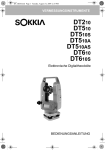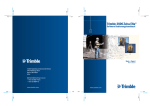Download Bedienungsanleitung NET1200 - glm
Transcript
VERMESSUNGSINSTRUMENTE
NET1200
3-D Station
Laserprodukt Klasse 2
LED-Produkt Klasse 1
BENUTZERHANDBUCH
Li-ion
S Li-ion
:Dies ist das Kennzeichen des japanischen
Verbands der Hersteller von
Vermessungsinstrumenten.
VERMESSUNGSINSTRUMENTE
NET1200
3-D Station
Laserprodukt Klasse 2
LED-Produkt Klasse 1
BENUTZERHANDBUCH
• Danke, dass Sie sich für das 3-D Station NET1200 entschieden
haben.
• Bevor Sie das Instrument verwenden, sollten Sie dieses
Benutzerhandbuch sorgfältig durchlesen.
• Überprüfen Sie die Ausrüstung auf ihre Vollständigkeit.
C“27.1 Standardausrüstung”
• Das NET verfügt über eine Funktion, um gespeicherte Daten an
einen angeschlossenen Host-Computer zu übertragen. Befehle
eines Host-Computer können ebenfalls ausgeführt werden.
Weitere Informationen finden Sie in den Handbüchern
"Anschließen externer Geräte an das SOKKIA SDR Elektronische
Feldbuch" und "Befehlserklärungen" sowie bei Ihrer SokkiaNiederlassung.
• Ständige Forschung und Entwicklung soll dazu beitragen, dem
Benutzer ein bedienerfreundliches Produkt anzubieten. Die
technischen Daten und das Aussehen des Instruments können
jederzeit geändert werden.
• Die Diagramme und Bildschirmanzeigen in dieser
Bedienungsanleitung wurden in einigen Fällen zum leichteren
Verständnis vereinfacht dargestellt.
HINWEISE ZUR BENUTZUNG DER BEDIENUNGSANLEITUNG
Symbole
Der vorliegenden Bedienungsanleitung liegen folgende Konventionen zugrunde:
G
: Weist auf Sicherheitsvorkehrungen und wichtige Parameter
hin, die vor der Bedienung gelesen werden sollten.
C
: Weist auf ein Kapitel hin, das weitere Informationen enthält.
$
&
: Weist auf ergänzende Informationen hin.
: Weist auf eine Erläuterung zu einem bestimmten Begriff oder
Vorgang hin.
[DIST] usw.
: Bezeichnet Softkeys auf dem Display.
{ESC} usw.
: Bezeichnet Bedienungstasten auf dem NET oder der
kabellosen Tastatur.
<S-O> usw.
: Weist auf Bildschirmtitel hin.
Bildschirme und Abbildungen
• Wo nicht anders angegeben, steht NET in dieser Anleitung für NET1200.
• Der Position der Softkeys in den Bildschirmen und Anweisungen liegen die
Werkseinstellungen zugrunde. Die Belegung der Softkeys kann im MessModus geändert werden.
CWas sind Softkeys: "4.1 Bezeichnung der Instrumententeile", Belegung der
Softkeys: "24.2 Tastenbelegung"
• Kodak Gray Card: KODAK ist eine eingetragene Marke der Eastman Kodak
Company.
Bedienung
• Lernen Sie in "5. GRUNDFUNKTIONEN" die grundlegenden Tastenfunktionen
kennen, bevor Sie sich mit den einzelnen Messverfahren befassen.
• Die Messverfahren basieren auf einer kontinuierlichen Messung. Informationen
zu den Verfahren bei der Auswahl anderer Messoptionen finden Sie unter
“Hinweis” ($).
• Informationen zur Auswahl der Optionen und zur Eingabe von Zahlen finden
Sie unter "5.1 Tastenfunktionen".
ii
INHALT
BITTE ZUERST
LESEN
EINFÜHRUNG
1.
2.
3.
4.
HINWEISE FÜR EINEN SICHEREN BETRIEB . . . . . .
SICHERHEITSVORKEHRUNGEN . . . . . . . . . . . . . . .
SICHERHEITSHINWEISE FÜR LASER . . . . . . . . . . .
NET-FUNKTIONEN . . . . . . . . . . . . . . . . . . . . . . . . . . .
4.1 Bezeichnung der Instrumententeile . . . . . . . . . .
4.2
1
5
3
9
9
Schaubild der Arbeitsmodi . . . . . . . . . . . . . . . . 12
5. GRUNDFUNKTIONEN . . . . . . . . . . . . . . . . . . . . . . . 13
5.1 Tastenfunktionen . . . . . . . . . . . . . . . . . . . . . . . 13
5.2
VORBEREITEN
DER
MESSUNG
6.2
Einsetzen / Herausnehmen der Batterie . . . . . . 19
7. AUFSTELLEN DES INSTRUMENTS . . . . . . . . . . . . 21
7,1 Zentrieren . . . . . . . . . . . . . . . . . . . . . . . . . . . . . 21
7.2
MESSUNG
-MESSMODUS
-
Anzeigefunktionen . . . . . . . . . . . . . . . . . . . . . . 15
6. BATTERIE . . . . . . . . . . . . . . . . . . . . . . . . . . . . . . . . . 18
6.1 Laden der Batterie . . . . . . . . . . . . . . . . . . . . . . 18
Horizontieren . . . . . . . . . . . . . . . . . . . . . . . . . . 22
8. FOKUSSIEREN UND ANZIELEN . . . . . . . . . . . . . . . 26
9. INSTRUMENT EINSCHALTEN . . . . . . . . . . . . . . . . . 28
10. WINKELMESSUNG . . . . . . . . . . . . . . . . . . . . . . . . . . 29
10.1 Messung des Horizontalwinkels zwischen zwei
Punkten (Horizontalwinkel 0°) . . . . . . . . . . . . . 29
10.2 Einstellung des Horizontalwinkels auf einen
vorgegebenen Wert (Horizontalwinkel fest) . . . 30
10.3 Horizontalwinkel - Repetition . . . . . . . . . . . . . . 31
10.4 Winkelmessung und Datenausgabe . . . . . . . . . 32
11. STRECKENMESSUNG . . . . . . . . . . . . . . . . . . . . . . . 33
11.1 Rücksignalprüfung . . . . . . . . . . . . . . . . . . . . . . 34
11.2 Strecken- und Winkelmessung . . . . . . . . . . . . . 35
11.3 Aufrufen der Messdaten . . . . . . . . . . . . . . . . . . 36
11.4 Winkelmessung und Datenausgabe
. . . . . . . . . . . . . . . . . . . . . . . . . . . . . . . . . . . . . . 37
11.5 Indirekte Höhenbestimmung . . . . . . . . . . . . . . . 38
12. KOORDINATENMESSUNG . . . . . . . . . . . . . . . . . . . 40
12.1 Eingabe der Standpunktdaten . . . . . . . . . . . . . 40
12.2 Einstellen des Richtungswinkels . . . . . . . . . . . 43
12.3 3-dimensionale Koordinatenmessung . . . . . . . 45
13. FREIE STATIONIERUNG . . . . . . . . . . . . . . . . . . . . . 47
13.1 Freie Stationierung der Koordinaten . . . . . . . . . 48
13.2 Freie Stationierung der Höhe . . . . . . . . . . . . . . 51
iii
INHALT
MESSUNG
-MESSMODUS
-
14. ABSTECKMESSUNG . . . . . . . . . . . . . . . . . . . . . . . . 55
14,1 Streckenabsteckung . . . . . . . . . . . . . . . . . . . . . 55
14,2 Koordinatenabsteckung . . . . . . . . . . . . . . . . . . 59
14.3 Indirekte Höhenabsteckung . . . . . . . . . . . . . . . 61
15. GERADENABSTECKUNG . . . . . . . . . . . . . . . . . . . . 63
15,1 Definieren der Grundlinie . . . . . . . . . . . . . . . . . 63
15.2 Orthogonalabsteckung . . . . . . . . . . . . . . . . . . . 66
15.3 Schnurgerüstabsteckung . . . . . . . . . . . . . . . . . 67
16. UMFORMUNG . . . . . . . . . . . . . . . . . . . . . . . . . . . . . 70
16,1 Definieren der Grundlinie . . . . . . . . . . . . . . . . . 70
16,2 Umformung . . . . . . . . . . . . . . . . . . . . . . . . . . . . 71
17. Exzentrische Messung . . . . . . . . . . . . . . . . . . . . . . . 73
17,1 Exzentrum / Strecke . . . . . . . . . . . . . . . . . . . . . 73
17,2 Exzentrum / Winkel . . . . . . . . . . . . . . . . . . . . . . 75
17,3 Exzentrum / Zwei Prismen . . . . . . . . . . . . . . . . 77
18. SPANNMASSBESTIMMUNG . . . . . . . . . . . . . . . . . . 80
18.1 Messung der Strecke zwischen 2 oder mehr
Punkten . . . . . . . . . . . . . . . . . . . . . . . . . . . . . . 80
18,2 Ändern des Bezugspunkts . . . . . . . . . . . . . . . . 82
19. FLÄCHENBERECHNUNG . . . . . . . . . . . . . . . . . . . . 83
20. DATENAUFZEICHNUNG - REC-MENÜ - . . . . . . . . . 87
20,1 Speichern von Standpunktdaten . . . . . . . . . . . 87
20,2 Speichern von Winkelmessdaten . . . . . . . . . . . 89
20,3 Speichern von Streckenmessdaten . . . . . . . . . 90
20,4 Speichern von Koordinaten . . . . . . . . . . . . . . . 91
20,5 Speichern von Strecken- und
Koordinatendaten . . . . . . . . . . . . . . . . . . . . . . . 92
20,7 Anzeigen von JOB-Daten . . . . . . . . . . . . . . . . . 94
20,6 Speichern von Notizen . . . . . . . . . . . . . . . . . . . 94
21. AUSWÄHLEN / LÖSCHEN EINES JOBS . . . . . . . . . 96
21.1 Auswählen eines JOBS . . . . . . . . . . . . . . . . . . . 96
21,2 Löschen eines JOBS . . . . . . . . . . . . . . . . . . . . 99
VERWALTEN
DER DATEN
-SPEICHERMODUS-
22. SPEICHERN / LÖSCHEN VON DATEN . . . . . . . . . 100
22,1 Speichern/Löschen von Festpunktkoordinaten 100
22,2 Anzeigen von Festpunktkoordinaten . . . . . . . 103
22,3 Speichern/Löschen von Codes . . . . . . . . . . . . 104
22,4 Anzeigen von Codes . . . . . . . . . . . . . . . . . . . 105
23. ÜBERTRAGEN VON JOB-DATEN . . . . . . . . . . . . . 107
iv
INHALT
MODUS FÜR
ZUSÄTZLICHE
DETAILS-
24. ÄNDERN DER EINSTELLUNGEN . . . . . . . . . . . . . 109
24.1 Ändern der Instrumentenparameter . . . . . . . . 109
24,2 Tastenbelegung . . . . . . . . . . . . . . . . . . . . . . . 115
24,3 Ändern des Passworts . . . . . . . . . . . . . . . . . . 118
24,4 Wiederherstellen der Standardeinstellungen . 119
FEHLERBEHEBUNG
25. WARNUNGEN UND FEHLERMELDUNGEN . . . . . 121
26. KONTROLLEN UND JUSTIERUNGEN . . . . . . . . . 125
26,1 Röhrenlibelle . . . . . . . . . . . . . . . . . . . . . . . . . . 125
26,2 Dosenlibelle . . . . . . . . . . . . . . . . . . . . . . . . . . 126
26,3 Neigungskompensator . . . . . . . . . . . . . . . . . . 127
26,5 Fadenkreuz . . . . . . . . . . . . . . . . . . . . . . . . . . . 131
26,4 Zielachskorrektur . . . . . . . . . . . . . . . . . . . . . . 131
26,6 Optisches Lot . . . . . . . . . . . . . . . . . . . . . . . . . 133
26.7 Additionskonstante . . . . . . . . . . . . . . . . . . . . . 135
INFORMATIONEN ZU NET
27. STANDARDAUSRÜSTUNG UND
SONDERZUBEHÖR. . . . . . . . . . . . . . . . . . . . . . . . . 137
27.1. Standardausrüstung . . . . . . . . . . . . . . . . . . . . 137
27.2. Sonderzubehör . . . . . . . . . . . . . . . . . . . . . . . . 138
27.3. Prismensystem . . . . . . . . . . . . . . . . . . . . . . . . 143
27.4 Stromversorgung . . . . . . . . . . . . . . . . . . . . . . 150
28. TECHNISCHE DATEN . . . . . . . . . . . . . . . . . . . . . . 152
29. GESETZLICHE BESTIMMUNGEN . . . . . . . . . . . . . 156
30. ZUSÄTZLICHE ANGABEN . . . . . . . . . . . . . . . . . . . 159
30,1 Manuelle Indizierung des Vertikalkreises durch
Messungen in Lage 1/2 . . . . . . . . . . . . . . . . . 159
30,2 Atmosphärische Korrektur für hochpräzise
Streckenmessungen . . . . . . . . . . . . . . . . . . . 160
v
vi
1. HINWEISE FÜR EINEN SICHEREN BETRIEB
Zum sicheren Gebrauch des Produkts und zur Vermeidung von Verletzungen des
Benutzers und anderer Personen sowie zur Verhinderung von Sachschäden sind
in der Bedienungsanleitung die unbedingt zu beachtenden Hinweise durch ein
Ausrufezeichen in einem Dreieck und mit dem Hinweis ACHTUNG und
VORSICHT gekennzeichnet.
Die Definitionen für die Hinweise und Symbole sind nachstehend aufgeführt.
Machen Sie sich mit ihnen vertraut, bevor Sie die Bedienungsanleitung
durcharbeiten.
Definition der Hinweise
C
ACHTUNG
Bedienungsfehler, die durch Nichtbeachtung dieses
Hinweises verursacht werden, können zum Tod oder zu
schweren Verletzungen des Benutzers führen.
C
VORSICHT
Bedienungsfehler, die durch Nichtbeachtung dieses
Hinweises verursacht werden, können zu Personen- und
Sachschäden führen.
J
Dieses Symbol kennzeichnet Hinweise, bei denen Vorsicht geboten ist
(einschl. Warnhinweise). Besondere Einzelheiten werden in oder
neben dem Symbol angegeben.
D
Dieses Symbol kennzeichnet Verbote.
Besondere Einzelheiten werden in oder neben dem Symbol
angegeben.
I
Dieses Symbol kennzeichnet Vorgänge, die nicht unterlassen werden
dürfen.
Besondere Einzelheiten werden in oder neben dem Symbol
angegeben.
1
1. HINWEISE FÜR EINEN SICHEREN BETRIEB
Allgemeines
CAchtung
D
Benutzen Sie das Instrument nicht in Bereichen mit hoher Staub- oder
Aschebelastung, unzureichender Belüftung oder in der Nähe brennbarer
Materialien. Bei Nichtbeachtung besteht Explosionsgefahr.
G
Das Instrument darf nicht auseinandergenommen oder umgebaut
werden. Bei Nichtbeachtung besteht die Gefahr von Bränden,
Stromschlägen oder Verbrennungen.
D
Blicken Sie niemals durch das Fernrohr direkt in die Sonne.
Nichtbeachtung kann zum Verlust des Augenlichts führen.
D
Blicken Sie durch das Fernrohr nicht direkt in durch ein Prisma oder
einen anderen reflektierenden Gegenstand reflektiertes Sonnenlicht.
Nichtbeachtung kann zum Verlust des Augenlichts führen.
D
Der direkte Blick in die Sonne führt zum Verlust des Augenlichts.
Benutzen Sie den Solarfilter (Option).
C "27.2 Sonderzubehör"
E
Wenn Sie das Gerät im Transportkoffer verstauen, müssen alle
Verschlüsse, einschließlich der Verschlüsse an den Seiten, geschlossen
sein. Bei Nichtbeachtung kann das Instrument beim Tragen
herunterfallen und Verletzungen verursachen.
CVorsicht
Sie den Transportkoffer nicht als Fußbank. Er ist glatt und nicht
D Benutzen
standsicher, so dass Sie abrutschen und fallen können.
D
Legen Sie das Instrument nicht in einen Transportkoffer mit beschädigtem
Schloss, Gurt oder Griff. Der Transportkoffer oder das Instrument könnten
herunterfallen und Verletzungen verursachen.
D
Zur Vermeidung von Verletzungen Dritter darf das Schnurlot nicht
geschwungen oder geworfen werden. Ein Dritter könnte vom Schnurlot
verletzt werden.
E
Befestigen Sie den Griff mit den Schrauben fest am Instrument. Bei
Nichtbeachtung kann das Instrument beim Tragen herunterfallen und
Verletzungen verursachen.
E
Ziehen Sie die Feststellschraube für die Dreifußklemme fest an. Bei
Nichtbeachtung kann der Dreifuß herunterfallen und Verletzungen
verursachen.
2
1. HINWEISE FÜR EINEN SICHEREN BETRIEB
Stromversorgung
CAchtung
D
Verwenden Sie keine andere als die für die Spannungsversorgung
angegebene Spannung. Nichtbeachtung kann zu Bränden oder
Stromschlägen führen.
D
Verwenden Sie keine beschädigten Stromkabel, Stecker oder Steckdosen.
Nichtbeachtung kann zu Bränden oder Stromschlägen führen.
D
Verwenden Sie nur die hierfür vorgesehenen Stromkabel. Bei
Nichtbeachtung besteht Brandgefahr.
D
Legen Sie beim Aufladen der Batterien keine Kleidungsstücke oder
sonstigen Gegenstände auf das Ladegerät. Durch Funkenflug könnte ein
Brand entstehen.
E
Verwenden Sie zum Wiederaufladen der Batterien nur das angegebene
Ladegerät. Andere Ladegeräte können für eine andere Spannung
ausgelegt sein oder eine andere Polarität besitzen, sodass Funken
entstehen können, die Brände oder Verbrennungen verursachen können.
D
Die Batterien dürfen nicht erhitzt oder ins Feuer geworfen werden. Es
besteht Explosions- und Verletzungsgefahr.
E
Um ein Kurzschließen der Batterie während der Lagerung zu verhindern,
sind die Batteriepole mit Isolierband oder dgl. zu umwickeln. Bei
Nichtbeachten können Kurzschlüsse zu Bränden oder Verbrennungen
führen.
D
Verwenden Sie keine nassen Batterien oder Ladegeräte. Durch den sich
daraus ergebenden Kurzschluss kann es zu Bränden oder Verbrennungen
kommen.
D
Berühren Sie die Stecker für die Stromversorgung nicht mit nassen
Händen. Nichtbeachtung kann zu Stromschlägen führen.
CVorsicht
den Batterien austretende Flüssigkeit darf nicht berührt werden.
D Aus
Gefährliche Chemikalien können zu Verbrennungen oder Blasen führen.
3
1. HINWEISE FÜR EINEN SICHEREN BETRIEB
Stativ
CVorsicht
E
Ziehen Sie die Zentrierschraube beim Aufstellen des Instruments auf dem
Stativ fest an. Anderenfalls könnte das Instrument vom Stativ fallen und zu
Verletzungen führen.
E
Achten Sie beim Aufstellen des Instruments darauf, dass die
Befestigungsschrauben für die Stativbeine fest angezogen werden.
Anderenfalls kann das Stativ umfallen und zu Verletzungen führen.
D
Achten Sie beim Transport des Stativs darauf, dass die Stativfüße niemals
auf andere Personen zeigen, um Verletzungen durch die Stativfüße zu
vermeiden.
E
Achten Sie beim Aufstellen des Stativs auf Ihre Hände und Füße, um
Stichverletzungen zu vermeiden.
E
Achten Sie beim Transport des Stativs darauf, dass die
Befestigungsschrauben für die Stativbeine fest angezogen sind. Bei
Nichtbeachtung können die Stativbeine herausrutschen und Verletzungen
verursachen.
Kabellose Tastatur (Sonderzubehör)
CVorsicht
D
Das Instrument darf nicht auseinandergenommen oder umgebaut werden.
Bei Nichtbeachtung besteht die Gefahr von Bränden, Stromschlägen oder
Verbrennungen.
D
Verwenden Sie keine nassen Batterien und fassen Sie Batterien nicht mit
nassen Händen an. Durch den sich daraus ergebenden Kurzschluss kann
es zu Bränden oder Verbrennungen kommen.
D
Befolgen Sie beim Wechseln der Batterien das unten beschriebene
Verfahren. Wenn Sie versuchen, die Batterieabdeckung falsch oder mit
Gewalt zu öffnen, besteht Verletzungsgefahr.
4
2. SICHERHEITSVORKEHRUNGEN
Dreifußklemme
• Ab Werk ist die Feststellschraube der
Dreifußklemme angezogen, um ein
Ablösen des Instruments zu
verhindern. Lösen Sie diese Schraube
mit einem Schraubenzieher, bevor Sie
das Instrument erstmalig benutzen.
Ziehen Sie die Feststellschraube vor
einem erneuten Versand des
Instruments wieder an, um ein
Ablösen des Dreifußes zu verhindern.
Feststellschraube für
Dreifußklemme
Vorsichtsmaßnahmen gegen Eindringen von Feuchtigkeit und Staub
Das NET entspricht bei geschlossener Batterieabdeckung und vorschriftsmäßig
aufgesetzten Schnittstellenkappen den Vorschriften IP66 für
Wasserbeständigkeit und Staubfestigkeit.
• Achten Sie sorgfältig darauf, dass die Batterieabdeckung geschlossen ist und
die Staubschutzkappen vorschriftsmäßig aufgesetzt sind, um das NET vor dem
Eindringen von Feuchtigkeit und Staubpartikeln zu schützen.
• Sorgen Sie dafür, dass Feuchtigkeit oder Staubpartikel nicht in das
Batteriefach, an die Pole oder die Schnittstellen gelangen können.
Anderenfalls kann es zu einer Beschädigung des Instruments kommen.
• Stellen Sie sicher, dass die Innenseite des Transportbehälters und das
Instrument trocken sind, bevor Sie den Behälter verschließen. Feuchtigkeit im
Behälter kann zum Rosten des Instruments führen.
Die Lithiumbatterie
Die Lithiumbatterie wird für die Kalender/Weck-Funktion verwendet. Die
Lithiumbatterie dient zum Sichern der Daten und hält bei normaler Verwendung
ca. 5 Jahre. Je nach den konkreten Umständen kann die Lebensdauer jedoch
auch kürzer ausfallen. Wenn die Spannung der Lithiumbatterie nachlässt oder die
Batterie vollständig entladen ist, wird die Meldung "Zeitfehler" angezeigt. Lassen
Sie die Batterie von Ihrem Sokkia-Händler auswechseln.
Sonstige Vorsichtsmaßnahmen
• Wenn das NET von einem warmen an einen extrem kalten Platz umgestellt
wird, können sich innenliegende Teile zusammenziehen, wodurch sich die
Tasten schwer betätigen lassen. Dies wird dadurch verursacht, dass kalte Luft
innerhalb des versiegelten Gehäuses eingeschlossen wird. Wenn sich die
Tasten nicht betätigen lassen sollten, öffnen Sie die Batterieabdeckung, um den
Normalzustand wieder herzustellen. Um zu verhindern, dass sich die
Tastenabdeckungen verhärten, entfernen Sie diese, bevor Sie das NET an
einen kalten Ort stellen.
5
2. SICHERHEITSVORKEHRUNGEN
• Stellen Sie die NET niemals direkt auf den Boden. Sand oder Staub können das
Gewinde oder die Zentrierschraube der Grundplatte beschädigen.
• Richten Sie das Fernrohr nicht auf die Sonne. Verwenden Sie einen
Sonnenfilter, um eine Beschädigung der Innenteile des Instruments bei
Sonnenbeobachtungen zu vermeiden.
C"27.2 Sonderzubehör"
Schützen Sie das NET vor heftigen Stößen oder Vibrationen.
Tragen Sie das NET nie auf einem Stativ montiert an einen anderen Standort.
Instrument vor einem Batteriewechsel ausschalten.
Die Batterie aus dem NET herausnehmen, bevor es in den Behälter
zurückgelegt wird.
• Wenden Sie sich an Ihre Sokkia-Vertretung, bevor Sie das Instrument unter
besonderen Bedingungen, wie Dauerbetrieb über längere Zeiträume oder bei
hoher Luftfeuchtigkeit, verwenden. Im Allgemeinen erlischt bei der Verwendung
des Instruments unter derartigen Bedingungen der Garantieanspruch.
•
•
•
•
Instandhaltung und Pflege
• Säubern Sie das Instrument stets, bevor Sie es in den Behälter zurück legen.
Das Objektiv erfordert eine spezielle Pflege. Zuerst mit dem Linsenpinsel
entstauben, um Kleinstpartikel zu entfernen. Hauchen Sie die Linse
anschließend an und wischen Sie sie mit dem Wischtuch ab.
• Wenn das Display verschmutzt ist, wischen Sie diese vorsichtig mit einem
weichen, trockenen Tuch ab. Zur Reinigung anderer Teile des Instruments oder
des Transportbehälters befeuchten Sie ein weiches Tuch leicht mit einer milden
Reinigungsmittellösung. Das Tuch auswringen, bis es nur noch leicht feucht ist,
und die Oberfläche des Instruments vorsichtig abwischen. Keine organischen
Lösungsmittel oder alkalische Reinigungslösungen verwenden.
• Lagern Sie das NET in einem trockenen Raum bei gleichbleibender
Temperatur.
• Stativ auf lose Teile und Schrauben kontrollieren.
• Bei Problemen mit beweglichen Teilen, Schrauben oder optischen Teilen (z. B.
Objektiv) wenden Sie sich bitte an Ihre Sokkia-Vertretung.
• Instrument bei längerer Lagerung mindestens einmal alle 3 Monate überprüfen.
C "26. KONTROLLEN UND JUSTIERUNGEN"
• Das NET niemals mit Gewalt aus dem Transportkoffer nehmen. Leeren
Behälter zum Schutz vor Feuchtigkeit schließen.
• Überprüfen Sie die Justierung des NET regelmäßig, um die Genauigkeit des
Instruments aufrechtzuerhalten.
6
3. SICHERHEITSHINWEISE FÜR LASER
Das NET ist eingestuft als Klasse 2 Laserprodukt und Klasse 1 LED-Produkt
gemäß der IEC-Normenpublikation 60825-1 Anhang 2: 2001 und gemäß der
Vorschrift der US-amerikanischen Bundesregierung FDA CDRH 21CFR Part
1040.10 und 1040.11 (Entspricht den FDA-Leistungsnormen für Laserprodukte
ausgenommen Abweichungen gemäß Laser Notice No.50 vom 26. Juli 2001.)
• EDM-Gerät in Objektivlinse: Laserprodukt der Klasse 2 (Laserprodukt der
Klasse 1, wenn im Konfigurationsmodus Prisma oder Reflexionsfolie als Ziel
ausgewählt wird)
• Beleuchtungseinheit: LED-Produkt Klasse 1
G
• Wenn die reflektorlose Streckenmessung eingestellt ist, wird das EDM-Gerät
als Laserprodukt der Klasse 2 klassifiziert. Wenn das Prisma oder die
Reflexionsfolie im Konfigurationsmodus als Ziel ausgewählt wurde, entspricht
die Ausgabe der sicheren Klasse 1.
• Das Führungslicht ist eine optionale Funktion.
C"27.2 Sonderzubehör"
CAchtung
• Der Gebrauch von Bedienungselementen bzw. Einstellungen oder das
Ausführen von anderen Abläufen, als den in dieser Bedienungsanleitung
beschriebenen, kann das Freisetzen gefährlicher Strahlung zur Folge haben.
• Befolgen Sie die Anweisungen auf den Aufklebern am Instrument und in dieser
Anleitung, um den sicheren Gebrauch dieses Laser- und LED-Produkts zu
gewährleisten.
Hier tritt der
LED-Strahl
aus
Hier tritt der
Laserstrahl aus
• Richten Sie den Laserstrahl niemals auf Personen. Der Laserstrahl kann
schwere Verletzungen verursachen, wenn er auf die Haut oder das Auge trifft.
7
3. SICHERHEITSHINWEISE FÜR LASER
• Nicht direkt in die Quelle des Laserstrahls blicken. Dies kann zu bleibenden
Augenschäden führen.
• Nicht auf den Laserstrahl blicken. Dies kann zu bleibenden Augenschäden
führen.
• Bei Augenverletzungen durch den Laserstrahl unverzüglich einen Augenarzt
aufsuchen.
CVorsicht
• Führen Sie zu Beginn und in regelmäßigen Abständen während der Arbeit
Kontrollen und Justierungen durch. Stellen Sie dabei sicher, dass der
Laserstrahl unter normalen Bedingungen ausgestrahlt wird.
• Schalten Sie das Instrument aus, wenn es nicht benutzt wird.
• Wenn das Instrument entsorgt wird, machen Sie den Batteriestecker
funktionsunfähig, sodass kein Laserstrahl mehr ausgestrahlt werden kann.
• Gehen Sie bei der Bedienung des Instruments mit gebotener Vorsicht vor, um
zu vermeiden, dass Personen unbeabsichtigt vom Laserstrahl ins Auge
getroffen und verletzt werden. Stellen Sie das Instrument nach Möglichkeit nicht
auf Höhen ein, bei denen Fußgänger oder Autofahrer von der Bahn des
Laserstrahls in Kopfhöhe getroffen werden könnten.
• Richten Sie den Laserstrahl niemals auf Spiegel, Fenster oder stark
reflektierende Oberflächen. Der reflektierte Laserstrahl kann schwere
Verletzungen verursachen.
• Wenn Sie die Laserpointerfunktion/Beleuchtungseinheit verwenden, müssen
Sie sicherstellen, dass der Ausgangslaser ausgeschaltet wird, wenn die
Streckenmessung abgeschlossen ist. Auch wenn die Streckenmessung
abgebrochen wurde, bleibt die Laserpointerfunktion/Beleuchtungseinheit aktiv
und der Laserstrahl wird weiterhin ausgestrahlt.
8
4. NET-FUNKTIONEN
4.1
Bezeichnung der Instrumententeile
1
2
3
4
5
6
7
8
9
10
11
12
Tragegriff
Griffsicherungsschraube
Markierung der Instrumentenhöhe
Batterieabdeckung
Bedienfeld
Dreifußklemme
Grundplatte
Fußschraube
Justierschrauben für Dosenlibelle
Dosenlibelle
Anzeige
Objektivlinse (mit LaserZielfunktion)
13 Beleuchtungseinheit
14 Schlitz für Röhrenbussole
15 Strahldetektor für kabellose
Tastatur
16 Fokussierring für das optische Lot
17 Abdeckung Strichkreuzjustierung
18 Okular für das optische Lot
19 Horizontalklemme
20 Horizontalfeintrieb
21 Datenschnittstelle
22 Externer Stromanschluss
23 Röhrenlibelle
24 Justierschraube für Röhrenlibelle
25 Vertikalklemme
26 Vertikalfeintrieb
27 Fernrohrokularschraube
28 Fernrohr-Fokussierring
29 Anzeige für Laser/LED-Prüfung
30 Visiereinrichtung für
Grobanzielung
31 Markierung der
Instrumentendrehachse
9
4. NET-FUNKTIONEN
&
&
&
&
&
Visiereinrichtung für Grobanzielung
Verwenden Sie die Visiereinrichtung für Grobanzielung, um das NET auf
den Messpunkt auszurichten. Drehen Sie das Instrument, bis das Dreieck
in der Visiereinrichtung über dem Zielpunkt liegt.
Markierung der Instrumentenhöhe
Das NET ist 236mm hoch (von Oberkante Dreifuß zu dieser Markierung).
Die "Instrumentenhöhe" wird bei der Einstellung der Standpunktdaten
eingegeben und entspricht der Höhe vom Messpunkt (an dem das NET
aufgestellt ist) zu dieser Markierung.
Laserpointerfunktion
In dunklen Umgebungen kann ein Ziel ohne Einsatz des Teleskops mit
einem roten Laserstrahl anvisiert werden.
C Laserpointer EIN/AUS: "5.1 Tastenfunktionen", Ein-/Ausschalten der
Laserpointerfunktion: "24.1 Ändern der Instrumentenparameter, z
EDM-Einstellung"
Beleuchtungsfunktion
Das Richten der Beleuchtungseinheit auf das Ziel verbessert die
Sichtbarkeit des Ziels in Zielrichtung und ermöglicht ein genaueres Zielen
bei schlechten Lichtverhältnissen.
Die Intensität des Beleuchtungspunkts kann mit [LICHT] auf der dritten
Seite des Messmodus angepasst werden.
Anzeige für Laser/LED-Prüfung
Zeigt den aktuellen Status des Laserpointers und der Beleuchtungseinheit
an.
Anzeige für Statusprüfung
Status
Definition
Rot –
Gleichmäßig
Der Laserpointer wird verwendet
Blau –
Gleichmäßig
Die Beleuchtungseinheit wird verwendet und ist auf EIN
gestellt.
Grün – Blinkend Die Beleuchtungseinheit wird verwendet und ist auf BLINK
gestellt.
10
4. NET-FUNKTIONEN
Bedienfeld
C"5.1 Tastenfunktionen"
Beleuchtungstaste
EIN-/AUS-Schalter
Anzeige
Softkey-Auswahltasten
Kabellose Tastatur (Sonderzubehör)
C"5.1 Tastenfunktionen" und "27.2 Sonderzubehör"
Ursprung des Strahls
Bedienfeld
Auswahltasten
Riemenbefestigungsöffnung
[SFT]
{FUNC}:
{ESC}
{BS}
[MEAS]
{A} bis {Z}
{g}
{A/N}
11
4. NET-FUNKTIONEN
4.2
Schaubild der Arbeitsmodi
12
5. GRUNDFUNKTIONEN
5.1
Tastenfunktionen
Lernen Sie hier die grundlegenden Tastenfunktionen kennen, bevor Sie sich mit
den einzelnen Messverfahren befassen.
z Instrument EIN/AUS
{EIN}
{EIN} (gedrückt halten)+ {J}
:
:
Instrument einschalten
Ausschalten
z Displaybeleuchtung einschalten
{J}: Hintergrundbeleuchtung EIN/AUS
z Wechsel des Zieltyps
Der Zieltyp kann nur auf dem Bildschirm gewechselt werden, auf dem das
Zielsymbol (z. B.
) angezeigt wird.
{SFT}(gedrückt halten ) : Wechselt zwischen den Zieltypen (Prisma/Folie/Kein
(reflektorlos))
CZielsymbol angezeigt: "5.2 Anzeigefunktionen", Wechseln des Zieltyps im
Konfig.-Modus: "24.1 Ändern der Instrumentenparameter z EDMEinstellung"
z Ein-/Ausschalten der Laserpointerfunktion/Beleuchtungseinheit
{J} (gedrückt halten ) : Um die Laserpointerfunktion/Beleuchtungseinheit
ein- oder auszuschalten, gedrückt halten, bis ein
Signalton ertönt.
CAuswählen der Laserpointerfunktion/Beleuchtungseinheit : "24.1 Ändern der
Instrumentenparameter z EDM-Einstellung"
G
• Wenn Sie die Laserpointerfunktion/Beleuchtungseinheit verwenden, müssen
Sie sicherstellen, dass der Ausgangslaser ausgeschaltet wird, wenn die
Streckenmessung abgeschlossen ist. Auch wenn die Streckenmessung
abgebrochen wurde, bleibt die Laserpointerfunktion/Beleuchtungseinheit aktiv
und der Laserstrahl wird weiterhin ausgestrahlt.
z Softkey-Bedienung
Die Softkeys werden in der untersten Zeile des Displays angezeigt.
{F1} bis {F4}: Die Funktion der einzelnen Softkeys auswählen
{FUNC}
:
Zwischen den Bildschirmseiten im Mess-Modus wechseln (wenn
mehr als 4 Softkeys belegt sind)
13
5. GRUNDFUNKTIONEN
z Eingabe von Buchstaben/Zahlen
{F1} bis {F4}: Eingabe eines Buchstabens oder einer Zahl, der (die) dem
Softkey zugewiesen wird
{FUNC}
:
Wechsel zur nächsten Softkey-Seite (Suchen nach dem
Buchstaben oder der Zahl, die Sie eingeben wollen)
{FUNC} (kurz gedrückt halten ): Wechsel zur letzten Softkey-Seite
{FUNC} (weiter gedrückt halten): Wechsel zu vorherigen Softkey-Seiten
{BS}
:
Zeichen links von der Einfügemarke löschen
{ESC}
:
Eingabe löschen
{SFT}
:
Wechselt zwischen Groß- und Kleinbuchstaben
{I}
:
Eingabe bestätigen
Beispiel: Eingabe des Winkels 125°30′ 00″(Eingabe “125.3000”)
1. Drücken Sie auf der zweiten Seite des Messmodus [H WINKEL].
2. Drücken Sie {I}, um "H Winkel" auszuwählen.
3. Drücken Sie [1]. "1" wird eingegeben und der Cursor bewegt sich zur
nächsten Eingabeposition.
4. Drücken Sie [2].
5. Drücken Sie {FUNC}, um die Seite mit der Belegung für [5] anzuzeigen.
6. Drücken Sie [5].
7. Drücken Sie {FUNC}, um die Seite mit der Belegung für [.] anzuzeigen.
8. Geben Sie die übrigen Zahlen ein.
Wenn die Eingabe abgeschlossen
ist, drücken Sie {I}, um den
Wert zu bestätigen.
$
• Drücken Sie für die Eingabe von Buchstaben die Taste {FUNC}, bis die mit
den Buchstaben belegte Seite im Display erscheint. Gehen Sie bei der
Eingabe von Zahlen analog vor.
z Auswahl von Optionen
{O}/{G}
:
Auf-/Ab-Pfeil
{L}/{K}
:
Rechts-/Links-Pfeil/andere Option auswählen
{I}
:
Auswahl der Option bestätigen
Beispiel: Reflektortyp auswählen
1. Auf der zweiten Seite des Messmodus ppm/PC drücken.
2. Wechseln Sie mit {O}/{G} zu "Reflektor".
14
5. GRUNDFUNKTIONEN
3. Zeigen Sie die gewünschte Option
mit {L}/{K} an.
Wechsel zwischen "Folie",
"Prisma" und "Keine".
4. Drücken Sie {I} oder {G}, um
zur nächsten Option zu wechseln.
Die gewählte Option ist damit
eingestellt und die Einstellung für
den nächsten Punkt kann
vorgenommen werden.
z Moduswechsel
[CNFG]
:
Vom Ausgangsmodus in den Konfigurationsmodus
(Einstellmodus)
[MEAS]
:
Vom Ausgangsmodus in den Messmodus
[MEM]
:
Vom Ausgangsmodus in den Speichermodus
{ESC}
:
Aus jedem Modus zurück zum Ausgangsbildschirm
C"4.2 Schaubild der Arbeitsmodi"
z Weitere Funktionen
{ESC}
:
Rückkehr zum vorherigen Bildschirm
5.2
Anzeigefunktionen
Statusbildschirm
15
5. GRUNDFUNKTIONEN
Messmodusbildschirm
Messbildschirm
Eingabebildschirm
CÄndern des Strecken-Anzeigestatus: “24.1 Ändern der
Instrumentenparameter z Einstellungen im Konfig.-Modus”
S: Schrägstrecke
H: Horizontalstrecke
V: Höhendifferenz
* 2 Vertikalwinkel
CÄndern des Vertikalwinkel-Anzeigestatus: “24.1 Ändern der
Instrumentenparameter z Einstellungen im Konfig.-Modus”
ZA: Zenitwinkel (Z=0)
VA: Vertikalwinkel (H=0/H=±90)
Zur Anzeige des Vertikalwinkels / der Schrägstrecke in % drücken Sie [ZA/%]
* 3 Horizontalwinkel
Drücken Sie [R/L], um den Anzeigestatus zu wechseln.
HAR: Horizontalwinkel rechts
HAL: Horizontalwinkel links
16
5. GRUNDFUNKTIONEN
* 1,2,3
Um vom normalen Display "S, ZA, H" zu "S, H, V" zu wechseln, drücken Sie
[M SHV].
* 4 Verbleibende Batterieleistung (BDC46A, Temperatur=25°C, EDM ein)
C : Stufe 3 Volle Leistung.
D : Stufe 2 Ausreichende Leistung.
E : Stufe 1 Halbe oder weniger Leistung.
F : Stufe 0 Geringe Leistung. Batterie laden.
:Batterie leer.
Messung abbrechen und Batterie laden.
C"6.1 Laden der Batterie"
*5 Zielanzeige
Halten Sie {SFT} gedrückt, um das ausgewählte Ziel zu wechseln. Diese
Tastenfunktion steht nur auf den Bildschirmen zur Verfügung, auf denen das
Zielsymbol angezeigt wird.
:Prisma
:Reflexionsfolie
:Reflektorlos
* 6 Neigungswinkelkompensation
Wenn dieses Symbol im Display angezeigt wird, werden die Vertikal- und
Horizontalwinkel mithilfe des Zweiachskompensators für kleine
Neigungsfehler automatisch korrigiert.
CEinstellen des Neigungswinkels: “24.1 Ändern der
Instrumentenparameter z Einstellungen im Konfig.-Modus”
*7 Wird angezeigt, wenn der Laserstrahl für die Streckenmessung ausgestrahlt
wird
*8 Eingabemodus
A : Eingabe von Großbuchstaben und Zahlen.
a : Eingabe von Kleinbuchstaben und Zahlen.
17
6. BATTERIE
6.1
Laden der Batterie
Die Batterie wurde werkseitig nicht aufgeladen.
G
• Verursachen Sie keinen Kurzschluss. Dies kann zu Hitzeerzeugung oder
Entzündung führen.
• Die Batterie lässt sich nicht aufladen, wenn die Außentemperatur außerhalb
des Ladetemperaturbereichs liegt (auch nicht, wenn die Ladelampe blinkt).
• Die Batterie darf keinen hohen Temperaturen ausgesetzt werden (über 35°C),
sonst kann sich ihre Lebensdauer verringern.
• Batterie zur Erhaltung ihrer Leistungsfähigkeit einmal im Monat aufladen, wenn
sie über einen längeren Zeitraum nicht benutzt wird.
• Batterie nach dem Aufladen nicht direkt nochmals aufladen. Die
Batterieleistung kann sich dadurch verringern.
• Laden Sie keine anderen als die angegebenen Batterien auf.
• Wenn die Batterie zu tief entladen wird, kann sie u. U. nicht wieder aufgeladen
werden oder ihre Betriebsdauer nimmt ab. Halten Sie die Batterie immer
geladen.
• Das Ladegerät wird während des Gebrauchs verhältnismäßig warm; Dies ist
jedoch normal.
XVERFAHREN
1. Schließen Sie das Stromkabel an
das Ladegerät CDC68 an, und
stecken Sie den Stecker des
Ladegeräts in die Steckdose.
2. Batterie (BDC46A) in das
Ladegerät (CDC68) einsetzen,
dabei darauf achten, dass die
Führungen am Ladegerät in die
Nuten an der Batterie eingreifen.
Wenn der Ladevorgang einsetzt,
beginnt die Lampe zu blinken.
3. Der Ladevorgang dauert ca. 2
Stunden (25°C).
Wenn der Ladevorgang beendet
ist, leuchtet die Lampe auf.
18
Nuten
Führungen
Fach 1
Ladelampe
Fach 2
6. BATTERIE
4. Entfernen Sie die Batterie und
ziehen Sie den Stecker des
Ladegeräts.
$
• Fach 1 und 2:
• Ladelampe:
• Ladezeit
6.2
Das Ladegerät lädt zuerst die zuerst eingesetzte Batterie.
Wenn Sie zwei Batterien gleichzeitig zum Aufladen in das
Ladegerät einsetzen, wird zuerst die Batterie in Fach 1 und
dann die Batterie in Fach 2 aufgeladen. (Schritt 2)
Die Ladelampe leuchtet nicht, wenn der
Ladetemperaturbereich überschritten oder die Batterie nicht
korrekt eingesetzt ist. Wenn die Lampe immer noch nicht
leuchtet, nachdem der Ladetemperaturbereich erreicht und
die Batterie erneut eingesetzt wurde, wenden Sie sich bitte
an Ihre Sokkia-Vertretung. (Schritt 2 und 3)
Der Ladevorgang dauert länger als 2 Stunden, wenn die
Temperatur entweder sehr hoch oder sehr niedrig ist.
Einsetzen/Herausnehmen der Batterie
Geladene Batterie einsetzen.
G
• Zum Herausnehmen der Batterie das Instrument ausschalten.
• Achten Sie beim Einsetzen/Herausnehmen der Batterie darauf, dass keine
Feuchtigkeit oder Staubpartikel in das Innere des Instruments gelangen.
XVERFAHREN
1.
Batterie
Arretierknopf
Batterieabdeckung öffnen:
Arretierknopf nach
unten drücken
19
6. BATTERIE
2.
Batterie
Oben gegen die
Batterie drücken,
bis diese hörbar
einrastet.
Klemme
3.
Batterieabdeckung schließen:
Die Nase oben am Arretierknopf der Batterie
in die Nut am NET einsetzen und drücken bis
sie hörbar einrastet.
$
• Batterieabdeckung
Wenn die Batterieabdeckung bei eingeschaltetem Instrument geöffnet ist,
erscheint auf dem Display des NET die folgende Abbildung und es ertönt ein
akustisches Signal.
Nach dem Schließen der Batterieabdeckung erscheint wieder der vorherige
Bildschirm.
20
7. AUFSTELLEN DES INSTRUMENTS
G
• Das Aufstellen des Instruments muss immer mit eingesetzter Batterie erfolgen,
da sich die Horizontierung durch das nachträgliche Einsetzen der Batterie leicht
ändert.
7.1
Zentrieren
XVERFAHREN
1. Das Stativ aufstellen
Stellen Sie sicher, dass die
Stativbeine in gleichem Abstand
zueinander stehen und der Kopf
sich ungefähr in der Waagerechten
befindet.
Stellen Sie das Stativ so auf, dass
sich der Stativkopf über dem
Bodenpunkt befindet.
Die Stativfüße müssen fest im
Boden verankert sein.
Waagerecht
Gleicher
Abstand
Fest verankert
Bodenpunkt
2. Instrument aufsetzen
Setzen Sie das Instrument auf den
Stativkopf auf.
Stützen Sie das Instrument dabei
mit einer Hand und ziehen Sie mit
der anderen Hand die
Zentrierschraube an der Unterseite
so an, dass das Instrument fest mit
dem Stativ verschraubt ist.
Zentrierschraube
3. Bodenpunkt einstellen
Schauen Sie durch das Okular des
optischen Lots und drehen Sie
daran, um das Fadenkreuz zu
fokussieren.
Drehen Sie den Fokussierring des
optischen Lots, um den
Bodenpunkt scharf einzustellen.
Bodenpunkt einstellen
Fadenkreuz
einstellen
21
7. AUFSTELLEN DES INSTRUMENTS
7.2
Horizontieren
Das Instrument kann mithilfe des Bildschirms horizontiert werden.
C“$ Horizontieren mittels grafischer Dosenlibelle”
XVERFAHREN
1. Bodenpunkt im Fadenkreuz
zentrieren
Justieren Sie die Fußschrauben,
um den Bodenpunkt im
Fadenkreuz des optischen Lots zu
zentrieren.
2. Blase in der Dosenlibelle
zentrieren
Stellen Sie die Ausschlagrichtung
der Dosenlibelle fest und
verkürzen Sie das der
Blasenausrichtung am nächsten
gelegene Stativbein oder
verlängern Sie das der
Blasenausrichtung
gegenüberliegende Stativbein, um
die Libelle zu zentrieren. Justieren
Sie ein weiteres Stativbein, um die
Libelle zu zentrieren.
Stativbeine
einstellen
3. Blase in der Röhrenlibelle
zentrieren
Lösen Sie die Horizontalklemme
und drehen Sie den Oberbau des
Instruments, bis sich die
Röhrenlibelle parallel zur Linie
zwischen den Fußschrauben A und
B befindet.
Zentrieren Sie die Libellenblase
mithilfe der Fußschrauben A und B.
Die Blase bewegt sich auf eine im
Uhrzeigersinn gedrehte
Fußschraube zu.
22
7. AUFSTELLEN DES INSTRUMENTS
4. Instrument um 90° drehen und
Libellenblase zentrieren
Drehen Sie den Oberbau des
Instruments um 90°.
Die Röhrenlibelle befindet sich
jetzt senkrecht zur Linie zwischen
den Fußschrauben A und B.
Zentrieren Sie die Libellenblase
mit Fußschraube C.
5. Instrument um weitere 90° drehen
und Position der Blase
kontrollieren
Drehen Sie den Oberbau des
Instruments um weitere 90° und
prüfen Sie, ob sich die
Libellenblase noch immer in der
Mitte der Röhrenlibelle befindet. Ist
die Libelle nicht zentriert, gehen
Sie wie folgt vor:
a.Drehen Sie die Fußschrauben A
und B gleichermaßen zurück,
um damit Hälfte des
Libellenausschlags aufzuheben.
b.Drehen Sie den Oberbau des
Instruments um weitere 90° und
korrigieren Sie die verbliebene
Hälfte des Libellenausschlags
mit Fußschraube C.
Oder justieren Sie die
Röhrenlibelle.
C"26.1 Röhrenlibelle"
6. Position der Libelle in allen
Richtungen prüfen
Drehen Sie das Instrument und
kontrollieren Sie, ob die Libellenblase jetzt in allen Richtungen in derselben
zentrischen Position ist.
Anderenfalls müssen Sie das Horizontierverfahren wiederholen.
23
7. AUFSTELLEN DES INSTRUMENTS
7. Das NET über dem Bodenpunkt
zentrieren
Lösen Sie die Zentrierschraube
etwas.
Schauen Sie durch das Okular des
optischen Lots und verschieben
Sie das Instrument über dem
Stativkopf, bis der Bodenpunkt
genau im Fadenkreuz zentriert ist.
Ziehen Sie die Zentrierschraube
wieder fest an.
8. Prüfen Sie erneut, ob die Blase in
der Röhrenlibelle zentriert ist
Wenn nicht, wiederholen Sie das
Verfahren ab Schritt 3.
XVERFAHREN Horizontieren mittels grafischer Dosenlibelle
1. Drücken Sie {EIN}, um das
Instrument einzuschalten.
2. Auf der zweiten Seite des
Messmodus [KOMP] drücken, um
die Dosenlibelle auf dem
Bildschirm anzuzeigen.
“z" zeigt die Libellenblase an. Der
Bereich des inneren Kreises
beträgt ±3' und der Bereich des
äußeren Kreises ±6'.
Die Neigungswinkel in X- und YRichtung (Zielachs- und Kippachsrichtung) werden ebenfalls auf dem
Bildschirm angezeigt.
3. Zentrieren Sie “z” in der
Dosenlibelle.
C"7.2 Horizontieren" Schritte 1
bis 2
24
7. AUFSTELLEN DES INSTRUMENTS
4. Drehen Sie das Instrument, bis
sich das Fernrohr parallel zur Linie
zwischen den Fußschrauben A
und B befindet, und ziehen Sie
dann die Horizontalklemme an.
5. Stellen Sie den Neigungswinkel
durch Drehen der Fußschrauben
A und B für die Zielachsrichtung
(X-Richtung) und C für die
Kippachsrichtung (Y-Richtung) auf
0°.
6. Drücken Sie {ESC}, um wieder in
den Messmodus zu gelangen.
25
8. FOKUSSIEREN UND ANZIELEN
G
• Beim Anzielen des Ziels kann stark scheinendes Licht, das direkt auf die
Objektivlinse fällt, eine Fehlfunktion hervorrufen. Schützen Sie die Objektivlinse
vor direktem Sonnenlicht indem Sie die Sonnenblende verwenden.
Zielen Sie denselben Punkt an, wenn Sie die Fernrohrlage ändern.
XVERFAHREN
1. Fadenkreuz scharf stellen
Schauen Sie durch das
Fernrohrokular auf einen hellen,
ruhigen Hintergrund.
Drehen Sie die Okularschraube im
Uhrzeigersinn, anschließend nach
und nach entgegen dem
Uhrzeigersinn und beenden Sie
die Drehung, kurz bevor das
Fadenkreuz scharf wird.
Durch diese Verfahren verringert
sich die Belastung für Ihre Augen,
und ein häufiges Neufokussieren
des Fadenkreuzes ist nicht
erforderlich.
2. Das Ziel anvisieren
Lösen Sie die Vertikal- und
Horizontalklemme und visieren Sie
die Zieltafel mit der
Visiereinrichtung für die
Grobanzielung an. Ziehen Sie
beide Klemmen an.
3. Zielpunkteinstellung
Drehen Sie den Fokussierring, bis
der Zielpunkt scharf eingestellt ist.
Drehen Sie den Vertikal- und
Horizontalfeintrieb so, dass
Zielpunkt und Fadenkreuz
übereinanderliegen.
Die letzte Justierung jedes
Feintriebs muss immer im
Uhrzeigersinn erfolgen.
26
8. FOKUSSIEREN UND ANZIELEN
4. Brennpunkt so einstellen, dass
keine Parallaxe auftritt
Stellen Sie den Brennpunkt mit
dem Fokussierring so ein, dass
keine Parallaxe zwischen
Zielpunkt und Fadenkreuz auftritt.
&
27
Beseitigen des Parallax-Effekts
Die Parallaxe ist die relative Zielpunktverschiebung in Bezug auf das
Fadenkreuz, wenn der Beobachter seinen Kopf vor dem Okular leicht hinund herbewegt.
Die Parallaxe verursacht Ablesefehler und muss vor der Messung beseitigt
werden. Die Beseitigung der Parallaxe erfolgt durch erneutes Fokussieren
des Fadenkreuzes.
9. INSTRUMENT EINSCHALTEN
CEinstellung “V manuell”:
“24.1 Ändern der Instrumentenparameter z "
Einstellungen im Konfig.-Modus”, Festlegen/Ändern des Passworts:
"24.3 Ändern des Passworts"
XVERFAHREN
1. Drücken Sie die Taste{EIN}.
Nach dem Einschalten führt das
Instrument einen Selbsttest aus,
um sicherzustellen, dass es
normal funktioniert.
• Wenn ein Kennwort eingestellt
wurde, erscheint die
nebenstehende Anzeige. Geben
Sie das Passwort ein und
drücken Sie {I}.
• Wenn “V manuell” auf "Ja"
eingestellt ist, erscheint die
nebenstehende Anzeige.
CManuelles Indizieren des
Vertikalkreises durch Messen
in 2 Lagen:
“30. ZUSÄTZLICHE
ANGABEN”
Anschließend wird der MessModus-Bildschirm angezeigt.
Wenn die Meldung "Auss. Bereich"
im Display erscheint, zeigt der
Neigungskompensator an, dass
das Instrument nicht mehr
horizontiert ist. Horizontieren Sie
das Instrument neu, damit
Horizontal- und Vertikalwinkel
angezeigt werden.
28
9. INSTRUMENT EINSCHALTEN
$
• Wenn "Wiederaufn." in "Instr.Konfig" auf "Ein" gesetzt ist, wird der letzte
Bildschirm vor dem Ausschalten des Instruments wieder angezeigt.
C“24.1 Ändern der Instrumentenparameter z Einstellungen im Konfig.Modus"
• "Neig.Korrekt." in "Beo. Bedingungen" muss auf "Nein" gesetzt werden, wenn
die Anzeige aufgrund von Schwingungen oder starkem Wind instabil ist.
C“24.1 Ändern der Instrumentenparameter z Einstellungen im Konfig.Modus"
29
10. WINKELMESSUNG
In diesem Abschnitt werden die Verfahren für Winkelmessung erläutert.
10.1
Messung des Horizontalwinkels zwischen
zwei Punkten (Horizontalwinkel 0°)
Zur Messung des Winkels zwischen zwei Punkten kann die "0SET"-Funktion
benutzt werden. Der Horizontalwinkel kann in jeder beliebigen Richtung auf 0
eingestellt werden.
XVERFAHREN
1. Visieren Sie den ersten Zielpunkt,
wie rechts dargestellt, an.
1. Zielpunkt
Standpunkt
2. Auf der ersten Seite des
Messmodus-Bildschirms
[0SET]drücken.
[0SET] blinkt, erneut [0SET]
drücken.
Der Horizontalwinkel am ersten
Zielpunkt wird 0°.
3. Visieren Sie den zweiten Zielpunkt
an.
2. Zielpunkt
Der angezeigte Horizontalwinkel
(HAR) beschreibt den Winkel
zwischen den zwei Zielpunkten.
30
10. WINKELMESSUNG
10.2
Einstellung des Horizontalwinkels auf einen
vorgegebenen Wert (Horizontalwinkel fest)
Sie können den Horizontalwinkel auf einen erforderlichen Wert zurücksetzen und
diesen Wert verwenden, um den Horizontalwinkel eines neuen Ziels zu finden.
XVERFAHREN
1. Zielen Sie den ersten Zielpunkt
an.
2. Auf der zweiten Seite des
Messmodus-Bildschirms [H.ANG]
drücken.
"H angle" wählen.
3. Geben Sie den gewünschten
Winkel ein und drücken Sie
anschließend {I}.
Der als Horizontalwinkel
eingegebene Wert wird angezeigt.
4. Visieren Sie den zweiten Zielpunkt
an.
Der Horizontalwinkel zwischen
dem zweiten Zielpunkt und dem
als Horizontalwinkel eingestellten
Wert wird angezeigt.
$
• Durch Drücken der Taste [HOLD] wird derselbe Vorgang ausgelöst wie zuvor
beschrieben.
• [HOLD] drücken, um den angezeigten Horizontalwinkel einzustellen. Stellen
Sie dann den Winkel im Status "fest" auf die gewünschte Richtung ein.
CZuweisen von [Fest]: “24.2 Tastenbelegung”
31
10. WINKELMESSUNG
10.3
Horizontalwinkel - Repetition
Für eine höhere Genauigkeit bei der Horizontalwinkelmessung kann der
Horizontalwinkel wiederholt gemessen werden.
1. Zielpunkt (RB)
2. Zielpunkt (VB)
3. Mess. starten
Ende 3. Messung (das Mittel von drei Messungen wird angezeigt)
2. Mess. starten
Ende 2. Messung (das Mittel von zwei Messungen wird angezeigt)
1. Mess. starten
Ende 1. Messung (der Winkel zwischen 2 Punkten wird angezeigt)
Stationär
• Es können bis zu 10 Winkelmessungen ausgeführt werden.
XVERFAHREN
1. Auf der zweiten Seite des
Messmodus-Bildschirms [MENU]
drücken, dann "Repetition"
auswählen.
2. Ersten Zielpunkt anzielen und
[OK] drücken.
3. Zweiten Zielpunkt anzielen und
[OK] drücken.
4. Ersten Zielpunkt ein zweites Mal
anzielen und [OK] drücken.
5. Zweites Zielpunkt ein zweites Mal
anzielen und [OK] drücken.
Der kumulierte
Horizontalwinkelwert wird in der
zweiten Zeile (HARp) angezeigt.
Der Mittelwert für den
Horizontalwinkel wird in der vierten
Zeile angezeigt (Mittel).
32
10. WINKELMESSUNG
• Wiederholen Sie die vorherige
Messung des ersten Zielpunkts:
[CE].
(Punkt anzielen, wenn in der
Anzeige "RB messen" angezeigt
wird)
6. Wiederholen Sie die Schritte 4
und 5, um die
Repetitionsmessung fortzusetzen.
7. {ESC} drücken, wenn die
Repetitionsmessung beendet ist.
$
• Sie können die Repetitionsmessung auch durchführen, indem Sie auf dem
Messmodus-Bildschirm [REP] drücken.
CTastenbelegung [REP]:"24.2 Tastenbelegung"
10.4
Winkelmessung und Datenausgabe
Nachstehend folgen Angaben zur Winkelmessung und Ausgabe der Messdaten
an einen Computer oder eine externen Einheit.
CVerbindungskabel: "27.2 Sonderzubehör"
Ausgabeformat und Befehle: Bedienungsanleitungen "Anschließen externer
Geräte an das SOKKIA SDR Elektronische Feldbuch" und
"Befehlserklärungen".
XVERFAHREN
1. Schließen Sie NET und den HostComputer an.
2. Softkey [D-OUT] dem
Messmodus-Bildschirm zuweisen.
C"24.2 Tastenbelegung"
3. Zielen Sie den Zielpunkt an.
4. [D-OUT] drücken und "Winkel
Daten" wählen.
Übertragen Sie die Messdaten an
die externe Einheit.
33
11. STRECKENMESSUNG
Für die Streckenmessung sind folgende Einstellungen nötig.
• Streckenmessmodus
• Zieltyp
• Prismenkonstante
• Atmosphärischer Korrekturfaktor
• EDM ALC
C“24.1 Ändern der Instrumentenparameter z EDM-Einstellungen/z
Einstellungen im Konfig.-Modus"
C VORSICHT
• Wenn Sie die Laserpointerfunktion/Beleuchtungseinheit verwenden, müssen
Sie sicherstellen, dass der Ausgangslaser ausgeschaltet wird, wenn die
Streckenmessung abgeschlossen ist. Auch wenn die Streckenmessung
abgebrochen wurde, bleibt die Laserpointerfunktion aktiv und der Laserstrahl
wird weiterhin ausgestrahlt.
G
• Achten Sie darauf, dass die Zieleinstellung auf dem Instrument mit dem
verwendeten Zieltyp übereinstimmt. Das NET passt die Stärke des Laserstrahls
und den Anzeigebereich der Streckenmessung automatisch an den
verwendeten Zieltyp an. Wenn das Ziel nicht mit den Zieleinstellungen
übereinstimmt, können keine präzisen Messergebnisse ermittelt werden.
• Wenn die Objektivlinse verschmutzt ist, können keine präzisen
Messergebnisse ermittelt werden. Entstauben Sie zunächst die Linse mit dem
Linsenpinsel, um Kleinstpartikel zu entfernen. Hauchen Sie die Linse
anschließend an und wischen Sie sie mit dem Wischtuch ab.
• Wenn sich bei der reflektorlosen Messung ein stark reflektierendes Objekt
(Metall oder weiße Oberfläche) zwischen dem NET und dem Ziel befindet,
können möglicherweise keine präzisen Messergebnisse ermittelt werden.
• Flimmern kann die Genauigkeit der Streckenmessungsergebnisse
beeinträchtigen. Wiederholen Sie in diesem Fall die Messung mehrmals, und
verwenden Sie den Mittelwert der ermittelten Ergebnisse.
34
11. STRECKENMESSUNG
11.1
Rücksignalprüfung
• Vergewissern Sie sich, dass das mit dem Fernrohr angezielte Reflexionsprisma
genügend Licht reflektiert. Insbesondere bei großen Strecken ist es sinnvoll,
das Rücksignal auf seine ausreichende Stärke für die Messung zu prüfen.
G
• Wenn die Lichtstärke ausreichend ist, obwohl ein leichter Anzielfehler vorliegt
(kurze Entfernung usw.), wird in einigen Fällen auch "*" angezeigt, wobei
allerdings in der Tat keine genaue Messung möglich ist. Stellen Sie daher
sicher, dass das Zentrum des Zielpunkts korrekt angezielt wird.
XVERFAHREN
1. Weisen Sie den Softkey [ANZIEL]
dem Messmodus-Bildschirm zu.
C"24.2 Tastenbelegung"
2. Zielen Sie den Zielpunkt genau
an.
3. Drücken Sie [ANZIEL].
<Anziel> wird angezeigt.
Die Lichtstärke des
zurückkommenden Signals wird
gemessen.
• Je mehr
angezeigt
werden, desto mehr Licht wird
reflektiert.
• Nur wenn "*" angezeigt wird,
wird genug Licht für die
Messung reflektiert.
35
11. STRECKENMESSUNG
• Wenn “*” nicht angezeigt wird,
muss das Ziel erneut genau
anvisiert werden. Drücken Sie
[BEEP], wenn ein akustisches
Signal ausgegeben werden soll,
wenn die Messung möglich ist.
Drücken Sie [AUS], um das
akustische Signal auszuschalten.
• Drücken Sie [DIST], um zur
Streckenmessung umzuschalten.
4. Drücken Sie {ESC}, um die
Flächenberechnung zu beenden
und in den Messmodus zu
wechseln.
$
• Wenn ständig
angezeigt wird, wenden Sie sich bitte an Ihre SokkiaVertretung.
• Wenn zwei Minuten lang keine Tasten betätigt werden, wechselt die Anzeige
automatisch in den Messmodus-Bildschirm.
11.2
Strecken- und Winkelmessung
Gleichzeitig mit der Streckenmessung kann auch der Winkel gemessen werden.
XVERFAHREN
1. Zielen Sie das Ziel an.
2. Drücken Sie auf der ersten Seite
des Messmodus [DIST], um die
Streckenmessung auszulösen.
Wenn die Messung ausgelöst
wird, werden die EDMInformationen (Streckenmodus,
Prismenkonstante,
atmosphärischer Korrekturfaktor)
durch ein blinkendes Licht
angezeigt.
36
11. STRECKENMESSUNG
Wenn die Streckenmessung
beendet ist, ertönt ein kurzer
Signalton und die gemessene
Strecke (S), der Vertikalwinkel
(ZA) und der Horizontalwinkel
(HAR) werden angezeigt.
3. Drücken Sie [STOP], um die
Streckenmessung zu beenden.
• Jedes Mal, wenn die Taste [M
SHV] gedrückt wird, werden
abwechselnd S (Schrägstrecke),
H (Horizontalstrecke) und V
(Höhendifferenz) angezeigt.
$
• Wurde der Einzelmessmodus gewählt, wird der Messvorgang automatisch
nach einer Messung abgeschlossen.
• Während der Fein-Mittelwertmessung werden die Werte für die Strecke als S1, S-2, ... bis S-9 angezeigt. Wenn die festgelegte Anzahl der Messungen
durchgeführt worden ist, wird der Mittelwert für die Strecke in der Zeile [S-A]
angezeigt.
• Die zuletzt gemessene Strecke und der zuletzt gemessene Winkel bleiben
gespeichert, bis das Instrument ausgeschaltet wird, und können jederzeit
angezeigt werden.
C"11.3 Aufrufen der Messdaten"
11.3
Aufrufen der Messdaten
Die zuletzt gemessene Strecke und der zuletzt gemessene Winkel bleiben
gespeichert, bis das Instrument ausgeschaltet wird, und können jederzeit
angezeigt werden.
Der Streckenmesswert, der Vertikalwinkel, der Horizontalwinkel und die
Koordinaten können angezeigt werden. Die in die Horizontalstrecke, die
Höhendifferenz und die Schrägstrecke umgerechneten Streckenmesswerte
können ebenfalls angezeigt werden.
37
11. STRECKENMESSUNG
XVERFAHREN
1. Weisen Sie den Softkey [RCL]
dem Messmodus-Bildschirm zu.
C"24.2 Tastenbelegung"
2. Drücken Sie [RCL].
Die zuletzt gemessenen und
gespeicherten Daten werden
angezeigt.
• Wenn zuvor [M SHV] gedrückt
wurde, werden die
Streckenwerte in die
Horizontalstrecke, die
Höhendifferenz und die
Schrägstrecke umgerechnet und
aufgerufen.
3. {ESC} drücken, um in den Messmodus zurückzukehren.
11.4
Streckenmessung und Datenausgabe
Nachstehend folgen Angaben zur Streckenmessung und Ausgabe der
Messdaten an einen Computer oder eine externe Einheit.
CVerbindungskabel: "27.2 Sonderzubehör"
Ausgabeformat und Befehle: Bedienungsanleitungen "Anschließen externer
Geräte an das SOKKIA SDR Elektronische Feldbuch" und
"Befehlserklärungen".
XVERFAHREN
1. Verbinden Sie das NET und den
Host-Computer.
2. Softkey [D-OUT] dem
Messmodus-Bildschirm zuweisen.
C"24.2 Tastenbelegung"
3. Zielen Sie den Zielpunkt an.
38
11. STRECKENMESSUNG
4. Drücken Sie [D-OUT] und wählen
Sie "Dist Daten", um die Strecke
zu messen und die Daten an die
externe Einheit auszugeben.
5. Drücken Sie [STOP], um die
Datenausgabe abzubrechen und
in den Messmodus
zurückzukehren.
11.5
Indirekte Höhenbestimmung
Die indirekte Höhenmessung dient zur Bestimmung der Höhe von Objekten, z. B.
Hochspannungsleitungen, Brücken usw., über dem Gelände, an denen nicht wie
üblich eine Zielmarke angebracht werden kann.
Die Bestimmung der Höhe des Zielpunkts erfolgt anhand der nachstehenden
Formeln:
Ht = h1 + h2
h2 = S sin θ z1 x cot θ z2 - S cos θ z1
Objekt
z2
Zenitwinkel des
Objektzenits zum
Prisma
z1
Höhe des Objekts
über dem Gelände
h2
S
Ht.
h1
Zielpunkthöhe
XVERFAHREN
1. Stellen Sie das Ziel direkt unter
oder über dem Objekt ein und
messen Sie die Zielpunkthöhe mit
einem Maßband oder dgl.
Objekt
Zielpunkthöhe
Ziel
39
11. STRECKENMESSUNG
2. Zielen Sie das Ziel nach der
Eingabe der Zielhöhe genau an.
C “$ ”
Auf Seite 1 des Messmodus
[DIST] drücken, um die Messung
durchzuführen.
Die gemessenen Streckenwerte
(S), der Vertikalwinkel (ZA) und
der Horizontalwinkel (HAR)
werden angezeigt.
[STOP] drücken, um den
Messvorgang zu beenden.
3. Drücken Sie auf der zweiten Seite
des Messmodus-Bildschirms
[MENU] und wählen Sie "Ind.
Hoehe".
4. Die indirekte Höhenbestimmung
wird ausgelöst und die Höhe des
Objekts über dem Gelände wird in
"Ht." angezeigt.
Objekt
Ht.
Zielpunkt
5. Drücken Sie [STOP], um den
Messvorgang zu beenden.
• Zur erneuten Beobachtung des
Zielpunkts, Ziel anzielen und
[OBS] drücken.
40
11. STRECKENMESSUNG
6. Drücken Sie {ESC}, um die
Messung zu beenden und zum
Messmodus-Bildschirm
zurückzukehren.
$
• Sie können die indirekte Höhenmessung auch durchführen, wenn Sie auf dem
Messmodus-Bildschirm [REM] drücken.
C"24.2 Tastenbelegung"
• Eingabe der Zielpunkthöhe (Pkt. 3): [HT] drücken, um die Zielpunkthöhe
einzustellen. Sie kann im Rahmen der Koordinatenmessung auch unter "Stp
Daten" eingegeben werden.
C"12.1 Eingabe der Standpunktdaten"
41
12. KOORDINATENMESSUNG
Mit Hilfe von Koordinatenmessungen lassen sich die dreidimensionalen
Koordinaten des Zielpunktes berechnen. Hierzu müssen zuvor die
Standpunktkoordinaten sowie die Instrumenten- und Zielpunkthöhe und der
Richtungswinkel zum Anschlusspunkt eingegeben werden.
N
Zielpunkthöhe
Z
Zielpunkt
Instrumentenhöhe
Standpunkt
E
• Die EDM-Einstellung kann im Menü für die Koordinatenmessung
vorgenommen werden.
CFestlegung der Einstellungen: “24.1 Ändern der Instrumentenparameter z
EDM-Einstellungen
12.1
Eingabe der Standpunktdaten
Geben Sie vor der Koordinatenmessung die Standpunktkoordinaten, die
Instrumentenhöhe und die Zielpunkthöhe ein.
XVERFAHREN
1. Zuerst Zielpunkthöhe und
Instrumentenhöhe mit einem
Maßband o.ä. messen.
2. Auf der ersten Seite des
Messmodus-Bildschirms
[KOORD] drücken, um <Koord.>
anzuzeigen.
42
12. KOORDINATENMESSUNG
3. Wählen Sie "Stationierung" und
dann
"Stp.-Koordinaten".
Drücken Sie [EDIT] und geben Sie
dann die Standpunktkoordinaten,
Instrumentenhöhe und
Prismenhöhe ein.
• Wenn Sie die registrierten
Koordinatenwerte einlesen
möchten, drücken Sie [READ].
C“VERFAHREN Einlesen
gespeicherter
Koordinatenwerte”
4. Drücken Sie [OK], um die
eingegebenen Werte zu setzen.
<Koord.> wird erneut angezeigt.
• Wenn [REC] gedrückt wird,
werden die Standpunktdaten
gespeichert.
C
"20. DATENAUFZEICHNUN
G - MENÜ "REGISTRIERE" -"
43
12. KOORDINATENMESSUNG
XVERFAHREN Einlesen gespeicherter Koordinatenwerte
Bekannte Festpunktdaten, Koordinatenwerte und Standpunktdaten des aktuellen
JOB und der JOB-Datensuche können eingelesen werden.
Bestätigen Sie, dass der richtige JOB mit den von Ihnen einzulesenden Daten
bereits bei der JOB-Datensuche im Konfig.-Modus ausgewählt wurde.
C"22.1 Speichern/Löschen von Festpunktkoordinaten", "21.1 Auswählen
eines JOBS"
1. Während der Eingabe der
Standpunktdaten [READ] drücken.
Die Liste mit den gespeicherten
Koordinaten wird angezeigt.
Pkt.
: Im aktuellen JOB oder
in der JOB-Datensuche
gespeicherte
Festpunktdaten.
Krd./Stp : Im JOB oder in der
JOB-Datensuche
gespeicherte
Koordinatenwerte.
2. Setzen Sie den Cursor auf die
gesuchte Punktnummer und
drücken Sie {I}.
Die eingelesene Punktnummer
und deren Koordinaten werden
angezeigt.
• [KL...P] = Mit {O}/{G} zur
vorherigen oder nächsten Seite
wechseln.
• [KL...P ] = Mit {O}/{G} einen
einzelnen Punkt auswählen.
• [TOP] drücken, um zur ersten
Punktnummer auf der ersten
Seite zu gelangen.
• [LAST] drücken, um zur letzten
Punktnummer auf der letzten
Seite zu gelangen.
• [SRCH] drücken, um in den
"Suchbildschirm für die
Koordinatenwerte" zu gelangen.
Geben Sie die gesuchte
Punktnummer in "Pkt.Nr." ein.”
Wenn viele Daten gespeichert
sind, kann die Suche eine
gewisse Zeit in Anspruch nehmen.
44
12. KOORDINATENMESSUNG
3. Drücken Sie [OK].
<Der Bildschirm für die Eingabe
der Standpunktdaten> wird wieder
angezeigt.
• Drücken Sie [EDIT], um die
eingelesenen Korrdinatenwerte
zu bearbeiten. Das Bearbeiten
hat keine Auswirkung auf die
Originaldaten. Nach dem
Bearbeiten wird die
Punktnummer nicht mehr angezeigt.
$
• Die eingelesene Punktnummer wird angezeigt, bis der aktuelle JOB geändert
wird.
• Wenn Sie [SRCH] drücken, sucht NET zuerst in JOB und anschließend in JOBDatensuche.
• Wenn sich im aktuellen JOB mehr als zwei Punkte mit demselben Namen
befinden, zeigt NET nur die neueren Daten an.
12.2
Einstellen des Richtungswinkels
Basierend auf den bereits eingegebenen Standpunkt- und
Anschlusspunktkoordinaten wird der Richtungswinkel zum Anschlusspunkt
berechnet.
N Anschlusspunkt
Richtungswinkel
XVERFAHREN
1. Wählen Sie "Stp.Stationierung"
und dann "Hz setzen" unter
<Koord.> aus.
45
0
Standpunkt
E
12. KOORDINATENMESSUNG
2. Wählen Sie "Rueckblick", drücken
Sie [EDIT] und geben Sie dann
die Anschlusspunktkoordinaten
ein.
• Drücken Sie [READ], wenn Sie
die Koordinatenwerte aus dem
Speicher einlesen möchten.
C"12.1 Eingabe der
Standpunktdaten,VERFAHRE
N Einlesen gespeicherter
Koordinatenwerte"
3. Drücken Sie [OK].
Die Standpunktkoordinaten
werden berechnet.
4. Nochmals [OK] drücken, um die
Standpunktkoordinaten
abzuspeichern.
5. Anschlusspunkt anzielen und [Ja]
drücken, um den Anschlusspunkt
zu speichern.
<Koord.> wird wieder aufgerufen.
• [Nein] drücken, um zu Pkt. 2
zurückzugehen.
46
12. KOORDINATENMESSUNG
12.3
3-dimensionale Koordinatenmessung
Die Zielpunktkoordinaten werden durch Messung des Ziels auf der Grundlage der
Einstellungen für den Standpunkt und den Anschlusspunkt ermittelt.
Die Zielpunktkoordinaten werden anhand der nachstehenden Formeln
berechnet:
X1-Koordinate = X0 + S x sinZ x cosAz
Y1-Koordinate = Y0 + S x sinZ x sinAz
Z1-Koordinate = Z0: + S x cosZ + ih: - ph
X0: X-Koordinate des Standpunkts S: Schrägstrecke ih: Instrumentenhöhe
Y0: Y-Koordinate des StandpunktsZ: Zenitwinkel
ph: Zielpunkthöhe
Z0: Z-Koordinate des Standpunkts Az: Richtungswinkel
Z
Schrägstrecke
Zenitwinkel
Zielpunkthöhe
Zielpunt
(N1, E1, Z1)
Horizontalstrecke
Instrumentenhöhe
Standpunkt (N0, E0, Z0)
E
N
Richtungswinkel
XVERFAHREN
1. Zielen Sie den Zielpunkt an.
2. Wählen Sie unter <Koord.> die
Option "Beobachtung", um die
Messung auszulösen. Der
Koordinatenwert des Zielpunkts
wird angezeigt.
Drücken Sie [STOP], um die
Messung zu beenden.
47
12. KOORDINATENMESSUNG
• Durch Drücken von [HT] werden
die Standpunktdaten geändert.
Wenn der nächste Zielpunkt
eine andere Zielpunkthöhe
aufweist, muss diese vor der
Messung eingegeben werden.
• [REC]: speichert die
Messergebnisse.
CAufzeichnungsmethode:
“20. DATENAUFZEICHNUN
G - MENÜ "REGISTRIERE" -”
3. Nächsten Punkt anzielen und
[OBS] drücken, um die Messung
auszulösen. Messen Sie alle
Zielpunkte auf diese Weise.
4. Nach Beendigung der
Koordinatenmessung {ESC}
drücken, um zu <Koord.>
zurückzukehren.
48
13. FREIE STATIONIERUNG
Die Freie Stationierung dient zur Bestimmung der Standpunktkoordinaten durch
das Ausführen mehrerer Messungen bei koordinatenmäßig bekannten
Festpunkten. Gespeicherte Koordinaten können aufgerufen und als
Festpunktkoordinaten eingestellt werden. Falls erforderlich kann für jeden Punkt
der Restwert überprüft werden.
Eingabe
Ausgabe
Festpunktkoordinaten
: (Xi, Yi, Zi) Standpunktkoordinaten : (X0, Y0, Z0)
Beobachteter
Horizontalwinkel
: Hi
Beobachteter
Vertikalwinkel
: Vi
Beobachtete Strecke
: Di
P1
P2
Standpunkt
(P0)
P4
P3
• Durch das Messen der Festpunkte werden die X-, Y-, Z-Daten oder nur die ZDaten eines Standpunkts ermittelt.
• Die Freie Stationierung der Koordinaten überschreibt die X-, Y- und Z-Daten
des Standpunkts, die Freie Stationierung der Höhe überschreibt X und Y
hingegen nicht. Führen Sie die Freie Stationierung immer in der Reihenfolge
aus wie in "13.1 Freie Stationierung der Koordinaten" und "13.2 Freie
Stationierung der Höhe" beschrieben.
• Die Eingabe der Festpunktdaten und der berechneten Standpunktdaten kann
im aktuellen JOB aufgezeichnet werden.
C "21. AUSWÄHLEN/LÖSCHEN EINES JOBS"
49
13. FREIE STATIONIERUNG
13.1
Freie Stationierung der Koordinaten
Durch diesen Messvorgang werden X, Y und Z eines Standorts berechnet.
• Bei der Streckenmessung werden die Standpunktkoordinaten aus der
Beobachtung von 2 bis 10 Festpunkten und bei der Winkelmessung aus der
Beobachtung von 3 bis 10 Festpunkten berechnet.
XVERFAHREN
1. Auf der zweiten Seite des
Messmodus-Bildschirms [MENU]
drücken, dann "Freie Station"
auswählen".
2. Wählen Sie "YXZ", und drücken
Sie [EDIT], um die Festpunkte
einzugeben.
Nach der Eingabe der Koordinaten
für den ersten Festpunkt {L}
drücken, um zum zweiten Punkt zu
gelangen.
Wenn alle gewünschten
Festpunkte eingegeben sind,
drücken Sie [MESS].
• Wenn [READ] gedrückt wird,
können gespeicherte
Koordinaten aufgerufen und
verarbeitet werden.
C"Eingabe der
Standpunktdaten,VERFAHRE
N Einlesen gespeicherter
Koordinatenwerte"
• Drücken Sie {K}, um zum
vorherigen Festpunkt
zurückzukehren.
50
13. FREIE STATIONIERUNG
3. Ersten Festpunkt anzielen und
[DIST] drücken, um den
Messvorgang zu starten.
Die Messergebnisse werden auf
dem Bildschirm angezeigt.
• Wenn [ANGLE] ausgewählt
wurde, kann die Strecke nicht
angezeigt werden.
4. Drücken Sie [JA], um die
Messergebnisse für den ersten
bekannten Punkt zu verwenden.
• Hier können Sie auch die
Zielpunkthöhe eingeben.
5. Schritte 4 bis 5 auf die gleiche
Weise für den 2. Punkt
wiederholen.
Wenn die für die Berechnung
benötigte Mindestmenge an
Beobachtungsdaten vorliegt, wird
auf dem Bildschirm [CALC]
angezeigt.
6. Drücken Sie [CALC] oder [JA],
um nach dem Abschluss der
Beobachtungen zu allen
Festpunkten automatisch die
Berechnungen auszulösen.
Die Festpunktkoordinaten und die
Standardabweichung, welche die
Messgenauigkeit beschreibt,
werden angezeigt.
51
13. FREIE STATIONIERUNG
7. Drücken Sie [RESULT], um das
Ergebnis zu prüfen.
Ist das Ergebnis in Ordnung,
drücken Sie{ESC} und fahren mit
Schritt 11 fort.
• [REC]: speichert die
Messergebnisse.
CAufzeichnungsmethode:
“20. DATENAUFZEICHNUN
G - MENÜ "REGISTRIERE" -"
• [ADD] drücken, wenn es einen
Festpunkt gibt, der noch nicht
gemessen wurde, oder wenn ein
neuer Festpunkt hinzugefügt
wird.
• Wenn "Dist" in "Einheiten" auf
"Fuß" gesetzt ist, wird der
nebenstehende Bildschirm
angezeigt.
C“Ändern der
Instrumentenparameter I
Settings in Config Mode"
8. Wenn beim Ergebnis für einen
Punkt Probleme auftreten, setzen
Sie den Cursor auf den Punkt und
drücken Sie [BAD]. "*" wird links
neben dem Punkt angezeigt.
Wiederholen Sie diese Schritte für
alle problematischen Punkte.
9. Drücken Sie [RE CALC], um die
Berechnung ohne den in Schritt 8
angegebenen Punkt erneut
auszulösen. Das Ergebnis wird
angezeigt.
Wenn das Ergebnis in Ordnung ist,
fahren Sie mit Schritt 10 fort.
Treten beim Ergebnis erneut
Probleme auf, führen Sie die Freie
Stationierung ab Schritt 3
nochmals aus.
52
13. FREIE STATIONIERUNG
• Drücken Sie [RE OBS], um den
in Schritt 9 bezeichneten Punkt
zu berechnen.
Sind in Schritt 9 keine Punkte
bezeichnet, können entweder
alle Punkte oder nur der letzte
Punkt erneut beobachtet
werden.
10. Drücken Sie auf dem Bildschirm
aus Schritt 6 auf [OK], um die
Freie Stationierung
abzuschließen. Die
Festpunktkoordinaten sind
eingestellt.
[Ja] drücken, um den
Richtungswinkel zum ersten
Festpunkt als Anschlusspunkt zu
speichern.
• [Nein] drücken, um in den Messmodus zurückzukehren, ohne den
Richtungswinkel einzustellen.
$
• Sie können die Freie Stationierung auch durchführen, wenn Sie auf dem
Messmodus-Bildschirm [Freie Stat] drücken.
CTastenbelegung [Freie Stat]: "24.2 Tastenbelegung"
• Auch wenn im Konfig-Modus "Zoll" ausgewählt wurde, wird die
Standardabweichung in "Fuß" angezeigt.
53
13. FREIE STATIONIERUNG
13.2
Freie Stationierung der Höhe
Durch diesen Messvorgang kann nur Z (Höhe) eines Standpunkts ermittelt
werden.
• Festpunkte können nur durch Streckenmessung gemessen werden.
• Es können 1 bis 10 Festpunkte gemessen werden.
XVERFAHREN
1. Auf der zweiten Seite des
Messmodus-Bildschirms [MENU]
drücken, dann "Freie Station"
auswählen".
2. Wählen Sie "Hoehe (Z)" und
drücken Sie [EDIT], um die
Festpunkte einzugeben. Nach der
Eingabe der Höhe (Z) für den
ersten Festpunkt {L} drücken, um
zum zweiten Punkt zu gelangen.
Wenn alle gewünschten
Festpunkte eingegeben sind,
drücken Sie [MESS].
• Drücken Sie {K}, um zum
vorherigen Festpunkt
zurückzukehren.
3. Ersten Festpunkt anzielen und
[BEO] drücken, um den
Messvorgang zu starten.
Die Messergebnisse werden auf
dem Bildschirm angezeigt.
4. Drücken Sie [JA], um die
Messergebnisse für den ersten
bekannten Punkt zu verwenden.
5. Wenn Sie zwei oder mehr
Festpunkte messen, wiederholen
Sie die Schritte 3 bis 4 auf gleiche
Weise für den zweiten Punkt und
alle weiteren Punkte.
54
13. FREIE STATIONIERUNG
Wenn die für die Berechnung
benötigte Mindestmenge an
Beobachtungsdaten vorliegt, wird
auf dem Bildschirm [CALC]
angezeigt.
6. Drücken Sie [CALC] oder [JA],
um nach dem Abschluss der
Beobachtungen zu allen
Festpunkten automatisch die
Berechnungen auszulösen. Die
Festpunkthöhe und die
Standardabweichung, welche die
Messgenauigkeit beschreibt,
werden angezeigt.
7. Drücken Sie [RESULT], um das
Ergebnis zu prüfen.
Ist das Ergebnis in Ordnung,
drücken Sie {ESC} und fahren mit
Schritt 10 fort.
8. Wenn beim Ergebnis für einen
Punkt Probleme auftreten, setzen
Sie den Cursor auf den Punkt und
drücken Sie [BAD]. "*" wird links
neben dem Punkt angezeigt.
9. Drücken Sie [RE CALC], um die
Berechnung ohne den in Schritt 8
angegebenen Punkt erneut
auszulösen. Das Ergebnis wird
angezeigt.
Ist das Ergebnis in Ordnung,
fahren Sie mit Schritt 10 fort.
Treten beim Ergebnis erneut
Probleme auf, führen Sie die Freie
Stationierung ab Schritt 3
nochmals aus.
10. Drücken Sie [OK], um die Freie
Stationierung zu beenden. Nur Z
(Höhe) der Standpunktkoordinate
ist eingestellt. X- und Y-Werte
werden nicht überschrieben.
55
13. FREIE STATIONIERUNG
&
Berechnung - Freie Stationierung
Für die Winkel und Strecken werden Verbesserungsgleichungen der XYKoordinaten aufgestellt. Die Standpunktkoordinaten werden mittels der
Methode der kleinsten Quadrate ermittelt. Die Z-Koordinate erhält man,
indem man den Mittelwert als Standpunktkoordinate nimmt.
Start der Berechnung
Näherungskoordinaten werden ermittelt
Die Verbesserungsgleichung für den
Winkel wird vorbereitet
Die Verbesserungsgleichung für die
Strecke wird vorbereitet
Dieser Vorgang wird
dreimal wiederholt
Die Normalgleichung wird vorbereitet
Die Standpunktkoordinaten werden
berechnet
Abweichung von den Näherungskoordinaten kleiner 0,5 mm
Nein
Ja
Berechnung der Z-Koordinate
Ende der Berechnung
56
13. FREIE STATIONIERUNG
&
Sicherheitsvorkehrungen bei der Freien Stationierung
Die Koordinaten eines unbekannten Punkts (Standpunkt) können u. U. nicht
berechnet werden, wenn der unbekannte Punkt und drei oder mehr
Festpunkte auf ein und demselben Kreis liegen.
Eine Punktanordnung, wie nachstehend dargestellt, wird empfohlen.
: Unbekannter Punkt
: Festpunkt
In einem Fall wie dem nachstehend dargestellten ist es manchmal nicht
möglich, die Standpunktkoordinaten richtig zu berechnen.
Wenn die Festpunkte auf ein und demselben Kreis liegen:
(1) Wählen Sie den Standpunkt in
der Mitte des Dreiecks.
(2) Beobachten Sie einen
weiteren, nicht auf dem Kreis
liegenden Festpunkt.
(3) Messen Sie die Strecke zu
mindestens einem der drei
Punkte.
G
• Wenn der eingeschlossene Winkel zwischen den Festpunkten zu klein ist,
können die Standpunktkoordinaten u. U. nicht berechnet werden. Je größer die
Entfernung zwischen dem Standpunkt und den Festpunkten ist, desto kleiner ist
der eingeschlossene Winkel zwischen den Festpunkten. Beachten Sie bitte
unbedingt, dass die Punkte leicht auf ein und demselben Kreis liegen können.
57
14. ABSTECKMESSUNG
Die Absteckfunktion dient zum Abstecken des benötigten Punkts.
Das SET zeigt die Differenz zwischen den vorher eingegebenen Daten
(Absteckdaten) und dem gemessenen Wert durch Messung des
Horizontalwinkels, der Strecke oder der Koordinaten des angezielten Punkts an.
Horizontalwinkel- und Streckendifferenz werden anhand der nachstehenden
Formeln berechnet und angezeigt.
Horizontalwinkeldifferenz
dHA = Horizontalwinkel der Absteckdaten - gemessener Horizontalwinkel
Streckendifferenz
Strecke
Angezeigter Wert
gemessene Schrägstrecke - Schrägstrecke der
Sdist: S-O S =
Absteckdaten
Hdist S-O H = gemessene Horizontalstrecke - Horizontalstrecke der
Absteckdaten
Vdist S-O V = gemessene Höhendifferenz - Höhendifferenz der
Absteckungsdaten
• Absteckdaten können in verschiedenen Modi eingegeben werden:
Schrägstrecke, Horizontalstrecke, Höhendifferenz, Koordinaten und indirekte
Höhenmessung.
• In den folgenden Modi können registrierte Koordinaten erneut aufgerufen und
als Absteckkoordinaten verwendet werden: Schrägstrecke, Horizontalstrecke,
Höhendifferenz und Koordinatenmodus. Bei der Schrägstrecke, der
Horizontalstrecke und der Höhendifferenz werden die S/H/V-Strecken aus der
eingelesenen Absteckkoordinate, den Standpunktdaten, der Instrumentenhöhe
und der Zielpunkthöhe ermittelt.
14.1
Streckenabsteckung
Diese Funktion dient zum Abstecken eines Punkts in einer bestimmten Richtung
(Horizontalwinkel) und einem bestimmten Abstand vom Standpunkt.
Abzusteckender Punkt
Bezugsrichtung
Standpunkt
So
lls
tre
ck
e
Näherungspunkt
58
14. ABSTECKMESSUNG
XVERFAHREN
1. Auf der dritten Seite des
Messmodus-Bildschirms[S-O]
drücken, um <S-O> anzuzeigen.
2. Geben Sie die Standpunktdaten
ein.
C"12.1 Eingabe der
Standpunktdaten,
VERFAHREN Einlesen
gespeicherter
Koordinatenwerte".
3. Stellen Sie den Richtungswinkel
des Anschlusspunkts ein.
C"12.2 Einstellen des
Richtungswinkels" Schritte 2
bis 6
4. Wählen Sie "Absteckdaten".
5. Drücken Sie [NS-O], um den
Streckeneingabemodus zu
wählen.
Jedes Mal, wenn [NS-O] gedrückt
wird: S-O S (Schrägstrecke), S-O
H (Horizontalstrecke), S-O V
(Höhendifferenz), S-OKoord
(Koordinaten), S-O Ht. (Indirekte
Höhenbestimmung)
C"14.2 Koordinatenabsteckung
", "14.3 Indirekte
Höhenabsteckung"
59
14. ABSTECKMESSUNG
• Wenn [READ] gedrückt wird,
können gespeicherte
Koordinaten aufgerufen und
verarbeitet werden. Strecken
und Winkel werden mit Hilfe der
Koordinatenwerte berechnet.
C"12.1 Eingabe der
Standpunktdaten,VERFAHRE
N Einlesen gespeicherter
Koordinatenwerte"
6. Drücken Sie [EDIT] und legen Sie
die folgenden Parameter fest.
(1) Sdist/Hdist/Vdist: Strecke vom
Standpunkt zum
abzusteckenden Punkt.
(2) H ang: Eingeschlossener
Winkel zwischen der
Bezugsrichtung und dem
abzusteckenden Punkt.
• Nach Drücken von [COORD] auf
der zweiten Seite können die
Koordinaten des
abzusteckenden Punkts
eingegeben werden.
7. Drücken Sie [OK], um die
eingegebenen Werte zu setzen.
8. Drehen Sie den Oberbau des
Instruments bis "dHA" 0° ist und
positionieren Sie das Ziel auf der
Ziellinie.
60
14. ABSTECKMESSUNG
9. [OBS] drücken, um die
Streckenmessung auszulösen.
Die Differenzstrecke zwischen
Prisma und Sollwert wird
angezeigt (S-O H).
10. Verschieben Sie das Prisma vom
Instrument weg bzw. zum
Instrument hin, bis die
Absteckstrecke 0 m ist. Wenn SODH "+" ist, bewegen Sie das
Prisma auf sich zu; ist es "-",
bewegen Sie das Prisma von sich
weg.
• Wenn [← →] gedrückt wird, wird
die Richtung (vor/zurück, links/
rechts) angezeigt, in der das
Prisma verschoben werden
muss.
← : Prisma nach links
verschieben.
→ : Prisma nach rechts
verschieben.
↓ : Prisma zum Instrument hin
verschieben.
↑ : Prisma vom Instrument weg
verschieben.
Wenn sich das Prisma innerhalb
des Messbereichs befindet,
werden alle vier Pfeile angezeigt.
61
14. ABSTECKMESSUNG
11. Drücken Sie {ESC}, um zu <S-O>
zurückzukehren.
• Wenn [READ] in Schritt 5
verwendet wurde, wird die Liste
der gespeicherten Daten
wiederhergestellt. Setzen Sie
die Absteckung fort.
• [REC]: speichert die
Messergebnisse.
CAufzeichnungsmethode:
“20. DATENAUFZEICHNUN
G - MENÜ "REGISTRIERE" -”
.
14.2
Koordinatenabsteckung
Nach Eingabe der Koordinaten für den Absteckpunkt berechnet das NET den
horizontalen Absteckwinkel und die horizontale Absteckstrecke. Durch
Auswählen der Absteckfunktionen für den Horizontalwinkel und anschließend für
die Horizontalstrecke kann der gewünschte Koordinatenpunkt abgesteckt
werden.
N
0
Anschlusspunkt
Strecke
Näherungspunkt
Abzusteckender
Punkt
Wi nkel
Standpunkt
E
• Zur Bestimmung der Z-Koordinate befestigen Sie das Ziel an einem Stab mit
der gleichen Zielhöhe.
62
14. ABSTECKMESSUNG
XVERFAHREN
1. Auf der dritten Seite des
Messmodus-Bildschirms [S-O]
drücken, um <S-O> anzuzeigen.
2. Geben Sie die Standpunktdaten
ein.
C"12.1 Eingabe der
Standpunktdaten
VERFAHREN Einlesen
gespeicherter Koordinatenwerte".
3. Stellen Sie den Richtungswinkel
auf den Anschlusspunkt ein.
C"12.2 Einstellen des
Richtungswinkels" Schritte 2
bis 6
4. Wählen Sie "Absteckdaten" und
drücken Sie [N S-O], bis <S-O
Koord> angezeigt wird.
5. Drücken Sie [EDIT]. Geben Sie
die Koordinaten für den
Absteckpunkt ein.
• Wenn [READ] gedrückt wird,
können gespeicherte Daten
aufgerufen und als
Absteckkoordinaten verarbeitet
werden.
C"12.1 Eingabe der
Standpunktdaten,
VERFAHREN Einlesen
gespeicherter
Koordinatenwerte"
6. Drücken Sie [OK], um die
Absteckdaten zu setzen.
63
14. ABSTECKMESSUNG
7. Drücken Sie [BEO], um die
Koordinatenabsteckung
auszulösen.
Prisma verschieben, um den
abzusteckenden Punkt zu ermitteln.
C"14.1 Streckenabsteckung"
Schritte 9 bis 10
: Prisma nach oben bewegen.
H : Prisma nach unten bewegen.
8. Drücken Sie {ESC}, um zu <S-O>
zurückzukehren.
Wenn [READ] in Schritt 5
verwendet wurde, wird die Liste
der gespeicherten Daten
wiederhergestellt. Setzen Sie die
Absteckung fort.
14.3
Indirekte Höhenabsteckung
Zur Bestimmung eines Punkts, an dem ein Ziel nicht wie üblich aufgestellt werden
kann, kann eine indirekte Höhenabsteckung durchgeführt werden.
C "11.5 Indirekte Höhenbestimmung"
XVERFAHREN
1. Stellen Sie ein Ziel direkt unter
oder direkt über dem gesuchten
Punkt auf und messen Sie die
Zielpunkthöhe (Höhe zwischen
Bodenpunkt und dem Zielpunkt)
mit einem Maßband o.Ä.
2. Im Messmodus-Bildschirm [S-O]
drücken, um <S-O> anzuzeigen.
3. Geben Sie die Standpunktdaten
ein.
C"12.1 Eingabe der
Standpunktdaten,
VERFAHREN Einlesen
gespeicherter
Koordinatenwerte".
64
14. ABSTECKMESSUNG
4. Wählen Sie "Absteckdaten" und
drücken Sie [NS-O], bis <S-O Ht.>
angezeigt wird.
5. Drücken Sie [EDIT].
Geben Sie die Höhe zwischen
dem Bodenpunkt und dem
abzusteckenden Punkt in "SO dist"
ein.
6. Nach Eingabe der Daten [OK]
drücken].
7. Drücken Sie [REM], um die
indirekte Höhenabsteckung
auszulösen.
Bewegen Sie das Fernrohr, um
den abzusteckenden Punkt zu
ermitteln.
C“14.1 Streckenabsteckung”Sc
hritte 9 bis 10
H
: Fernrohr nach oben
bewegen.
: Fernrohr nach unten
bewegen.
8. Nach Abschluss der Messung
{ESC} drücken, um wieder zu <SO> zu gelangen.
65
15. GERADENABSTECKUNG
Die Funktion Geradenabsteckung wird verwendet, um einen Punkt an einer
bezeichneten Strecke von der Basislinie aus abzustecken und um die Strecke von
der Basislinie zu einem gemessenen Punkt zu ermitteln.
2. Pkt.
Z
Abtr.
Neigung
Auft.
1. Pkt.
Richtungswinkel
Grundlinie
Exzentrum
E
Länge
N
15.1
Definieren der Grundlinie
Um eine Geradenabsteckung durchzuführen, definieren Sie zunächst die
Grundlinie. Sie können die Grundlinie definieren, indem Sie die Koordinaten der
zwei Punkte eingeben. Der Maßstabsfaktor entspricht der Differenz zwischen den
eingegebenen und den beobachteten Koordinaten.
Maßstabsfakt Hdist’ (Horizontalstrecke berechnet aus gemessenem Wert)
or (X, Y) =
Hdist (Horizontalstrecke berechnet aus den eingegebenen
Koordinaten)
• Wenn Anfangs- und Endpunkt nicht beobachtet werden, wird der
Maßstabsfaktor auf "1" eingestellt.
• Eine definierte Grundlinie kann sowohl für die Geradenabsteckung als auch für
die Umformung verwendet werden.
XVERFAHREN
1. Auf der zweiten Seite des
Messmodus-Bildschirms [MENU]
drücken, dann
"Geradenabsteckung" auswählen.
66
15. GERADENABSTECKUNG
2. Geben Sie die Standpunktdaten
ein.
C"12.1 Eingabe der
Standpunktdaten,
VERFAHREN Einlesen
gespeicherter
Koordinatenwerte".
3. Wählen Sie "Grundlinie def." unter
<Geradenabsteckung> und
drücken Sie [EDIT].
• Wenn [READ] gedrückt wird,
können gespeicherte
Koordinaten aufgerufen und
verarbeitet werden.
C"12.1 Eingabe der
Standpunktdaten,
VERFAHREN Einlesen
gespeicherter
Koordinatenwerte"
4. Geben Sie die Daten des ersten
Punkts ein und drücken Sie
{I}.
5. Drücken Sie {L}, um mit dem
zweiten Punkt fortzufahren.
6. Drücken Sie [EDIT] und geben
Sie die Daten des zweiten Punkts
ein.
7. Drücken Sie {FUNC}.
[MEAS] wird angezeigt.
• Wenn Sie weder den ersten
noch den zweiten Punkt
beobachten, fahren Sie mit
Schritt 13 fort.
67
15. GERADENABSTECKUNG
8. Auf dem Bildschirm aus Schritt 7
[MEAS] drücken, um zur
Beobachtung des ersten Punkts
zu wechseln.
9. Zielen Sie den ersten Punkt an,
und drücken Sie [OBS].
Die Messergebnisse werden auf
dem Bildschirm angezeigt.
• [STOP] drücken, um den
Messvorgang zu beenden.
• Hier können Sie auch die
Zielhöhe eingeben.
10. [Ja] drücken, um die
Messergebnisse für den ersten
Festpunkt zu verwenden.
• Drücken Sie [Nein], um den
ersten Punkt erneut zu
beobachten.
11. Zielen Sie den zweiten Punkt an,
und drücken Sie [OBS].
12. Ja] drücken, um die
Messergebnisse für den zweiten
Festpunkt zu verwenden.
Die Strecke zwischen den beiden
gemessenen Punkten, die aus den
eingegebenen Punktkoordinaten
ermittelte Strecke und die
Maßstabsfaktoren werden
angezeigt.
68
15. GERADENABSTECKUNG
13. Drücken Sie auf dem Bildschirm
aus Schritt 13 [OK], um die
Grundlinie zu definieren.
<Geradenabsteckung> wird
angezeigt. Wählen Sie
"Schnurgerüst".
C"15.2 Orthogonalabsteckung"
/
"15.3 Schnurgerüstabsteckun
g"
• Drücken Sie [Sy=1], um den
Maßstabsfaktor y auf "1" zu setzen.
• Drücken Sie [1 : **], um den Anzeigemodus auf "1 : * * = Höhe :
Horizontalstrecke” zu ändern.
$
• Sie können die Geradenabsteckung auch durchführen, wenn Sie [S-O LINE]
auf dem Messmodus-Bildschirm drücken.
C Belegen von [S-O LINE]:"24.2 Tastenbelegung".
15.2
Orthogonalabsteckung
Die Orthogonalabsteckung wird verwendet, um eine erforderliche
Punktkoordinate mittels Eingabe von Länge und Exzentrum basierend auf der
Grundlinie zu ermitteln.
• Bevor Sie eine Orthogonalabsteckung durchführen, müssen Sie eine
Grundlinie definieren.
Y-Richtung
X-Richtung
Grundlinie
1. Pkt.
Länge
Exzentrum
Vorgegebener Punkt
69
2. Pkt.
15. GERADENABSTECKUNG
XVERFAHREN
1. Wählen Sie "Punkt" unter
<Geradenabsteckung>.
2. Drücken Sie [EDIT].
Geben Sie die folgenden
Parameter ein:
(1) Länge: Strecke entlang der
Grundlinie vom ersten Punkt
bis zu dem Punkt, an dem
eine vom vorgegebenen
Punkt ausgehende Linie die
Grundlinie in einem rechten
Winkel schneidet(X-Richtung).
(2) Exzentrum: Strecke von dem
benötigten Punkt zu der
Position, an der eine von dem
benötigten Punkt ausgehende
Gerade die Grundlinie in
einem rechten Winkel
schneidet (Y-Richtung).
3. Drücken Sie auf dem Bildschirm
aus Schritt 2 [OK]. Der
Koordinatenwert des
erforderlichen Punkts wird
berechnet und angezeigt.
• [REC]: um die Koordinatenwerte
als Festpunktdaten
aufzuzeichnen.
CAufzeichnungsmethode:
"22.1 Speichern/Löschen von
Festpunktkoordinaten"
• Drücken Sie [N S-O], um mit der
Absteckung des vorgegebenen
Punkts fortzufahren.
C "14. ABSTECKMESSUNG"
4. Drücken Sie {ESC}. Setzen Sie
den Messvorgang fort
(wiederholen Sie die Schritte ab 4).
70
15. GERADENABSTECKUNG
15.3
Schnurgerüstabsteckung
Die Schnurgerüstabsteckung ermittelt, wie weit der gemessene Punkt horizontal
von der Grundlinie entfernt ist, und wie weit er vertikal von der verbundenen Linie
entfernt ist. Falls erforderlich, kann auch eine Parallele zur Grundlinie
(Exzentrum) festgelegt werden.
• Bevor Sie die Schnurgerüstabsteckung ausführen, müssen Sie die Grundlinie
definieren.
Gemessener Punkt
Grundlinie
Exzentrum (--)
Länge
Exzentrum (Horizontalstrecke)
Seitenansicht
Gemessener Punkt
Abtr.
1. Pkt.
XVERFAHREN
1. Wählen Sie "Gerade" unter
<Geradenabsteckung>.
2. Drücken Sie [EDIT] und geben
Sie den Exzentrum-Wert ein.
• Exzentrum: Um wie viel die
Grundlinie versetzt werden soll.
Rechte Seite zeigt positiven
Wert an, linke Seite zeigt
negativen Wert an.
• Wenn Sie keinen ExzentrumWert eingeben, fahren Sie mit
Schritt 3 fort.
71
2. Pkt.
15. GERADENABSTECKUNG
3. Ziel anzielen und auf dem
Bildschirm aus Schritt 2 [OBS]
drücken.
Die Messergebnisse werden auf
dem Bildschirm angezeigt.
[STOP] drücken, um den
Messvorgang zu beenden.
4. Drücken Sie [Ja], um die
Messergebnisse anzuzeigen.
Zeigt die Strecke zwischen dem
gemessenen Punkt und der
Grundlinie an.
• Exzentrum: Ein positiver Wert
zeigt an, dass sich der Punkt
rechts von der Basislinie
befindet. Ein negativer Wert
zeigt an, dass sich der Punkt
links von der Basislinie befindet.
• "tiefer." zeigt an, dass sich der
Punkt unterhalb der Grundlinie
befindet.
• "hoeher" zeigt an, dass sich der
Punkt oberhalb der Basislinie
befindet.
• Länge: Strecke entlang der
Grundlinie vom ersten zum
gemessenen Punkt.
• Drücken Sie [Nein], um das Ziel erneut zu beobachten.
5. Zielen Sie den nächsten Punkt an,
und drücken Sie [OBS], um den
Messvorgang zu starten.
• Drücken Sie [REC], um die
Messergebnisse aufzuzeichnen.
CAufzeichnungsmethode:
“20. DATENAUFZEICHNUN
G - MENÜ "REGISTRIERE" -”
72
16. UMFORMUNG
Die Umformung wird verwendet, um einen Punkt auf die Basislinie zu projizieren.
Der zu projizierende Punkt kann entweder ein gemessener oder ein
eingegebener Punkt sein. Zeigt die Strecken vom ersten Punkt und dem Punkt
an, der auf die Position projiziert werden soll, an der eine vom zu projizierenden
Punkt ausgehende Linie die Basislinie im rechten Winkel schneidet.
Y-Richtung
X-Richtung
Basislinie
1. Pkt.
Länge
2. Pkt.
Exzentrum
Zu projizierender Punkt
16.1
Definieren der Grundlinie
• Eine definierte Grundlinie kann sowohl für die Geradenabsteckung als auch für
die Umformung verwendet werden.
XVERFAHREN
1. Auf der zweiten Seite des
Messmodus-Bildschirms [MENU]
drücken, dann "Umformung"
auswählen.
2. Geben Sie die Standpunktdaten
ein und definieren Sie
anschließend die Grundlinie.
C"15.1 Definieren der
Grundlinie" Schritt 2 bis 13
3. Drücken Sie [OK], um die
Grundlinie zu definieren.
<Umformung> wird angezeigt.
Fahren Sie mit der Umformung
fort.
C"16.2 Umformung"
73
16. UMFORMUNG
$
• Sie können die Geradenabsteckung auch durchführen, wenn Sie [P-PROJ] auf
dem Messmodus-Bildschirm drücken.
CZuweisen der Funktionstaste: ."24.2 Tastenbelegung"
16.2
Umformung
Bevor Sie die Umformung ausführen, müssen Sie eine Grundlinie definieren.
XVERFAHREN
1. Definieren Sie die Grundlinie.
C"16.1 Definieren der
Grundlinie"
2. Wählen Sie "Umformung" unter
<Umformung>.
3. Drücken Sie [EDIT], um die
Punktkoordinaten einzugeben.
• Drücken Sie [BEO], um den zu
projizierenden Punkt zu
beobachten.
• Wenn Sie die Daten als
Festpunkt aufzeichnen, drücken
Sie {FUNC} und anschließend
[REC] auf der zweiten Seite.
CAufzeichnungsmethode:
"22.1 Speichern/Löschen von Festpunktkoordinaten"
4. Drücken Sie auf dem Bildschirm
aus Schritt 3 [OK].
Folgende Parameter werden
berechnet und angezeigt.
• Länge: Strecke entlang der
Basislinie vom erstem zum
projizierten Punkt (X-Richtung).
74
16. UMFORMUNG
• Exzentrum: Abstand des zu
projizierenden Punktes zu der
Position, an der eine vom zu
projizierenden Punkt
ausgehende Linie die Basislinie
im rechten Winkel schneidet. (YRichtung).
• Hoehendiff: Höhendifferenz
zwischen der Basislinie und dem
projizierten Punkt.
• Drücken Sie [XYZ], um die
Koordinatenwerte anzuzeigen.
• Drücken Sie [EXZENTRUM],
um die Streckenwerte
anzuzeigen.
• Drücken Sie [REC], um die
Koordinatenwerte als
Festpunktdaten aufzuzeichnen.
CAufzeichnungsmethode:
"22.1 Speichern/Löschen von
Festpunktkoordinaten"
• Drücken Sie [N S-O], um mit der
Absteckung des vorgegebenen
Punkts fortzufahren.
C "14. ABSTECKMESSUNG"
5. Drücken Sie {ESC}. Setzen Sie
den Messvorgang fort
(wiederholen Sie die Schritte ab
3).
75
17. EXZENTRISCHE MESSUNG
Exzentrische Messungen dienen zu Bestimmung eines Punkts, auf dem kein Ziel
aufgestellt werden kann bzw. zur Bestimmung der Strecke und des Winkels zu
einem Punkt, der nicht direkt angezielt werden kann.
• Die Strecke und der Winkel zu dem gewünschten Punkt (Zielpunkt) werden
ermittelt, indem auf einem Punkt (exzentrischer Punkt) in geringer Entfernung
zum Zielpunkt ein Ziel aufgestellt und die Strecke und der Winkel zu diesem
exzentrischen Punkt vom Standpunkt aus gemessen werden.
• Der Zielpunkt kann auf drei verschiedene Arten, wie nachstehend beschrieben,
bestimmt werden.
17.1
Exzentrum / Strecke
Eingabe der Horizontalstrecke zwischen Zielpunkt und Exzentrum.
Zielpunkt
(Prisma)
Standpunkt
• Befindet sich der exzentrische Punkt links oder rechts vom Zielpunkt, so sollte
der von den Verbindungslinien Exzentrum-Zielpunkt und ExzentrumStandpunkt gebildete Winkel etwa 90° betragen.
• Befindet sich der exzentrische Punkt vor oder hinter dem Zielpunkt, so muss er
auf der Verbindungslinie Standpunkt-Zielpunkt liegen.
XVERFAHREN
1. Positionieren Sie den
exzentrischen Punkt nahe beim
Zielpunkt und messen Sie die
Strecke zwischen diesen beiden
Punkten. Stellen Sie anschließend
ein Prisma auf dem exzentrischen
Punkt auf.
76
17. EXZENTRISCHE MESSUNG
2. Exzentrum anzielen und auf der
ersten Seite des MessmodusBildschirms [DIST] drücken, um
die Messung auszulösen.
Die Messergebnisse werden
angezeigt. [STOP] drücken, um
den Messvorgang zu beenden.
3. Auf der zweiten Seite des
Messmodus-Bildschirms [MENU]
drücken und dann "Exzentrum"
auswählen.
4. Geben Sie die Standpunktdaten
ein.
C"12.1 Eingabe der
Standpunktdaten,
VERFAHREN Einlesen
gespeicherter Koordinatenwerte".
5. Wählen Sie "Exzentrum/Str" und
drücken Sie [EDIT].
Geben Sie die folgenden
Parameter ein:
(1) Horizontalstrecke zwischen
Zielpunkt und exzentrischem
Punkt.
(2) Richtung des Exzentrums.
• Richtung des Exzentrums
← : Exzentrum links vom
Zielpunkt.
→ : Exzentrum rechts vom
Zielpunkt.
↓ : Exzentrum vor dem
Zielpunkt.
↑ : Exzentrum hinter dem
Zielpunkt.
• [OBS] drücken, um das Exzentrum erneut zu beobachten.
77
17. EXZENTRISCHE MESSUNG
6. Auf dem Bildschirm aus Schritt 5
[OK] drücken, um die Strecke
und den Winkel für den Zielpunkt
zu berechnen und anzuzeigen.
7. Drücken Sie [Ja], um zu
<Exzentrum> zurückzukehren.
• Drücken Sie [XYZ], um in der
Bildschirmanzeige von den
Streckenwerten zu den
Koordinatenwerten
zurückzukehren. Drücken Sie
[HVD], um die Streckenwerte
anzuzeigen.
• Drücken Sie [Nein], um wieder in
den vorherigen Bildschirm
(Strecke bzw. Winkel) zu
gelangen.
• Um die Ergebnisse zu speichern,
drücken Sie [REC].
C
"20. DATENAUFZEICHNUNG
- MENÜ "REGISTRIERE" -"
17.2
Exzentrum / Winkel
Anzielen der Richtung des Zielpunkts, um diesen über den eingeschlossenen
Winkel zu ermitteln.
Ordnen Sie die exzentrischen Punkte rechts und links möglichst nahe beim
Zielpunkt an und messen Sie die Strecke zu den exzentrischen Punkten sowie
den Horizontalwinkel des Zielpunkts.
Zielpunkt
Exzentrischer
Punkt (Prisma)
Exzentrischer
Punkt (Prisma)
Standpunkt
78
17. EXZENTRISCHE MESSUNG
XVERFAHREN
1. Ordnen Sie die exzentrische
Punkte möglichst nahe beim
Zielpunkt an (stellen Sie dabei
sicher, dass die Strecke vom
Standpunkt zum Zielpunkt und die
Höhe der exzentrischen Punkte
und des Zielpunkts identisch sind)
und verwenden Sie die
exzentrischen Punkte dann als
Zielpunkte.
2. Exzentrum anzielen und auf der
ersten Seite des MessmodusBildschirms [DIST] drücken, um
die Messung auszulösen.
Die Messergebnisse werden
angezeigt. [STOP] drücken, um
den Messvorgang zu beenden.
3. Auf der zweiten Seite des
Messmodus-Bildschirms [MENU]
drücken und dann "Exzentrum"
auswählen.
4. Geben Sie die Standpunktdaten
ein.
C"12.1 Eingabe der
Standpunktdaten,
VERFAHREN Einlesen
gespeicherter
Koordinatenwerte".
5. Wählen Sie die Option
"Exzentrum/Winkel" unter
<Exzentrum>.
79
17. EXZENTRISCHE MESSUNG
6. Zentrum genau anzielen und [OK]
drücken.
Die Strecke und der Winkel für den
Zielpunkt werden angezeigt.
7. Nach Abschluss des
Messvorgangs [Ja] drücken, um
zu <Exzentrum> zurückzukehren.
17.3
Exzentrum / Zwei Prismen
Durch Messen der Strecken zwischen dem Zielpunkt und den zwei exzentrischen
Punkten
Legen Sie zur Bestimmung des Zielpunkts zwei exzentrische Punkte (1. und 2.
Ziel) auf eine vom Zielpunkt ausgehende Gerade, messen Sie das 1. und das 2.
Ziel an und geben Sie den Abstand zwischen dem 2. Ziel und dem Zielpunkt ein,
um den Zielpunkt zu ermitteln.
• Diese Messung ist mit Hilfe des optionalen Doppelzielstabs (2RT310A) sehr
einfach. Achten Sie darauf, dass Sie die Prismenkonstante bei Verwendung
dieses Doppelzielstabs auf 0 einstellen.
C“24.1 Ändern der Instrumentenparameter z EDM Einst."
Zielpunkt
Exzentrischer Punkt
(Prisma)
Exzentrischer
Punkt (Prisma)
Standpunkt
80
17. EXZENTRISCHE MESSUNG
Verwendung des Doppelzielstabs (2RT310A)
1. Ziel
2. Ziel
•
•
•
•
Stellen Sie den Doppelzielstab mit der Spitze am Zielpunkt auf.
Richten Sie die Ziele auf das Instrument aus.
Messen Sie den Abstand zwischen Zielpunkt und 2. Ziel.
Reflektortyp auf "Folie" einstellen
XVERFAHREN
1. Legen Sie zwei exzentrische
Punkte (1. Ziel, 2. Ziel) auf eine
Gerade vom Zielpunkt und
verwenden Sie die exzentrischen
Punkte als Zielpunkte.
2. Auf der zweiten Seite des
Messmodus-Bildschirms [MENU]
drücken und dann "Exzentrum"
auswählen.
3. Geben Sie die Standpunktdaten
ein.
C"12.1 Eingabe der
Standpunktdaten,
VERFAHREN Einlesen
gespeicherter Koordinatenwerte".
81
17. EXZENTRISCHE MESSUNG
4. Wählen Sie "Exzentrum/2P" unter
<Exzentrum>.
5. Erstes Ziel anzielen und [OBS]
drücken.
Die Messung beginnt und die
Messergebnisse werden
angezeigt.
Drücken Sie [Ja]. Der "Bildschirm
für die Beobachtung des 2. Ziels"
wird angezeigt.
6. 2. Ziel anzielen und [OBS]
drücken.
Die Messergebnisse werden
angezeigt. Drücken Sie [Ja].
7. Geben Sie den Abstand vom 2.
Ziel zum Zielpunkt ein und
drücken Sie {I}. Die
Koordinaten für den Zielpunkt
werden angezeigt.
8. Drücken Sie [Ja]. <Exzentrum>
wird wieder angezeigt.
• Wenn [HVD] gedrückt wird,
wechselt der Anzeigemodus von
Koordinaten auf S, ZA, HAR.
82
18. SPANNMASSBESTIMMUNG
Die Spannmaßbestimmung dient zur Messung der Schrägstrecke, der
Horizontalstrecke und des Horizontalwinkels (Höhendifferenz) zwischen einem
Bezugspunkt und beliebig vielen anderen Zielpunkten ohne Wechsel des
Standpunkts.
• Der zuletzt gemessene Punkt kann als neuer Bezugspunkt verwendet werden.
• Das Messergebnis kann als Steigung zwischen zwei Punkten angezeigt
werden.
H2
%2
S2
H1
S1
V2 V1
%1
Prisma (P3)
Prisma (P2)
Bezugspunkt (P1)
Standpunkt
18.1
Messung der Strecke zwischen 2 oder mehr
Punkten
XVERFAHREN
1. Ziel auf dem Bezugspunkt
anzielen und auf der ersten Seite
des Messmodus [DIST] drücken,
um die Messung auszulösen.
Die gemessenen Werte werden
angezeigt.
[STOP] drücken, um den
Messvorgang zu beenden.
83
18. SPANNMASSBESTIMMUNG
2. Zweites Ziel anzielen und auf der
dritten Seite des Messmodus
[MLM] drücken, um die Messung
auszulösen.
Die folgenden Werte werden
angezeigt:
S : Schrägstrecke zwischen
Bezugspunkt und 2. Ziel
H : Horizontalstrecke zwischen
Bezugspunkt und 2.
Zielpunkt
V : Höhendifferenz zwischen
Bezugspunkt und 2. Ziel
3. Nächsten Punkt anzielen und
[Spannmass] drücken, um die
Messung auszulösen. Auf diese
Weise können die Schrägstrecke,
die Horizontalstrecke und die
Höhendifferenz zwischen
mehreren Punkten und dem
Bezugspunkt gemessen werden.
• Wenn [S/%] gedrückt wird, wird
die Entfernung zwischen zwei
Punkten (S) als Neigung
zwischen zwei Punkten
angezeigt.
• [OBS] drücken, um den
Bezugspunkt erneut zu
beobachten. Bezugspunkt
anzielen und [OBS] drücken.
• Wenn [MOVE] gedrückt wird,
wird der zuletzt gemessene
Zielpunkt neuer Bezugspunkt für
die Spannmaßbestimmung.
C"18.2 Ändern des
Bezugspunkts"
4. Drücken Sie {ESC}, um die
Spannmaßbestimmung zu
beenden.
84
18. SPANNMASSBESTIMMUNG
18.2
Ändern des Bezugspunkts
Der zuletzt gemessene Punkt kann als neuer Bezugspunkt verwendet werden.
H2
V2
S2
%2
H1
V1
%1
S1
Prisma (P3)
Prisma (P2)
Bezugspunkt (P1)
Neuer Bezugspunkt
Standpunkt
XVERFAHREN
1. Beobachten Sie den Bezugspunkt
und das Ziel entsprechend den
Schritten 1 bis 3 in "18.1 Messung
der Strecke zwischen 2 oder mehr
Punkten".
2. Nach dem Messen der Zielpunkte
[MOVE] drücken.
Drücken Sie [Ja].
• Drücken Sie [Nein], um den
Messvorgang abzubrechen.
3. Der zuletzt gemessene Zielpunkt
wird zum neuen Bezugspunkt.
Führen Sie die
Spannmaßbestimmung
entsprechend Schritt 2 und 3 in
"18.1 Messung der Strecke
zwischen 2 oder mehr Punkten"
aus.
85
19. FLÄCHENBERECHNUNG
Mit diesem Programm können Sie eine von drei oder mehr bekannten Punkten
umschlossene Fläche berechnen, indem Sie die Koordinaten für die Punkte
eingeben.
Eingabe
Ausgabe
Koordinaten : P1 (X1, Y1)
Fläche: S
P2 (X1, Y2)
P3 (X3, Y3)
• Anzahl der festgelegten Koordinatenpunkte: min. 3, max. 30.
• Die Berechnung der Fläche erfolgt durch Messung oder Einlesen zuvor
abgespeicherter Punkte auf einer Linie, die eine Fläche umschließt.
G
• Wenn zwei oder weniger Punkte zur Messung einer Fläche benutzt werden, tritt
ein Fehler auf.
• Achten Sie darauf, dass die Punkte auf einer umschlossenen Fläche im oder
entgegen dem Uhrzeigersinn beobachtet (oder aufgerufen) werden. Bei
Eingabe (oder Aufrufen) der Punktnummern in der Reihenfolge 1, 2, 3, 4, 5 oder
5, 4, 3, 2, 1 nimmt das Programm beispielsweise ein und dieselbe Flächenform
an. Wenn die Punkte jedoch nicht in fortlaufender Reihenfolge eingegeben
werden, wird die Fläche nicht korrekt berechnet.
86
19. FLÄCHENBERECHNUNG
XVERFAHREN Flächenberechnung durch Punktbeobachtung
1. Auf der zweiten Seite des
Messmodus-Bildschirms [MENU]
drücken, dann "Flächenberechn."
auswählen.
2. Den ersten Punkt auf der die
Fläche umschließenden Linie
eingeben und [MEAS] drücken.
Drücken Sie auf [OBS], um den
Messvorgang zu starten.
Die gemessenen Werte werden
angezeigt.
3. Drücken Sie [OK], um den Wert
für den Punkt 1 in "Pt.01"
einzugeben.
4. Wiederholen Sie die Schritte 2
und 3 solange, bis alle Punkte
gemessen sind. Die Punkte auf
einer umschlossenen Fläche
werden entweder im oder
entgegen dem Uhrzeigersinn
gemessen.
Bei Eingabe der Punktnummern in
der Reihenfolge 1, 2, 3, 4, 5 oder 5,
4, 3, 2, 1 nimmt das Programm
beispielsweise ein und dieselbe
Flächenform an.
Nachdem alle für die Berechnung
der Fläche erforderlichen Punkte
gemessen worden sind, wird
[CALC] angezeigt.
87
19. FLÄCHENBERECHNUNG
5. [CALC] drücken, um die
berechnete Fläche anzuzeigen.
6. [OK] drücken, um die
Flächenberechnung zu beenden
und in den Messmodus zu
wechseln.
XVERFAHREN Flächenberechnung durch Einlesen der Punktkoordinaten
1. Auf der zweiten Seite des
Messmodus-Bildschirms [MENU]
drücken, dann "Flächenberechn."
auswählen.
2. Drücken Sie [READ], um die Liste
der
Koordinaten anzuzeigen.
Pkt.
: Im aktuellen JOB oder
in der JOBDatensuche
gespeicherte
Festpunktdaten.
Krd./Stp : Im JOB oder in der
JOB-Datensuche
gespeicherte
Koordinatenwerte.
3. Wählen Sie den ersten Punkt in
der Liste aus und drücken Sie
{I}.
Die Koordinaten für den ersten
Punkt werden als "Pkt.001"
eingegeben.
88
19. FLÄCHENBERECHNUNG
4. Schritte 2 bis 4 solange
wiederholen, bis alle Punkte
eingelesen sind.
Die Punkte auf einer
umschlossenen Fläche werden
entweder im oder entgegen dem
Uhrzeigersinn erfasst.
Nachdem alle für die Berechnung
der Fläche erforderlichen Punkte
gemessen worden sind, wird
[CALC] angezeigt.
5. [CALC] drücken, um die
berechnete Fläche anzuzeigen.
6. Drücken Sie [OK], um die
Flächenberechnung zu beenden
und in den Messmodus zu
wechseln.
$
• Sie können die indirekte Höhenmessung auch durchführen, wenn Sie auf dem
Messmodus-Bildschirm [FLAECHE] drücken.
CBelegung von [FLAECHE]:“24.2 Tastenbelegung”
89
20. DATENAUFZEICHNUNG - MENÜ "REGISTRIERE" Im Menü "Registriere" können die Messdaten (Strecke, Winkel, Koordinaten),
Standpunktdaten und Notizen im aktuellen JOB gespeichert werden.
C "21. AUSWÄHLEN/LÖSCHEN EINES JOBS"
• Insgesamt können 10.000 Datensätze im Instrument gespeichert werden.
$
• Wenn eine vorhandene Punktnummer eingegeben wird, wird der folgende
Bildschirm angezeigt.
[Ja] drücken, um den bestehenden Punkt zu überschreiben.
[Nein], um einen neuen Namen einzugeben.
[ADD], um den Punkt als einen weiteren Datensatz unter demselben Namen
zu speichern.
20.1
Speichern von Standpunktdaten
Standpunktdaten können im aktuellen JOB gespeichert werden.
• Folgende Parameter können aufgezeichnet werden: Standpunktkoordinaten,
Punktnummer, Instrumentenhöhe, Codes, Bediener, Datum, Zeit, Wetter, Wind,
Temperatur, Luftdruck und atmosphärischer Korrekturfaktor.
• Wenn die Standpunktdaten für den aktuellen JOB nicht gespeichert werden,
werden die vorher gespeicherten Einstellungen der Standpunktdaten
verwendet.
G
• Das Datum und die Uhrzeit werden automatisch aktualisiert.
XVERFAHREN
1. Auf der dritten Seite des
Messmodus [REC] drücken, um
<REC> anzuzeigen.
• Der aktuelle JOB-Name wird
angezeigt.
90
20. DATENAUFZEICHNUNG - MENÜ "REGISTRIERE" 2. Wählen Sie "Stp Daten".
• Wählen Sie [READ], um die
gespeicherten Koordinaten
abzurufen und zu verwenden.
C"12.1 Eingabe der
Standpunktdaten
VERFAHREN Einlesen
gespeicherter Koordinatenwerte"
3. Drücken Sie [EDIT] und legen Sie
die folgenden Parameter fest.
(1) Standpunktkoordinaten
(2) Punktnummer
(3) Instrumentenhöhe
(4) Codes
(5) Bediener
(6) Datum (nur angezeigt)
(7) Zeit (nur angezeigt)
(8) Wetter
(9) Wind
(10)Temperatur
(11)Luftdruck
(12)Atmosphärischer
Korrekturfaktor
• Bei der Eingabe der Kodierung,
[↑]/[↓] drücken, um die
gespeicherten Kodierungen zu
benutzen. Die Einfügemarke an
die Stelle setzen, an der die
gespeicherte Kodierung
eingegeben werden soll.
• [0ppm] drücken, um den Faktor
für die atmosphärische Korrektur
auf 0 ppm zu setzen. Temperatur
und Luftdruck werden auf ihren
Standardwert eingestellt.
4. Eingegebene Daten prüfen und
[OK] drücken.
91
20. DATENAUFZEICHNUNG - MENÜ "REGISTRIERE" 5. Drücken Sie {ESC}, um die
Messung zu beenden und zu
<REC> zurückzukehren.
$
•
•
•
•
•
•
•
Das NET erhöht die zuletzt eingegebene Punktnummer automatisch um 1.
Max. Punktnummerngröße: 14 (alphanumerisch)
Eingabebereich für die Prismenhöhe: -9999.9999 bis 9999,9999 (m)
Max. Länge für Code/Bediener: 16 (alphanumerisch)
Wetterauswahl: schoen, bewölkt, leichter Regen, Regen, Schnee
Windauswahl: ruhig, sanft, leicht, stark, sehr stark
Temperaturbereich: -30 bis 60 (°C) (in 1-°C-Schritten)/-22 bis 140 (°F) (in 1-°F-Schritten)
• Luftdruck: 500 bis 1400 (hPa) (in 1-hPa-Schritten)/375 bis 1050 (mmHg)
(in 1-mmHg-Schritten)/14.8 bis 41.3 (Zoll Hg) (in 0,1-Zoll-Hg-Schritten)
• Atmosphärischer Korrekturfaktor (ppm): -499 bis 499
20.2
Speichern von Winkelmessdaten
Winkelmessdaten können im aktuellen JOB gespeichert werden.
• Benutzen Sie [AUTO], um die Winkelmessung und das Speichern der Daten
automatisch auszuführen.
XVERFAHREN
1. Auf der dritten Seite des
Messmodus [REC] drücken, um
<REC> anzuzeigen.
2. Wählen Sie die Option
"Winkeldaten" und zielen Sie den
aufzuzeichnenden Punkt an.
Die Winkelmessdaten werden in
Echtzeit angezeigt.
92
20. DATENAUFZEICHNUNG - MENÜ "REGISTRIERE" 3. Drücken Sie [REC] und dann
[EDIT].
Geben Sie die folgenden
Parameter ein:
(1) Punktnummer
(2) Zielpunkthöhe
(3) Code
4. Eingegebene Daten prüfen und
[OK] drücken.
5. Zielen Sie zur Fortsetzung der
Messung den nächsten Punkt an
und führen Sie anschließend die
Schritte 3 und 4 aus.
• [Auto] drücken, um die
Winkelmessung auszuführen
und die Ergebnisse automatisch
aufzuzeichnen. [Auto]
erleichtert das Speichern von
Messdaten, wenn
Punktnummer, Code, und
Zielpunkthöhe nicht eingestellt sind.
6. Drücken Sie {ESC}, um die
Messung zu beenden und zu
<REC> zurückzukehren.
93
20. DATENAUFZEICHNUNG - MENÜ "REGISTRIERE" -
20.3
Speichern von Streckenmessdaten
Streckenmessdaten können im aktuellen JOB gespeichert werden.
XVERFAHREN
1. Auf der ersten Seite des
Messmodus [DIST] drücken, um
die Streckenmessung
auszuführen.
C"11.2 Strecken- und
Winkelmessung"
2. Auf der dritten Seite des
Messmodus [REC] drücken.
<REC> wird angezeigt.
"Dist Daten" wählen, um die
Messergebnisse anzuzeigen.
3. Drücken Sie [REC] und dann
[EDIT].
Geben Sie die folgenden
Parameter ein:
(1) Punktnummer
(2) Zielpunkthöhe
(3) Code
4. Eingegebene Daten prüfen und
[OK] drücken.
5. Zur Fortsetzung der Messung
nächsten Punkt anzielen, [DIST]
drücken und dann die Schritte 3
und 4 ausführen.
• [EXZENTRUM] drücken, um im
REC-Modus zur exzentrischen
Messung zu gelangen.
94
20. DATENAUFZEICHNUNG - MENÜ "REGISTRIERE" 6. Drücken Sie {ESC}, um die
Messung zu beenden und zu
<REC> zurückzukehren.
• Wenn die Daten der
Punktnummer überschrieben
werden, werden die
überschriebenen Daten gelöscht.
$
• Nach dem Speichern der Daten wird [REC] nicht mehr angezeigt, um ein
doppeltes Speichern zu verhindern.
20.4
Speichern von Koordinaten
Koordinaten können im aktuellen JOB gespeichert werden.
XVERFAHREN
1. Führen Sie die Koordinatenmessung
im Messmodus-Bildschirm durch.
C
"12. KOORDINATENMESSUNG"
2. Auf der dritten Seite des
Messmodus [REC] drücken, um
<REC> anzuzeigen.
"Koord Daten" wählen, um die
Messergebnisse anzuzeigen.
3. Drücken Sie [REC] und dann
[EDIT].
Geben Sie die folgenden
Parameter ein:
(1) Punktnummer
(2) Code
(3) Zielpunkthöhe
95
20. DATENAUFZEICHNUNG - MENÜ "REGISTRIERE" 4. Eingegebene Daten prüfen und
[OK] drücken.
5. Zur Fortsetzung der Messung
nächsten Punkt anzielen, [OBS]
drücken und dann die Schritte 3
und 4 ausführen.
6. Drücken Sie {ESC}, um die
Messung zu beenden und zu
<REC> zurückzukehren.
20.5
Speichern von Strecken- und
Koordinatendaten
Strecken- und Koordinatendaten können gleichzeitig im aktuellen JOB
gespeichert werden.
• Sowohl Streckenmess- als auch Koordinatendaten werden unter derselben
Punktnummer aufgezeichnet.
• Zuerst werden die Streckenmessdaten, anschließend die Koordinatendaten
aufgezeichnet.
XVERFAHREN
1. Auf der dritten Seite des
Messmodus [REC] drücken, um
<REC> anzuzeigen.
2. Wählen Sie "Dist + Koord Daten",
um <REC/DIST + K> anzuzeigen.
3. Zielen Sie den Punkt an, und
drücken Sie [OBS], um den
Messvorgang zu starten.
Die Messergebnisse werden
angezeigt.
96
20. DATENAUFZEICHNUNG - MENÜ "REGISTRIERE" 4. Drücken Sie [REC] und dann
[EDIT].
Geben Sie die folgenden
Parameter ein:
(1) Punktnummer
(2) Zielpunkthöhe
(3) Code
5. Eingegebene Daten prüfen und
[OK] drücken.
6. Drücken Sie {ESC}, um die
Messung zu beenden und zu
<REC> zurückzukehren.
20.6
Speichern von Notizen
Mit diesem Verfahren können Sie Notizen erstellen und im ausgewählten JOB
abspeichern.
XVERFAHREN
1. Auf der dritten Seite des
Messmodus [REC] drücken, um
<REC> anzuzeigen.
"Notiz" wählen.
2. Drücken Sie [EDIT] und geben
Sie die Notizen ein.
3. Nach Eingabe der Notiz [OK]
drücken, um wieder zu <REC> zu
gelangen.
$
• Maximale Notizenlänge : 60 Zeichen (alphanumerisch)
97
20. DATENAUFZEICHNUNG - MENÜ "REGISTRIERE" -
20.7
Anzeigen von JOB-Daten
Die Daten im ausgewählten JOB können angezeigt werden.
• Sie können im JOB nach Daten suchen und diese nach Punktnummer
anzeigen. Es gibt jedoch keine Suchfunktion für Notizen.
• Festpunktdaten, die über ein externes Instrument eingegeben wurden, werden
nicht angezeigt.
XVERFAHREN
Anzeigen von JOB-Daten
1. Auf der dritten Seite des
Messmodus [REC] drücken, um
<REC> anzuzeigen.
"Ansehen" wählen, um die Liste
mit den gespeicherten Punkten
anzuzeigen.
2. Wählen Sie die Punktnummer
aus, die mit allen Informationen
angezeigt werden soll, und
drücken Sie [I].
Die Informationen werden
angezeigt Dieser Bildschirm
enthält Streckenmesswerte.
• [PREV]drücken, um den
vorhergehenden Datensatz
anzuzeigen.
• [NEXT] drücken, um den
nachfolgenden Datensatz
anzuzeigen.
• [KL...P] = Mit {O}/{G} zur
vorherigen oder nächsten Seite
wechseln.
• [KL...P ] = Mit {O}/{G} einen
einzelnen Punkt auswählen.
98
20. DATENAUFZEICHNUNG - MENÜ "REGISTRIERE" • [TOP] drücken, um die ersten
Daten anzuzeigen.
• [LAST] drücken, um die letzten
Daten anzuzeigen.
• [SRCH] drücken, um nach der
Punktnummer zu suchen.
Punktnummer nach "Pkt.Nr."
eingeben.
• Wenn viele Daten gespeichert
sind, kann die Suche eine
gewisse Zeit in Anspruch
nehmen.
3. Drücken Sie {ESC}, um das
Display mit den Informationen zu
schließen und die Liste mit den
Punkten wieder anzuzeigen.
Drücken Sie {ESC} erneut, um
wieder <REC> anzuzeigen.
$
• Wenn sich im aktuellen JOB mehr als zwei Punkte mit demselben Namen
befinden, zeigt NET nur die neueren Daten an.
99
21. AUSWÄHLEN/LÖSCHEN EINES JOBS
21.1
Auswählen eines JOBS
Wählen Sie den aktuellen JOB und die JOB-Datensuche aus.
• Insgesamt wurden 10 JOBs vorbereitet. Bei Auslieferung des NET wurde JOB1
ausgewählt.
• Die Voreinstellungen für die Bezeichnungen der JOBS sind mit JOB1 bis
JOB10 angegeben; die Jobnamen können beliebig geändert werden.
• Für jeden JOB kann ein Maßstabsfaktor angegeben werden. Nur der
Maßstabsfaktor des aktuellen JOBs kann bearbeitet werden.
&
&
Aktueller JOB
Im aktuellen JOB sind Messresultate, Standpunktdaten, Festpunktdaten,
Notizen und Koordinaten aufgezeichnet.
CSpeichern von Festpunktkoordinaten: "22.1 Speichern/Löschen von
Festpunktkoordinaten".
JOB-Datensuche
Die im ausgewählten JOB gespeicherten Koordinatendaten können in die
Messvorgänge für Koordinaten, Freie Stationierung, Absteckung etc.
eingelesen werden.
&
Maßstabskorrektur
Das NET berechnet Horizontalstrecke und Koordinaten eines Punkts mit der
gemessenen Schrägstrecke. Wenn ein Maßstabsfaktor eingestellt wurde,
wird während der Berechnung die Maßstabskorrektur durchgeführt.
Korrigierte Horizontalstrecke (s) = Horizontalstrecke (S) ×
Maßstabsfaktor (S.F.)
• Wenn der Maßstabsfaktor auf "1.00000000" eingestellt wurde, wird die
Horizontalstrecke nicht korrigiert.
XVERFAHREN JOB-Auswahl und Einstellung des
Maßstabsfaktors
1. Wählen Sie im Speichermodus die
Option “JOB” aus.
100
21. AUSWÄHLEN/LÖSCHEN EINES JOBS
2. Wählen Sie "Job waehlen" aus.
<JOB-Auswahl> wird angezeigt.
3. [LIST] drücken.
• Sie können den JOB auch
auswählen, indem Sie {L}/{K}
drücken.
• Bei den Ziffern auf der rechten
Seite handelt es sich um die
Datensätze im jeweiligen JOB.
• "*" bedeutet, dass der JOB
bisher noch nicht an eine
externe Einheit übertragen wurde.
4. Setzen Sie den Cursor auf den
JOB, der als aktueller JOB
ausgewählt werden soll, und
drücken Sie {I}.
Der JOB ist ausgewählt.
5. Drücken Sie [Mst] und dann
[EDIT].
Geben Sie den Maßstabsfaktor für
den aktuellen JOB ein.
6. Drücken Sie [OK].
JOB Auswahl-Bildschirm wird
wieder angezeigt.
7. Den Cursor auf "Koord. suchen in"
bewegen und [LIST] drücken.
<Koord. suchen in> wird
angezeigt.
101
21. AUSWÄHLEN/LÖSCHEN EINES JOBS
8. Positionieren Sie den Cursor auf
dem gewünschten JOB für die
Koordinatensuche und drücken
Sie {I}.
Der JOB ist damit ausgewählt und
<JOB> wird wieder angezeigt.
$
• Die Liste mit den Jobnamen erstreckt sich auf bis zu zwei Seiten.
• Eingabebereich für Maßstabsfaktor : 0,50000000 bis 2,00000000
(*1,00000000)
“*” : Werkseinstellung
XVERFAHREN Eingabe eines Jobnamens
1. Wählen Sie im Speichermodus die
Option "JOB" aus.
2. Wählen Sie vorher den JOB aus,
dessen Name geändert werden
soll.
C“VERFAHREN JOB-Auswahl
und Einstellung des
Maßstabsfaktors”
3. Wählen Sie die Option "JOB
Name aendern" unter <JOB>.
aus. Geben Sie den neuen
Jobnamen ein und drücken Sie
{I}.
<JOB> wird wieder angezeigt.
$
• Max. Länge des Jobnamens: 12 (alphanumerisch)
102
21. AUSWÄHLEN/LÖSCHEN EINES JOBS
21.2
Löschen eines JOBS
Die Daten in einem ausgewählten JOB können gelöscht werden. Nach dem
Löschen der Daten nimmt der Jobname wieder die ursprüngliche Bezeichnung
bei Auslieferung des NET an.
$
• Ein JOB, der noch nicht übertragen worden ist (markiert mit einem *), kann nicht
gelöscht werden.
XVERFAHREN
1. Wählen Sie im Speichermodus die
Option “JOB” aus.
2. Wählen Sie "JOB loeschen" aus.
<JOB löschen> wird angezeigt.
• Bei den Ziffern auf der rechten
Seite handelt es sich um die
Datensätze im jeweiligen JOB.
3. Markieren Sie den gewünschten
JOB mit dem Cursor und drücken
Sie {I}.
4. Drücken Sie [Ja]. Die Daten im
ausgewählten JOB werden
gelöscht und <JOB löschen> wird
wieder angezeigt.
103
22. SPEICHERN/LÖSCHEN VON DATEN
22.1
Speichern/Löschen von
Festpunktkoordinaten
Es ist möglich, Koordinatenwerte von Festpunkten im aktuellen JOB zu speichern
oder zu löschen.
Die gespeicherten Koordinaten können während der Einstellung als Standpunkt-,
Anschlusspunkt-, Festpunkt- und Absteckpunktkoordinaten ausgegeben und
verwendet werden.
• Einschließlich der Daten in den JOBs können 10000 Datensätze gespeichert
werden.
• Es gibt zwei Speichermethoden: Tastatureingabe und Einlesen der Daten von
einer externen Einheit.
CVerbindungskabel: "27.2 Sonderzubehör"
Ausgabeformat und Befehle: Bedienungsanleitungen "Anschließen
externer Geräte an das SOKKIA SDR Elektronische Feldbuch" und
"Befehlserklärungen".
• Wenn Sie Festpunktdaten von einem externen Gerät eingeben, überprüft das
NET die wiederholte Punktnummer nicht.
• Das Setup für die Datenübertragung kann auch im Menü Festpunktdaten
ausgeführt werden. Wählen Sie "Datenübertragung" unter <Festpunktdaten>.
G
• Wenn "Inch" als Streckenmaß gewählt wurde, muss der Wert in "Fuss"
eingegeben werden.
XVERFAHREN Eingabe der zu speichernden Festpunktkoordinaten über die Tastatur
1. Wählen Sie im Speichermodus
"Bek. Daten" aus.
• Der aktuelle JOB-Name wird
angezeigt.
104
22. SPEICHERN/LÖSCHEN VON DATEN
2. Wählen Sie "Tastatureingabe" und
geben Sie die
Festpunktkoordinaten und
Punktnummer ein.
3. Drücken Sie nach Eingabe der
Daten {I}.
Die Koordinaten werden im
aktuellen JOB gespeichert, und
der Bildschirm in Schritt 2 wird
wieder angezeigt.
4. Geben Sie weitere
Festpunktkoordinaten ein.
5. Nachdem alle Koordinaten
gespeichert sind {ESC} drücken,
um wieder <Bek. Daten>
anzuzeigen.
XVERFAHREN Eingabe der Festpunktkoordinaten vom PC
1. Verbinden Sie das NET und den
Host-Computer.
2. Wählen Sie im Speichermodus
"Bek. Daten" aus.
• Der aktuelle JOB-Name wird
angezeigt.
105
22. SPEICHERN/LÖSCHEN VON DATEN
3. Wählen Sie die Option "Daten
empfangen" aus, um <Daten
empfangen> anzuzeigen.
Die Koordinaten werden von
einem externen Gerät eingelesen,
und die Anzahl der empfangenen
Datensätze wird auf dem
Bildschirm angezeigt. Nach
Beendigung des Datenempfangs
wird <Bek. Daten> angezeigt.
• {ESC} drücken, um den
laufenden Datenempfang abzubrechen.
XVERFAHREN
Löschen einzelner Koordinaten
1. Wählen Sie im Speichermodus
"Bek. Daten" aus.
2. Wählen Sie "Löschen", um die
Liste mit den
Festpunktkoordinaten
anzuzeigen.
3. Wählen Sie die zu löschende
Punktnummer aus und drücken
Sie {I}.
• [ ↑↓...P ] = Mit {O}/{G}
zwischen Seiten navigieren.
• [ ↑↓...P ]]= Mit {O}/{G} einen
einzelnen Punkt auswählen.
• [TOP] drücken, um den Anfang
der Punktnummernliste
anzuzeigen.
• [LAST] drücken, um das Ende
der Punktnummernliste
anzuzeigen.
106
22. SPEICHERN/LÖSCHEN VON DATEN
• [SRCH] drücken, um nach der
Punktnummer zu suchen.
Punktnummer nach "Pkt.Nr."
eingeben.
Wenn viele Daten gespeichert
sind, kann die Suche eine
gewisse Zeit in Anspruch
nehmen.
4. [DEL] drücken, um die
ausgewählte Punktnummer zu
löschen.
• [PREV] drücken, um die
vorhergehenden Daten
anzuzeigen.
• [NEXT] drücken, um die
nachfolgenden Daten anzuzeigen.
5. Drücken Sie {ESC}, um die
Punktnummernliste zu schließen
und zu <Bek. Daten>
zurückzukehren.
XVERFAHREN Gleichzeitiges Löschen aller Koordinaten
(Initialisierung)
1. Wählen Sie im Speichermodus
"Bek. Daten" aus.
2. Wählen Sie "Löschen" und
drücken Sie {I}.
3. Drücken Sie [Ja].
<Bek. Daten> wird wieder
angezeigt.
107
22. SPEICHERN/LÖSCHEN VON DATEN
22.2
Anzeigen von Festpunktkoordinaten
Alle in dem aktuellen JOB gespeicherten Koordinatenwerte können auf dem
Bildschirm angezeigt werden.
XVERFAHREN
1. Wählen Sie im Speichermodus
"Bek. Daten" aus.
• Der aktuelle JOB-Name wird
angezeigt.
2. Wählen Sie “Ansehen”.
Die Liste mit den Punktnummern
wird angezeigt.
3. Wählen Sie die anzuzeigende
Punktnummer aus und drücken
Sie {I}.
Die Koordinaten der ausgewählten
Punktnummer werden angezeigt.
4. Drücken Sie {ESC}, um die
Punktnummernliste
wiederherzustellen.
Drücken Sie {ESC} erneut, um
<Bek. Daten> wieder anzuzeigen.
108
22. SPEICHERN/LÖSCHEN VON DATEN
22.3
Speichern/Löschen von Kodierungen
Codes können gespeichert werden. Bei der Aufzeichnung von Standpunktdaten
oder Messdaten können im Speicher abgelegte Codes eingelesen werden.
XVERFAHREN Eingeben von Codes
1. Wählen Sie im Speichermodus
"Code" aus.
2. Wählen Sie die Option
“Tastatureingabe” aus.
Geben Sie den Code ein und
drücken Sie {I}. Der Code wird
gespeichert und <Code> wird
wieder angezeigt.
$
• Maximale Code-Länge: 16
(alphanumerisch)
• Maximale Anzahl der gespeicherten
Codes: 40
XVERFAHREN Löschen von Codes
1. Wählen Sie im Speichermodus
"Code" aus.
2. Wählen Sie die Option “Löschen”
aus. Die Liste mit den
gespeicherten Codes wird
angezeigt.
109
22. SPEICHERN/LÖSCHEN VON DATEN
3. Zu löschende Kodierung mit dem
Cursor markieren und [DEL]
drücken.
Der markierte Code wird gelöscht.
4. Drücken Sie {ESC}, um <Code>
wiederherzustellen.
$
• Wenn Sie "Liste löschen" in Schritt 2 löschen, und anschließend auf [Ja]
drücken, werden alle Kodierungen gelöscht.
22.4
Anzeigen von Kodierungen
XVERFAHREN
1. Wählen Sie im Speichermodus
"Code" aus.
2. Wählen Sie “Code ansehen” aus.
Die Liste mit den gespeicherten
Codes wird angezeigt.
3. {ESC} drücken, um wieder
<Code> anzuzeigen.
110
23. ÜBERTRAGEN VON JOB-DATEN
Die JOB-Daten können an einen PC übertragen oder auf einem Drucker
ausgegeben werden.
CVerbindungskabel: "27.2 Sonderzubehör"
Ausgabeformat und Befehle: Bedienungsanleitungen "Anschließen externer
Geräte an das SOKKIA SDR Elektronische Feldbuch" und
"Befehlserklärungen".
• Messresultate, Standpunktdaten, Festpunktdaten, Notizen und
Koordinatenwerte im JOB können übertragen werden.
• Festpunktdaten, die über ein externes Gerät eingegeben wurden, können nicht
übertragen werden.
• Das Übertragungs-Setup kann auch im JOB-Menü ausgeführt werden. Wählen
Sie "Datenübertragung" unter <JOB>.
G
• Wenn "Zoll" als Einheit für die Strecke ausgewählt wurde, werden die Daten in
"Fuß" ausgegeben.
XVERFAHRENAusgabe von JOB-Daten an Host-Computer
1. Verbinden Sie das NET und den
Host-Computer.
2. Wählen Sie im Speichermodus die
Option “JOB” aus.
3. Wählen Sie die Option “Daten
senden” aus, um die Liste mit den
JOBs anzuzeigen.
4. Wählen Sie den zu übertragenden
JOB aus und drücken Sie {I}.
Rechts neben dem ausgewählten
JOB wird "Ja" angezeigt. Es
können beliebig viele JOBS
ausgewählt werden.
• "*" bedeutet, dass der JOB
bisher noch nicht übertragen
worden ist.
111
23. ÜBERTRAGEN VON JOB-DATEN
5. Drücken Sie [OK].
6. Wählen Sie das Ausgabeformat
aus und drücken Sie {I}.
Die Übertragung wird gestartet.
Nach Beendigung der
Übertragung wird die JOB-Liste
wieder angezeigt. Jetzt kann der
nächste JOB übertragen werden.
• {ESC} drücken, um die Ausgabe
abzubrechen.
XVERFAHREN Ausgabe von JOB-Daten an Drucker
1. Wählen Sie im Speichermodus die
Option “JOB” aus.
2. Wählen Sie die Option “Daten
senden” aus, um die Liste mit den
JOBs anzuzeigen.
3. Wählen Sie den zu übertragenden
JOB aus und drücken Sie {I} .
Rechts neben dem ausgewählten
JOB wird "Ja" angezeigt. Es
können beliebig viele JOBS
ausgewählt werden.
4. Drücken Sie [OK].
5. Verbinden Sie das NET und den
Drucker.
6. Schalten Sie den Drucker ein.
7. Wählen Sie "Druckerausgabe"
und drücken Sie {I}. Die
Übertragung wird gestartet. Nach
Beendigung der Übertragung wird
die JOB-Liste wieder angezeigt.
Der nächste JOB kann
ausgedruckt werden.
112
24. ÄNDERN DER EINSTELLUNGEN
In diesem Kapitel werden die Parametereinstellungen, das Ändern der
Einstellungen und die Initialisierung beschrieben.
24.1
Ändern der Instrumentenparameter
Nachstehend werden die EDM-Einstellungen und die Einstellungen im Konfig.Modus beschrieben. Jeder Parameter kann entsprechend den jeweiligen
Messanforderungen geändert werden.
• “*”: Werkseinstellung
z EDM-Einstellungen
Auf der zweiten Seite des Messmodus [EDM]drücken.
• [EDIT]: dient zur Einstellung der Parameter.
• [0ppm]: Der Faktor für die atmosphärische Korrektur wird auf 0 zurückgesetzt,
Temperatur und Luftdruck werden auf ihren Standwert gesetzt.
• Die Berechnung und Einstellung des atmosphärischen Korrekturfaktors erfolgt
anhand der eingegebenen Werte für Temperatur und Luftdruck. Der
atmosphärische Korrekturfaktor kann auch direkt eingegeben werden.
Eingestellte Parameter, Optionen und Eingabebereich
(*: Werkseinstellung)
Modus (Streckenmessmodus):
Fein "r"*, FeinMittel (Einstellung: 1 bis 9
mal), Fein "s", Tracking
Reflektor: Prisma/Folie*/Kein (reflektorlos)
PC (Prismenkonstante): -99,9 bis 99,9 mm ("Prisma" ist ausgewählt: -30*,
"Folie" ist ausgewählt: 0*)
Temp. Temperatur -30 bis 60 °C (15*)
113
24. ÄNDERN DER EINSTELLUNGEN
Luftdruck: 500 bis 1400hPa (1013*), 375 bis 1050mmHg (760*)
ppm (atmosphärischer Korrekturfaktor): -499 bis 499 (0*)
Licht halten: Laser (Lasersicht)/Licht*
$
• Der Bildschirm wird nur angezeigt, wenn "Licht halten" auf "Licht" eingestellt ist
und der Cursor auf "Licht" steht.
Eingestellter Parameter und Option (*: Werkseinstellung)
Licht (Verhalten des von der Beleuchtungseinheit abgegebenen Lichts): Blinkt*/
Ein (Gleichmäßig)
&
Atmosphärischer Korrekturfaktor
Beim NET erfolgt die Streckenmessung mit Hilfe eines Lichtstrahls, wobei
die Geschwindigkeit des Lichts entsprechend dem Refraktionsindex des
Lichts in der Atmosphäre schwankt. Dieser Refraktionsindex ist von der
Temperatur und dem Luftdruck abhängig.
• Für eine präzise Bestimmung des atmosphärischen Korrekturfaktors
müssen die mittlere Temperatur und der mittlere Luftdruck entlang der
Messstrecke ermittelt werden. Sorgfalt ist geboten bei der Berechnung des
atmosphärischen Korrekturfaktors in bergigem Gelände, da die
atmosphärischen Bedingungen zwischen zwei Punkten aufgrund der
Höhendifferenz unterschiedlich sein können.
• Das NET ist so ausgelegt, dass der Korrekturfaktor bei einem Luftdruck von
1013 hPa und einer Temperatur von 15°C 0 ppm beträgt.
• Nach Eingabe der Werte für Temperatur und Luftdruck wird der
Korrekturwert anhand der nachstehend aufgeführten Formel berechnet
und abgespeichert: Berechnen Sie den atmosphärischen Korrekturfaktor
entsprechend der folgenden Formel.
ppm = 282,59 -
0.2942 x Luftdruck (hPa)
1 + 0,003661 x Lufttemperatur (°C)
C"30.2 Atmosphärische Korrektur für HochpräzisionsStreckenmessungen"
• Stellen Sie den ppm-Wert auf 0 ein, wenn keine atmosphärische Korrektur
erforderlich ist.
114
24. ÄNDERN DER EINSTELLUNGEN
&
Korrekturwert für Prismenkonstante
Jedes Reflexionsprisma hat eine andere Prismenkonstante.
Der Korrekturwert für die Konstante des jeweiligen Reflexionsprismas muss
eingestellt werden. Wenn Sie "Keine (reflektorlos)" unter "Reflektor"
auswählen, dann wird die Prismenkonstante automatisch auf "0" gestellt.
• Die nachstehenden Beispiele gelten für die PC-Korrekturwerte der
Reflexionsprismen von Sokkia.
AP01S+AP01ARR
(Konstante = 30mm)
Korrekturwert = -30
AP01AR (Konstante = 40mm)
CP01 (Konstante = 0 mm)
Korrekturwert= =-40
-40
Korrekturwert
Korrekturwert = 0
z Einstellungen im Konfig.-Modus
Wählen Sie im Konfig.-Modus die Option "Beo. Bedingungen" aus.
Eingestellte Parameter und Optionen (*: Werkseinstellung)
Dist.-Modus Sdist*, Hdist, Vdist
Neig.Korrekt. (Neigungswinkelkompensation): Ja(H,V)*, Ja(V), Nein
Zielach.Korrekt. (Zielachskorrektur): Ja*, Nein
Erdk.Refr.Kor.: Nein*, K=0,142, K=0,20
V manuell: Ja, Nein*
V.obs (Vertikalwinkelanzeige): Zenit*, Vertikal, Vert 90° (Vertikal ±90°)
Winkelauflösung: 0,5″*/1″
Koord. X-Y-Z*, Y-X-Z
115
24. ÄNDERN DER EINSTELLUNGEN
&
&
&
Automatische Neigungswinkelkompensation
Vertikal- und Horizontalwinkel werden mit Hilfe des Zweiachskompensators
für kleine Neigungsfehler automatisch korrigiert.
• Lesen Sie die automatisch kompensierten Winkel ab, nachdem sich die
angezeigten Winkelwerte stabilisiert haben.
• Der Horizontalwinkelfehler (Stehachsenfehler) ändert sich mit der
Vertikalachse. Wenn das Instrument nicht einwandfrei horizontiert ist, kann
eine Änderung des Vertikalwinkels durch Drehen des Fernrohrs dazu
führen, dass sich der angezeigte Horizontalwinkelwert ändert.
Kompensierter Horizontalwinkel = Gemessener Horizontalwinkel +
Neigungswinkel/tan (Vertikalwinkel)
• Wenn das Fernrohr auf eine Position nahe beim Zenitwinkel oder
Nadirwinkel gerichtet wird, erfolgt keine Neigungskompensierung für den
Horizontalwinkel.
Zielachskorrektur
Das NET verfügt über eine Funktion zur Zielachskorrektur, die durch Zielund Kippachsfehler verursachte Horizontalwinkelfehler automatisch
korrigiert.
V-Modus (Vertikalwinkelanzeige)
Im Konfig.-Modus "Instr. Konfig." aus
Parameter und Optionen (*: Werkseinstellung)
Autom. AUS 5 min, 10 min, 15 min, 30 min*, Nein
Fadenkreuz: Stufe 0 bis 5 (3*)
Kontrast: Stufe 0 bis 15 (10*)
Wiederaufn.: Ein, Aus*
EDM ALC: Halten*, Frei
116
24. ÄNDERN DER EINSTELLUNGEN
&
&
&
Automatische Abschaltung zur Stromeinsparung
Um Strom zu sparen, schaltet sich das NET automatisch ab, wenn über die
angegebene Zeit keine Taste betätigt wurde.
Wiederaufnahmefunktion
Wenn die Wiederaufnahmefunktion eingeschaltet und das Instrument ausund wieder eingeschaltet wird, wird wieder der Bildschirm angezeigt, der
auch vor dem Ausschalten des Instrument angezeigt wurde. Darüber
hinaus werden alle Parametereinstellungen gespeichert. Der
Speichersicherungszeitraum beträgt ca. eine Woche; danach verliert die
Wiederaufnahmefunktion ihre Wirkung.
EDM ALC
Stellen Sie den Lichtempfangsstatus des EDM ein. Stellen Sie diesen
Parameter während eines fortlaufenden Messvorgangs den
Messbedingungen entsprechend ein.
Wenn EDM ALC auf "Frei" eingestellt ist, wird der ALC des Geräts
automatisch geändert, wenn wegen der einfallenden Lichtmenge ein Fehler
auftritt. Stellen Sie die Option "Frei" ein, wenn der Zielpunkt während der
Messung bewegt wird oder verschiedene Zielpunkte verwendet werden.
Wenn "Halten" eingestellt ist, wird die Menge des empfangenen Lichts bis
zum Ende des fortlaufenden Messvorgangs nicht geändert.
Wenn während eines fortlaufenden Messvorgangs ein Hindernis den
Lichtstrahl zeitweise unterbricht und der Fehler "kein Signal" angezeigt
wird, dauert es eine Weile, bis das sich das Gerät auf die empfangene
Lichtmenge eingestellt hat und der Messwert angezeigt werden kann.
Stellen Sie die Option "Fest" ein, wenn der für die Messung verwendete
Lichtstrahl stabil ist, jedoch häufig durch Hindernisse wie Personen,
Fahrzeuge, Baumzweige usw. unterbrochen wird.
$
• Die EDM ALC-Einstellung schaltet automatisch auf "Frei", wenn der
Streckenmessmodus auf "Tracking" eingestellt wird (Zielpunkt wird
während der Streckenmessung bewegt).
Wählen Sie im Konfig.-Modus die Option "Datenuebertragung" aus
117
24. ÄNDERN DER EINSTELLUNGEN
Eingestellte Parameter und Optionen (*: Werkseinstellung)
Baudrate 1200 bps*, 2400 bps, 4800 bps, 9600 bps, 19200 bps, 38400 bps
Datenlänge 8 Bit*, 7 Bit
Parität Keine*, Ungerade, Gerade
Stoppbit 1 Bit*, 2 Bit
Checksumme Ja*, Nein
Xon/Xoff: Ja*, Nein
CAusgabeformat und Befehle: Bedienungsanleitungen "Feldbuch:
Anschließen externer Geräte an das SOKKIA SDR Elektronic" und
"Befehlserklärungen.
Wählen Sie im Konfigurationsmodus die Option "Einheiten" aus
Eingestellte Parameter und Optionen (*: Werkseinstellung)
Temp. Temperatur °C*, °F
Luftdruck hPa*, mmHg, ZollHg
Winkel Grad*, Gon, Mil
Dist: Meter*, Fuß, mm, Zoll
&
Zoll (Zollbruchteil)
"Zoll-Bruch" ist die in den USA verwendete Einheit und wird wie im
folgenden Beispiel verwendet.
10,875 Zoll
1
2
3
10-10-1/2 Fuß
10,000 Fuß
0,875 Fuß x 12=10,5 Zoll
0,5 Zoll=1/2 Zoll
G
• Selbst wenn in dieser Einstellung "Zoll" gewählt wurde, werden alle Daten
einschließlich des Ergebnisses der Flächenberechnung in "Fuß" ausgegeben,
und die Streckenwerte müssen in "Fuß" eingegeben werden. Wenn der "Zoll"Wert den Anzeigebereich überschreitet, wird auch dieser in "Fuß" angezeigt.
118
24. ÄNDERN DER EINSTELLUNGEN
Wählen Sie "Datum & Zeit" im Konfig.-Modus.
Festgelegte Parameter
Datum: Beispiel: August, 2003
20030822
Zeit: Beispiel: 14:25:17
142517
&
Datum und Zeit
Das NET verfügt über eine Uhrzeit- und Kalenderfunktion. Die in diesem
Abschnitt festgelegte Zeit und das Datum werden im Statusbildschirm
angezeigt
24.2
Tastenbelegung
Es besteht die Möglichkeit, die Tastenbelegung im Messmodus an die jeweiligen
Messbedingungen anzupassen. Das NET lässt sich sehr effizient bedienen, da
einzelne Softkey-Belegungen entsprechend den verschiedenen Anwendungen
und der Arbeitsweise unterschiedlicher Beobachter voreingestellt werden
können.
• Die aktuellen Softkey-Belegungen bleiben auch nach dem Ausschalten des
Instruments bis zur nächsten Änderung erhalten.
• Darüber hinaus besteht die Möglichkeit, zwei Tastenbelegungssätze fest
einzuspeichern: die Benutzereinstellung 1 und die Benutzereinstellung 2.
• Die für Benutzer 1 und Benutzer 2 registrierten Softkey-Sätze können bei
Bedarf abgerufen werden.
G
• Wenn Softkey-Belegungen gespeichert und registriert werden, werden die
früheren Tastenbelegungen gelöscht. Beachten Sie, dass beim Aufrufen eines
Softkey-Satzes der momentan benutzte Softkey-Satz durch den aufgerufenen
Softkey-Satz ersetzt und gelöscht wird. Bitte berücksichtigen Sie dies
unbedingt!
119
24. ÄNDERN DER EINSTELLUNGEN
z Bei Auslieferung des NET sind die Softkeys wie folgt belegt:
Seite 1 [DIST] [M SHV] [0SET] [COORD]
Seite 2 [MENU] [KOMP] [H WINKEL] [EDM]
Seite 3 [Spannmaß] [LICHT] [REC] [ABSTECKUNG]
z Folgende Funktionen sind für die Belegung der Softkeys
verfügbar:
[DIST]
: Streckenmessung
[M SHV]
: Wechsel der Winkel- und Streckenanzeige
[0 SETZEN] : Horizontalwinkel auf 0 setzen
[KOORD]
: Koordinatenmessung
[REP]
: Repetitionsmessung
[Spannmaß] : Spannmaßbestimmung
[ABSTECKUNG]: Absteckung
[EXZENTRUM]: Exzentrische Messung
[REC]
: REC-Menü
[EDM]
: EDM-Einstellungen
[H WINKEL] : Gewünschten Horizontalwinkel setzen
[KOMP]
: Neigungswinkel anzeigen
[MENU]
: Zum Menümodus (Koordinatenmessung, Absteckungsmessung,
Exzentrische Messung, Repetitionsmessung,
Spannmaßbestimmung, Indirekte Höhenabsteckung, Freie
Stationierung, Flächenberechnung, Geradenabsteckung,
Umformung)
[Ind. Hoehe] : Indirekte Höhenbestimmung
[Freie Stat] :Freie Stationierung Freie Stationierung
[R/L]
: Horizontalwinkel rechts/links
[ZA / %]
: Wechsel zwischen Zenitwinkel/Neigung in %
[FEST]
: Horizontalwinkel fest/lösen
[RCL]
: Endgültige Messdaten anzeigen
[D_OUT]
: Ausgabe der Messergebnisse auf externem Instrument
[ANZIEL]
: Rücksignal
[FLAECHE] : Flächenberechnung
[F/M]
: Wechsel zwischen Meter/Fuß
[HT]
: Geradenabsteckung
[ABSTECKUNG]: Geradenabsteckung
[P-PROJ]
: Umformung
[LICHT]
: Helligkeit der Beleuchtungseinheit (1 bis 3) (3*)
[---]
: Nicht belegt
120
24. ÄNDERN DER EINSTELLUNGEN
z Beispiele für die Softkey-Belegung
Sie können den Tasten auf jeder Seite die gleichen Funktionen (Beispiel 1),
mehreren Tasten auf einer Seite ein und dieselbe Funktion (Beispiel 2) oder auch
nur einzelnen Tasten eine Funktion zuweisen (Beispiel 3).
Beispiel 1:
P1 [DIST] [M SHV] [H.ANG] [EDM]
P2 [DIST] [M SHV] [H.ANG] [EDM]
Beispiel 2:
P1 [DIST] [DIST] [M SHV] [M SHV]
Beispiel 3:
P1 [DIST] [M SHV] [– – –] [– – –]
XVERFAHREN
Zuweisung von Tastenfunktionen
1. Wählen Sie im
Konfigurationsmodus die Option
"Tastenbelegung" aus.
Wählen Sie "Definition". Zur Zeit
belegte Softkeys werden unter
<Tastenfunktion> angezeigt.
2. Positionieren Sie den Cursor mit
{L}/{K} auf den Softkeys, deren
Belegung geändert werden soll.
Der mit dem Cursor markierte
Softkey blinkt.
3. Ändern Sie die Softkey-Funktion
mit den Tasten {O}/{G}.
Stellen Sie die Funktion und die
Position des Softkeys ein, indem
Sie {L}/{K} drücken. Der neu
belegte Softkey blinkt nicht mehr und der Cursor blinkt auf dem nächsten
Softkey.
4. Wiederholen Sie die Schritte 2
und 3 so oft wie erforderlich.
121
24. ÄNDERN DER EINSTELLUNGEN
5. Drücken Sie [OK], um die
Tastenbelegungen zu speichern
und <Tastenbelegung> wieder
anzuzeigen.
Die neuen Tastenbelegungen
werden im Messmodus angezeigt.
XVERFAHREN Speichern einer Tastenbelegung
1. Belegen Sie die Softkeys mit
Funktionen.
C“VERFAHREN Zuweisung
von Tastenfunktionen”
2. Wählen Sie im
Konfigurationsmodus
"Tastenbelegung" aus.
3. Wählen Sie "Registration".
"Nutzer 1" oder "Nutzer 2" als den
zu registrierenden Softkeysatz
wählen.
4. Drücken Sie {I}. Der SoftkeySatz wird als Benutzer 1 oder
Benutzer 2 registriert und
<Tastenbelegung> wird wieder
angezeigt.
XVERFAHREN Aufrufen
einer Tastenbelegung
1. Wählen Sie im
Konfigurationsmodus
"Tastenbelegung" aus.
2. Wählen Sie "Recall" (Aufrufen)
aus. Wählen Sie den Tastensatz
für Benutzer 1, Benutzer 2 oder
den Standardtastensatz
(Einstellungen bei Auslieferung
des NET) aus und drücken Sie
{I}.
<Tastenfunktion> wird wieder
angezeigt. Die Funktionen des
aufgerufenen Softkey-Satzes
werden im Messmodus-Bildschirm
angezeigt.
122
24. ÄNDERN DER EINSTELLUNGEN
24.3
Ändern des Passworts
Ein eingestelltes Passwort kann geändert werden.
• Bei Auslieferung des NET ist kein Passwort eingestellt.
XVERFAHREN: Ändern des Passworts
1. Wählen Sie "Passwort ändern" in
Konfig.-Modus aus.
2. Geben Sie das alte Passwort ein
und drücken Sie {I}.
3. Geben Sie zweimal das neue
Passwort ein und drücken Sie
{I}. Das Passwort wird
geändert und <Konfig> wird
wieder angezeigt.
• Wenn, ohne ein neues Passwort
einzugeben, {I} gedrückt
wird, wird kein Passwort
festgelegt.
$
• Eingabebereich für das Passwort: mindestens 3 und höchstens 8 Zeichen
123
24. ÄNDERN DER EINSTELLUNGEN
24.4
Wiederherstellen der Standardeinstellungen
Im Folgenden finden Sie eine Erläuterung der beiden Verfahren zur
Wiederherstellung der Standardeinstellungen:
Wiederherstellen der Standardeinstellungen und Einschalten des Instruments.
Initialisieren der Daten und Einschalten des Instruments.
• Stellen Sie folgende Parameter wieder auf die Standardwerte bei Auslieferung
des NET ein.
EDM-Einstellung, Konfig.-Modus-Einstellungen (einschl. Softkey-Sätze)
CAusgangseinstellungen bei Auslieferung des NET, "24.1 Ändern der
Instrumentenparameter", "24.2 Tastenbelegung".
• Initialisieren Sie die Daten. Die folgenden Daten werden initialisiert.
Daten in allen Jobs
Festpunktkoordinaten im Speicher
Kodierungen im Speicher
XVERFAHREN Wiederherstellen der Standardeinstellungen und
Einschalten des Instruments
1. Schalten Sie das Instrument aus.
2. {F4} und {BS} gedrückt halten
und {EIN} drücken.
3. Das NET wird eingeschaltet, auf
dem Bildschirm wird "Standard
setzen" angezeigt und alle
Parameter werden auf die
Standardeinstellungen zurückgesetzt.
XVERFAHREN Initialisieren der Daten und Einschalten des
Instruments
1. Schalten Sie das Instrument aus.
2. {F1}, {F3} und {BS} gedrückt
halten und {EIN} drücken.
3. Das NET wird eingeschaltet, auf
dem Bildschirm wird "Speicher
loeschen..." angezeigt und alle
Parameter werden auf die
Standardeinstellungen
zurückgesetzt.
124
25. WARNUNGEN UND FEHLERMELDUNGEN
Nachstehend folgt eine Auflistung der vom NET angezeigten Fehlermeldungen
mit ihren jeweiligen Bedeutungen. Wenn dieselbe Fehlermeldung wiederholt
angezeigt wird oder eine Fehlermeldung angezeigt wird, die hier nicht angegeben
ist, so weist das Instrument eine Fehlfunktion auf. Wenden Sie sich an Ihre
Sokkia-Vertretung.
Abweichung
Bei der Eingabe eines neuen Kennworts wurden zwei unterschiedliche neue
Kennwörter eingegeben. Geben Sie das neue Passwort zweimal korrekt ein.
Benoetige 1.Mess
Bei der Spannmaßbestimmung wurde die Messung des Bezugspunkts
fehlerhaft abgeschlossen.
Bezugspunkt genau anzielen und [OBS] drücken, um die Messung neu zu
starten.
Benoetige 2.Mess
Bei der Spannmaßbestimmung wurde die Messung des Zielpunkts fehlerhaft
abgeschlossen.
Zielpunkt genau anzielen und [MLM] drücken, um die Messung neu zu
starten.
Berechnungsfehler
Im Rahmen der freien Stationierung wurden Koordinaten beobachtet, die mit
denen der Festpunkte identisch sind. Stellen Sie einen anderen Festpunkt mit
abweichenden Koordinaten ein.
Erst druck. o. send.
Bevor ein JOB gelöscht werden kann, müssen die JOB-Daten gedruckt oder
an einen PC übertragen worden sein.
Übertragen Sie den JOB an den PC oder geben Sie ihn auf einem Drucker
aus.
Exz. Mess. n. OK
Die Beobachtung des Exzentrums während der exzentrischen Messung
wurde fehlerhaft abgeschlossen.
Exzentrum genau anzielen und [OBS] drücken, um die Messung neu zu
starten.
Falsches Passwort
Eingegebenes Passwort stimmt nicht mit dem festgelegten Passwort
überein. Geben Sie das richtige Passwort ein.
125
25. WARNUNGEN UND FEHLERMELDUNGEN
Flash Schreibfehler!
Flash Mount-Fehler!
Es können keine Daten eingelesen werden.
Wenden Sie sich an Ihre Sokkia-Vertretung.
Identische Koord
Dieselben Werte wurden unter Pkt.1 und Pkt.2 in der Geradenabsteckung
eingegeben. NET kann die Grundlinie nicht definieren.
Kein Signal
Schlechte Messbedingungen und nicht genügend reflektiertes Licht zum
Messen von Strecken.
Zielen Sie das Ziel erneut an. Die Effektivität von Reflexionsprismen lässt sich
durch Verwendung einer höheren Anzahl von Prismen steigern.
Keine Daten
Beim Suchen oder Einlesen von Koordinatenwerten oder beim Suchen nach
Codierungen wird die Suche abgebrochen, weil der gesuchte Datensatz nicht
vorhanden oder die Datenmenge zu groß ist.
Keine Grundlinie
Die Grundlinie wurde während der Geradenabsteckung oder der Umformung
nicht ordnungsgemäß definiert.
Keine Lösung
Für die Berechnung der Standpunktdaten bei der freien Stationierung gibt es
keine Lösung.
Kontrollieren Sie die Ergebnisse und führen Sie die Messungen ggf. neu
durch.
Kommunikationsfehler
Beim Empfang der Daten von einem externen Instrument ist ein Fehler
aufgetreten.
Überprüfen Sie die Einstellung der Datenübertragungsparameter.
C“24.1 Ändern der Instrumentenparameter z Einstellungen im Konfig.Modus"
Komp. ausser
Der Neigungswinkel des Instruments liegt während der Messung außerhalb
des Neigungswinkelkompensationsbereichs.
Zielen Sie mit ±3′ erneut an.
126
25. WARNUNGEN UND FEHLERMELDUNGEN
Prüfsummenfehler
Zwischen dem NET und der externen Einheit ist ein Sende-/Empfangsfehler
aufgetreten.
Senden/empfangen Sie die Daten erneut.
RAM geloescht
(Anzeige erscheint beim Einschalten des NET) Die Wiederaufnahmefunktion
hat ihre Funktion verloren, weil seit dem letzten Ausschalten des NET mehr
als eine Woche (Speichersicherungszeitraum) verstrichen ist.
Nach mehr als einer Woche verliert die Wiederaufnahmefunktion, auch wenn
sie noch eingeschaltet ist, ihre Funktion.
Schlechte Bedingung
Die Luft flimmert stark usw. oder die Messbedingungen sind schlecht.
Das Zentrum der Zieltafel kann nicht angezielt werden.
Zielen Sie das Ziel erneut an
Ungünstige Bedingungen für die reflektorlose Streckenmessung. Die
reflektorlose Streckenmessung ist eingestellt und kann nicht durchgeführt
werden, da der Laserstrahl auf zwei oder mehr Oberflächen auf einmal trifft.
Wählen Sie ein Ziel mit nur einer Oberfläche für die Streckenmessung.
Speicher voll
Es ist nicht mehr genügend Speicher vorhanden.
Speichern Sie die Daten neu ab, nachdem Sie nicht mehr benötigte Daten
aus dem JOB oder Koordinatenwerte aus dem Speicher gelöscht haben.
Strecke messen
Bei der indirekten Höhenbestimmung wurde die Messung des Zielpunkts
fehlerhaft abgeschlossen.
Zielpunkt genau anzielen und [OBS] drücken, um die Messung neu zu
starten.
Temp. ausserh.
Das NET befindet sich außerhalb des Temperaturbereichs für den Betrieb
und es können keine präzisen Messungen ausgeführt werden. Wiederholen
Sie die Messung innerhalb des angemessenen Temperaturbereichs.
Verwenden Sie bei direkter Sonneneinstrahlung einen Schirm, um das NET
gegen die Hitze zu schützen.
127
25. WARNUNGEN UND FEHLERMELDUNGEN
Wert ausserhalb
Bei der Messung der Schrägstrecke in % wurde der Anzeigebereich (weniger
als +/- 1000 %) überschritten.
Bei der indirekten Höhenbestimmung ist der Vertikalwinkel horizontal größer
als ± 89° bzw. die gemessene Strecke beträgt mehr als 9.999,999 m.
Legen Sie den Standpunkt weiter vom Zielpunkt weg.
Die bei der freien Stationierung berechneten Standpunktkoordinaten sind zu
groß.
Führen Sie die Beobachtung erneut aus.
Der Maßstabsfaktor war während der Geradenabsteckung niedriger als
0,100000 oder höher als 9,999999.
Bei der Flächenberechnung haben die Ergebnisse den Anzeigebereich
überschritten.
Zeit ueberschr.
Schlechte Messbedingungen. Da das reflektierte Licht nicht ausreicht, konnte
in der angegebenen Zeit keine Messung ausgeführt werden.
Zielen Sie das Ziel erneut an Die Effektivität von Reflexionsprismen lässt sich
durch Verwendung einer höheren Anzahl von Prismen steigern.
Zeitfehler
Die Spannung der Lithiumbatterie lässt nach oder die Batterie ist vollständig
entladen. Lassen Sie die Batterie von Ihrem Sokkia-Händler auswechseln.
Zu kurz
Das eingegebene Passwort besteht aus weniger als 3 Zeichen. Das
Passwort muss aus mindestens 3 und höchstens 8 Zeichen bestehen.
Wenn das Druckerkabel während der Messung angeschlossen ist, kann die
Messung nicht ordnungsgemäß durchgeführt werden. Das NET zeigt dann
obigen Bildschirm an und gibt einen Warnton aus. Wenn das Kabel entfernt
wird, wird wieder der vorherige Bildschirm angezeigt.
Wenn ein mit dem SET verbundener SDR oder Host-Computer
ausgeschaltet wird, wird der obige Bildschirm angezeigt. Dies ist völlig normal
und deutet nicht auf eine Störung hin. Wenn der SDR oder Host-Computer
wieder eingeschaltet oder das Kabel wieder angeschlossen wird, wird wieder
der vorherige Bildschirm angezeigt.
128
26. KONTROLLEN UND JUSTIERUNGEN
Das NET ist ein Präzisionsinstrument, das eine genaue Justierung erfordert. Es
muss vor Gebrauch überprüft und justiert werden, um präzise Messungen zu
gewährleisten.
• Führen Sie die Kontrollen und Justierungen in der angegebenen Reihenfolge
von "26.1 Röhrenlibelle" bis "26.7 Additionskonstante" aus.
• Darüber hinaus muss das Instrument nach langer Lagerung, Transport oder bei
Verdacht auf einen Schaden infolge eines heftigen Stoßes besonders gründlich
überprüft werden.
26.1
Röhrenlibelle
Das röhrenförmige Glasgefäß der Röhrenlibelle reagiert empfindlich auf
Temperaturänderungen oder Stöße. Kontrollieren und justieren Sie die
Röhrenlibelle wie nachstehend beschrieben.
XVERFAHREN Kontrolle und Justierung
1. Horizontieren Sie das Instrument
und kontrollieren Sie die Position
der Libellenblase in der
Röhrenlibelle.
C"7.2 Horizontieren",Schritte 3
bis 5.
2. Drehen Sie den Oberbau des
Instruments um 180° und
überprüfen Sie die Position der
Libellenblase.
Wenn die Libelle noch zentriert ist,
ist keine Justierung notwendig.
Ist die Libelle nicht zentriert, wie
folgt vorgehen:
3. Korrigieren Sie die Libelle durch
Drehen der Fußschraube C um
die Hälfte des Ausschlags.
129
26. KONTROLLEN UND JUSTIERUNGEN
4. Korrigieren Sie die verbliebene
Hälfte des Libellenausschlags
durch Verstellen der
Justierschraube mit der
Justiernadel.
Wenn die Justierschraube im
Uhrzeigersinn gedreht wird,
bewegt sich die Libellenblase in
gleicher Richtung.
5. Drehen Sie den Oberbau des
Instruments und wiederholen Sie
die Justierung, bis die
Libellenblase in allen
Drehpositionen des Oberbaus
zentrisch verbleibt.
Lässt sich die Libellenblase auch
bei wiederholter Justierung nicht
zentrieren, wenden Sie sich bitte
an Ihre Sokkia-Vertretung.
26.2
Dosenlibelle
XVERFAHREN Kontrolle und Justierung
1. Überprüfen und justieren Sie die
Röhrenlibelle oder horizontieren
Sie das Instrument vorsichtig
mithilfe der Röhrenlibelle.
C"7.2 Horizontieren",Schritte 1
bis 2.
2. Überprüfen Sie die Position der
Blase der Dosenlibelle.
Ist die Libelle zentriert, ist keine
Justierung notwendig.
Ist die Blase nicht zentriert, wie
folgt vorgehen:
130
26. KONTROLLEN UND JUSTIERUNGEN
3. Stellen Sie zuerst die
Ausschlagrichtung der
Libellenblase fest.
Lösen Sie die der
Ausschlagrichtung
gegenüberliegende
Justierschraube mithilfe der
Justiernadel, um die Blase zu
zentrieren.
Justierschrauben für
Dosenlibelle
4. Verstellen Sie die
Justierschrauben solange, bis die
Anziehspannung bei allen drei
Schrauben gleich und die Blase
zentriert ist.
G
• Achten Sie auf die gleiche Anziehspannung bei allen Justierschrauben.
• Durch Überdrehen der Justierschrauben kann die Dosenlibelle beschädigt
werden.
26.3
Neigungskompensator
Wenn der auf dem Display angezeigte Neigungswinkel nicht 0° (Nullpunkt) ist, ist
das Instrument nicht ordnungsgemäß horizontiert. Dies führt zu einem
Winkelfehler.
Der Kompensatornullpunktfehler kann wie folgt korrigiert werden.
XVERFAHREN Kontrolle
1. Horizontieren Sie das Instrument
sorgfältig. Wiederholen Sie
gegebenenfalls die Verfahren zur
Kontrolle und Justierung der
Libellen.
2. Stellen Sie den Horizontalwinkel
auf 0° ein.
Auf der ersten Seite des
Messmodus-Bildschirms zweimal
[0SET] drücken, um den
Horizontalwinkel auf 0° zu setzen.
131
26. KONTROLLEN UND JUSTIERUNGEN
3. Wählen Sie im Konfig.-ModusBildschirm "Instr.Konst.", um die
aktuelle Korrektur in X-Richtung
(horizontal) und Y-Richtung
(vertikal) anzuzeigen.
Wählen Sie "Tilt X Y" aus und
drücken Sie {I}, um den
Neigungswinkel in Ziel- und
Kippachsrichtung (X- und YRichtung) anzuzeigen.
4. Warten Sie einige Sekunden, bis
sich die Anzeige stabilisiert hat,
und notieren Sie dann die
automatisch kompensierten
Winkel X1 und Y1.
5. Drehen Sie den Oberbau des
Instruments um 180°.
Lösen Sie die Horizontalklemme
und drehen Sie das Instrument um
180° in Bezug auf den
angezeigten Horizontalwinkel,
ziehen Sie die Klemme dann
wieder fest.
6. Warten Sie einige Sekunden, bis
sich die Anzeige stabilisiert hat,
und notieren Sie dann die
automatisch kompensierten
Winkel X2 und Y2.
132
26. KONTROLLEN UND JUSTIERUNGEN
7. Berechnen Sie jetzt die folgenden
Exzentrumwerte
(Kompensatornullpunktfehler).
X-Index = (X1+X2)/2
Y-Index = (Y1+Y2)/2
Ist einer der Exzentrumwerte (XIndex, Y-Index) größer/kleiner als
±20", muss er wie folgt justiert
werden.
Liegt der Indexwert innerhalb des
Bereichs von ±20", ist keine
Justierung erforderlich.
{ESC} drücken, um zu <Instr.
Konst.> zurückzukehren.
XVERFAHREN Justierung
8. Speichern Sie die Werte X2 und
Y2.
[OK] drücken, um den
Horizontalwinkel auf 0° zu setzen.
"Mess L2" wird angezeigt.
9. Drehen Sie den Oberbau des
Instruments um 180°.
10. Warten Sie einige Sekunden, bis
sich die Anzeige stabilisiert hat,
und speichern Sie dann die
automatisch kompensierten
Winkel X1 und Y1.
[Ja] drücken, um die
Neigungswinkel X1 und Y1 zu
speichern. Der Korrekturwert wird
angezeigt.
133
26. KONTROLLEN UND JUSTIERUNGEN
11. Bestätigen Sie, dass die Werte
innerhalb des Justierbereichs
liegen.
Wenn beide Korrekturwerte
innerhalb des Bereichs von
1600±120 liegen, wählen Sie [Ja],
um den Korrekturwinkel zu
erneuern. <Instr.Konst.> wird
wieder angezeigt. Fahren Sie mit
Schritt 12 fort.
Wenn die Werte den
Justierbereich überschreiten,
wählen Sie [Nein], um die
Justierung abzubrechen und
wieder <Instr. Konst.> anzuzeigen.
Wenden Sie sich an Ihren
SOKKIA-Händler, um die
Justierung durchzuführen.
XVerfahren Wiederholungsprüfung
12. Drücken Sie bei <Instr.Konst.>
{I}.
13. Warten Sie einige Sekunden, bis
sich die Anzeige stabilisiert hat,
und notieren Sie dann die
automatisch kompensierten Winkel X3 und Y3.
14. Drehen Sie den Oberbau des
Instruments um 180°.
15. Warten Sie einige Sekunden, bis
sich die Anzeige stabilisiert hat,
und notieren Sie dann die
automatisch kompensierten
Winkel X4 und Y4.
134
26. KONTROLLEN UND JUSTIERUNGEN
16. Jetzt werden die folgenden
Exzentrumwerte berechnet
(Kompensatornullpunktfehler).
X-Index = (X3+X4)/2
Y-Index = (Y3+Y4)/2
Wenn beide Indexwerte innerhalb
des Bereichs von ±20" liegen, ist
die Justierung abgeschlossen.
{ESC} drücken, um zu <Instr.
Konst.> zurückzukehren.
Liegt einer der Exzentrumwerte
(X-Index, Y-Index) außerhalb des
Bereichs von ±20", müssen die
Kontroll- und Justierverfahren von
Anfang an wiederholt werden.
Wenn die Abweichung auch nach
zwei- oder dreimaligem
Wiederholen dieses Verfahrens
noch ±20" überschreitet, wenden
Sie sich zwecks Justierung an Ihre
Sokkia-Vertretung.
26.4
Zielachskorrektur
Mit Hilfe dieser Funktion können Sie den Zielachsfehler in Ihrem Instrument
messen, sodass das NET spätere Messungen in einer Lage korrigieren kann. Zur
Bestimmung des Fehlers müssen Winkelmessungen in beiden Lagen
durchgeführt werden.
XVerfahren
1. Anzeige <Zielachskorrektur>.
Im Konfig.-Modus-Bildschirm
"Instr.Konst." und
"Zielachskorrektur" wählen”
2. Zielen Sie den Bezugspunkt in
Lage 1 an.
Bezugspunkt in Lage 1 anzielen
und [OK] drücken.
135
26. KONTROLLEN UND JUSTIERUNGEN
3. Zielen Sie den Bezugspunkt in
Lage 2 an.
Drehen Sie das Instrument um
180°. Selben Bezugspunkt in Lage
2 anzielen und [OK] drücken.
4. Stellen Sie die Konstante ein.
[Ja] drücken, um die Konstante
einzugeben.
• [Nein] drücken, um die Daten zu
löschen und zu
<Zielachskorrektur>
zurückzukehren.
26.5
Fadenkreuz
XVERFAHREN Kontrolle 1: Rechtwinkligkeit der Zielachse zur Kippachse
(Horizontalachse)
1. Horizontieren Sie das Instrument
sorgfältig.
2. Visieren Sie einen gut sichtbaren
Zielpunkt (z. B. die Kante eines
Daches) in Punkt A der
Fadenkreuzlinie an.
3. Kippen Sie das Fernrohr mithilfe
des Feintriebs, bis der Zielpunkt
mit Punkt B auf einer vertikalen
Linie des Fadenkreuzes liegt.
Bei einer Verschiebung des
Zielpunktes parallel zu der
vertikalen Linie ist eine Justierung
nicht erforderlich. Wenn die
Verschiebung jedoch von der
vertikalen Linie abweicht, wenden
Sie sich wegen der Justierung bitte
an Ihre Sokkia-Vertretung.
136
26. KONTROLLEN UND JUSTIERUNGEN
XVERFAHREN Kontrolle 2: Vertikale und horizontale
Fadenkreuzlinienpositionen
G
• Führen Sie die Überprüfung unter leicht nebligen und unbeständigen
Bedingungen durch.
1. In ca. 100 m Entfernung in
Horizontalrichtung vom NET eine
Zieltafel aufstellen.
2. Horizontieren Sie das Instrument
sorgfältig, schalten Sie die
Stromversorgung ein.
3. Während der MessmodusBildschirm angezeigt wird, zielen
Sie die Zieltafel in Lage 1 an und
lesen Sie den Horizontalwinkel A1
und den Vertikalwinkel B1 ab.
Beispiel: Horizontalwinkel A1=18° 34' 00"
Vertikalwinkel B1=90° 30' 20"
4. Zielen Sie die Zieltafel
anschließend in Lage 2 (Fernrohr
in rechter Position) an und lesen
Sie den Horizontalwinkel A2 und
den Vertikalwinkel B2 ab.
Beispiel: Horizontalwinkel A2=198° 34' 20"
Vertikalwinkel B2=269° 30' 00"
137
26. KONTROLLEN UND JUSTIERUNGEN
5. Berechnen Sie jetzt:
A2-A1 und B2+B1
Wenn A2-A1 im Bereich von
180°±20″ und B2(B1 im Bereich
von 360°±40″ liegt, ist keine Jus
tierung erforderlich.
Beispiel:A2-A1 (Horizontalwinkel)
=198° 34' 20"- 18° 34' 00"
=180° 00' 20"
B2-B1 (Vertikalwinkel)
=269° 30' 00" + 90° 30' 20"
=360° 00' 20"
Wenn die Abweichung auch nach
zwei- oder dreimaligem
Wiederholen dieses Verfahrens
noch groß ist, wenden Sie sich
zwecks Justierung an Ihre Sokkia-Vertretung.
26.6
Optisches Lot
XVERFAHREN Kontrolle
1. Das NET sorgfältig horizontieren
und Bodenpunkt genau in das
Fadenkreuz des optischen Lots
zentrieren.
2. Drehen Sie den Oberbau um 180°
und kontrollieren Sie die Position
des Bodenpunkts im Fadenkreuz.
Wenn der Bodenpunkt noch
zentriert ist, ist keine Justierung
notwendig.
Ist der Bodenpunkt nicht mehr
zentriert, so ist wie folgt
vorzugehen.
138
26. KONTROLLEN UND JUSTIERUNGEN
XVERFAHREN Justierung
3. Korrigieren Sie die halbe
Abweichung mit der Fußschraube.
4. Nehme Sie die Abdeckkappe für
das optische Lot ab.
5. Die restliche halbe Abweichung
mit den 4 Justierschrauben für das
optische Lot, wie nachstehend
beschrieben, justieren.
Wenn die Bodenmarke im oberen
oder unteren Bereich der
Zeichnung erscheint:
obere (untere) Justierschraube
etwas lösen und untere (obere)
Justierschraube um denselben
Betrag anziehen, um die
Bodenmarke im Fadenkreuz des
optischen Lots zu zentrieren.
(Der Bodenpunkt bewegt sich auf
die Linie in der nebenstehenden
Abbildung zu.)
Wenn der Bodenpunkt auf der
durchgezogenen (gestrichelten)
Linie liegt:
rechte (linke) Justierschraube
leicht lösen und linke (rechte)
Justierschraube um denselben
Betrag anziehen, um die
Bodenmarke im Fadenkreuz des
optischen Lots zu zentrieren.
1 (2)
2 (1)
4
(3)
G
• Achten Sie sehr sorgfältig darauf, dass Sie die Justierschrauben nicht
überdrehen.
139
3
(4)
26. KONTROLLEN UND JUSTIERUNGEN
6. Justierung durch Drehen des
Oberbaus des Instruments prüfen.
Der Bodenpunkt muss dabei im
Fadenkreuz zentriert bleiben.
Justierung ggf. wiederholen.
7. Setzen Sie die Abdeckkappe für
das optische Lot wieder auf.
26.7
Additionskonstante
Vor Auslieferung wird die Additionskonstante K des NET auf 0 eingestellt. Sie
kann sich mit der Zeit jedoch verändern und muss deshalb mehrmals jährlich und
wenn die gemessenen Werte beginnen, um einen gleichmäßigen Betrag
abzuweichen, auf einer eingerichteten Grundlinie mit bekannter
Streckengenauigkeit überprüft werden, um korrekt gemessene Strecken zu
gewährleisten. Gehen Sie bei der Überprüfung wie folgt vor.
G
• Fehler beim Aufstellen des Instruments und des Reflexionsprismas oder beim
Anzielen beeinflussen die Additionskonstante. Führen Sie diese Verfahren
äußerst sorgfältig aus, um solche Fehler zu vermeiden.
• Achten Sie beim Aufstellen darauf, dass die Instrumenten- und die Zielhöhe
identisch sind. Verwenden Sie bei unebenem Untergrund für die Einstellung der
korrekten Höhen an allen Punkten eine automatische Nivellierung.
XVERFAHREN Kontrolle
1. Wählen Sie zwei Punkte auf
einem ebenen Untergrund im
Abstand von 100 m von einander
aus.
Stellen Sie das Instrument auf
Punkt A und das Reflexionsprisma
auf Punkt B auf. Legen Sie den
Punkt C in die Mitte zwischen die
Punkte A und B.
140
26. KONTROLLEN UND JUSTIERUNGEN
2. Messen Sie jeweils 10 Mal die
Horizontalstrecke zwischen Punkt
A und Punkt B und berechnen Sie
den Mittelwert aus den
Messungen (Feinmessung).
3. Stellen Sie anschließend das NET
auf Punkt C, direkt zwischen den
Punkten A und B, und das
Reflexionsprisma auf Punkt A auf.
4. Messen Sie jeweils 10 Mal die
Horizontalstrecken CA und CB
und berechnen Sie den Mittelwert
für jede Strecke (Feinmessung).
5. Berechnen Sie die
Additionskonstante K wie folgt:
K = AB - (CA+CB)
6. Wiederholen Sie die Schritte 1 bis
5 zwei- oder dreimal.
Wenn die Additionskonstante K
mindestens einmal innerhalb von
±1mm liegt, ist eine Justierung
nicht nötig.
Liegt die Additionskonstante
ständig außerhalb dieses
Bereichs, lassen Sie bitte von Ihrer
Sokkia-Vertretung eine Justierung
vornehmen.
141
27. STANDARDAUSRÜSTUNG UND SONDERZUBEHÖR
27.1
Standardausrüstung
• Überprüfen Sie die Ausrüstung auf ihre Vollständigkeit
1
2
3
4
5
6
7
NET-Hauptgerät . . . . . . . . . . . 1
Batterie (BDC46A) . . . . . . . . . 2
Batterieladegerät (CDC68) . . . 1
Stromkabel
(EDC113A/113B/113C) . . . . . . 1
Objektivkappe . . . . . . . . . . . . . 1
Sonnenblende . . . . . . . . . . . . . 1
Werkzeugtasche . . . . . . . . . . . 1
8
9
10
11
12
13
14
Schraubenzieher . . . . . . . . . .
Linsenpinsel . . . . . . . . . . . . . .
Justierstift . . . . . . . . . . . . . . . .
Bedienungsanleitung . . . . . . .
Wischtuch. . . . . . . . . . . . . . . .
Tragekoffer (SC205). . . . . . . .
Tragriemen . . . . . . . . . . . . . . .
1
1
2
1
1
1
1
142
27. STANDARDAUSRÜSTUNG UND SONDERZUBEHÖR
z Tragegriff
Der Tragegriff kann vom Instrument
abgenommen werden. Dazu
müssen die
Griffsicherungsschrauben gelöst
werden.
27.2
Tragegriff
Tragegriff
Sicherungsschrauben
Sonderzubehör
Bei den folgenden Ausrüstungsteilen handelt es sich um separat erhältliches
Sonderzubehör zum NET.
CSonderzubehör Ziel und Stromversorgung: "27.3 Prismensystem", und
"27.4 Stromversorgung".
z Kabellose Tastatur (SF14)
Um das NET mit der kabellosen Tastatur zu bedienen, wird der Strahl der Tastatur
auf den Detektor am NET gerichtet, während die gewünschten Funktionstasten
gedrückt werden.
ࠩశ
ࡆࡓࠍߩ
ߙ߈ߎ߹ߥ
/#:O9
Fernbedienung
ߎߣ
ࠢࠬ㧞 .&
ࠩ PO
,+5% ຠ
#O
G
• Direkte Sonneneinstrahlung auf den Detektor am NET kann die Funktion der
kabellosen Tastatur beeinträchtigen.
• Wenn andere SF14-kompatible Sokkia-Geräte eingeschaltet sind und im
Funktionsbereich der kabellosen Tastatur befinden, kann es vorkommen, dass
diese unbeabsichtigt mitgesteuert werden.
• Legen Sie die Tastatur nicht unter schweren Gegenständen oder in beengten
Verhältnissen ab. Eine Taste könnte dauerhaft heruntergedrückt werden und
die Batterie entladen.
• Bei Betrieb der kabellosen Tastatur bei niedrigen Temperaturen wird
empfohlen, Ni-Cd-Batterien zu verwenden.
143
27. STANDARDAUSRÜSTUNG UND SONDERZUBEHÖR
• Bei Temperaturen um -20°C funktioniert das NET möglicherweise nicht
ordnungsgemäß, wenn die kabellose Tastatur zu nahe am NET betrieben wird.
Halten Sie die Tastatur weiter vom NET weg und richten Sie diese in
verschiedenen Winkeln auf den Detektor, bis die Funktion sich normalisiert.
z Streckenmessung
{MESS}
:
Streckenmessung starten (entspricht Drücken von [DIST] oder
[BEO] auf dem Bildschirm/entspricht Drücken von [Spannmass]
in der Spannmaßbestimmung)/Streckenmessung beenden
z Eingabe von Buchstaben/Zahlen
{A/N}
:
Zwischen Zahlen und Buchstaben wechseln
{A} bis {Z} :
Bei der Zahleneingabe Eingabe der Zahl oder des Symbols (+/oder .) über der Taste
Bei der Buchstabeneingabe Eingabe des Buchstabens auf der
Taste
{E}
:
Wechsel in den Modus zum Bearbeiten von Buchstaben und
Zahlen (entspricht Drücken von [EDIT] auf dem Bildschirm)
{BS}
:
Zeichen links von der Einfügemarke löschen
{ESC}
:
Eingabe löschen
{SFT}
:
Wechselt zwischen Groß- und Kleinbuchstaben
{I}
:
Eingabe bestätigen
z Auswahl von Optionen
{R}/{U} (O/G wird über der Taste dargestellt)
:
Nach oben/nach unten (Zahleneingabemodus)
{V}/{T} (L/K wird über der Taste dargestellt)
:
Nach rechts/nach links/andere Option auswählen
(Zahleneingabemodus)
{I}
:
Auswahl der Option bestätigen
$
• Die anderen Funktionen (Softkey-Bedienung und Moduswechsel) entsprechen
dem Bedienfeld des NET.
Das Ein-/Ausschalten des Instruments, der Laserpointerfunktion und der
Beleuchtungseinheit ist mit der kabellosen Tastatur nicht möglich.
Das Ändern des Ziels durch Gedrückthalten von {SFT} ist mit der kabellosen
Tastatur nicht möglich.
144
27. STANDARDAUSRÜSTUNG UND SONDERZUBEHÖR
Die SF14 macht den Messvorgang
und die Dateneingabe schneller und
einfacher.
CLage der Bedienungstasten auf der
kabellosen Tastatur: "4.1 Bezeichnung
der Instrumententeile", Bedienung:
"5.1 Tastenfunktionen"
Schnittstelle:
Modulierte
Infrarot-LED
Stromquelle:
R03/AAA × 2(3 V -)
Reichweite:
innerhalb von 2 m
(Reichweite kann
variieren bei
unterschiedlichen
Betriebsbedingungen)
Tastatur:
37 Tasten
Arbeitstemperatur:
-20 bis 50°C
Schutz gegen Staub und Wasser:
IPX4 (IEC60529:
1989)
Abmessungen:
162 (B) × 63 (T) ×
19 (H) mm
Gewicht:
ca. 120 g (mit
Batterien)
&Wechseln der Batterien
G
• Ersetzen Sie immer alle Batterien
gleichzeitig.
• Verwenden Sie entweder Alkalioder Manganbatterien.
• Entfernen Sie die Batterien, wenn
die Tastatur über einen längeren
Zeitraum nicht benutzt wird.
1. Halten Sie die Tastatur so, dass
die Batterieabdeckung Ihnen
zugewandt ist.
145
27. STANDARDAUSRÜSTUNG UND SONDERZUBEHÖR
2. Stecken Sie eine Münze in die
Kerbe
an der Batterieabdeckung und
drücken Sie die Münze nach
unten, um
Abdeckung anzuheben.
Batterieabdeckung
Kerbe
Münze herunterdrücken,
um Abdeckung anzuheben
3. Drehen Sie die Münze vorsichtig,
um Abdeckung zu öffnen.
Gently twist
coin drehen,
Münze
vorsichtig
to open
cover zu öffnen.
um
Abdeckung
4. Legen Sie zwei Batterien ein (R03/
AAA).. Die Ausrichtung der
Batterien ist
im Batteriefach angegeben.
5. Richten Sie die gerade Kante der
Abdeckung an der geraden Kante
des Batterienfachs aus. Drücken
Sie zum Schließen der
Abdeckung auf die in der
Abbildung unten mit Pfeilen
gekennzeichneten Stellen.
z Röhrenbussole (CP7)
Schieben Sie die Röhrenbussole in
den dafür vorgesehenen Schlitz.
Lösen Sie die Klemmschraube und
drehen Sie den Oberbau des
Instruments bis die Bussolennadel
die Indexlinien halbiert. Das
Fernrohr ist in Lage 1 nun auf den
magnetischen Nordpol ausgerichtet.
Drehen Sie die Klemmschraube
nach Gebrauch wieder fest und
ziehen Sie die Röhrenbussole aus
dem Schlitz.
Gerade Kanten der
Abdeckung und der
Tastatur aneinander
ausrichten
Schlitz für
Röhrenbussole
146
27. STANDARDAUSRÜSTUNG UND SONDERZUBEHÖR
G
• Die Röhrenbussole reagiert
empfindlich auf Magnetismus oder
Metalle. Diese Einflüsse können dazu
führen, dass die magnetische
Nordrichtung nicht korrekt angezeigt
wird. Benutzen Sie die von der
Bussole angezeigte magnetische
Nordrichtung nicht für die exakte
Ausrichtung.
z Steilsichtokular (DE25)
Das Steilsichtokular ist für
Steilvisuren und Orte geeignet, an
denen der Platz um das Instrument
herum begrenzt ist.
Vergrößerung: 30x
Entfernen Sie den Tragegriff vom
NET und lösen Sie die
Befestigungsschraube, um das
Fernrohrokular abnehmen zu
können. Schrauben Sie
anschließend das Steilsichtokular auf.
CVerfahren für die Griffentfernung: "27.1 Standardausrüstung"
z Sonnenfilter (OF3A)
Für gegen die Sonne gerichtete
Beobachtungen und bei
Blendungen. Der Sonnenfilter wird
auf die Objektivlinse des NET
aufgesetzt und schützt die im
Instrument enthaltenen
Komponenten und die Augen des
Benutzers. Der Filter kann
aufgesetzt bleiben und wird einfach
nur aufgeklappt.
z Fernrohrokular (EL7)
Vergrößerung: 40X
Sehfeld:
1° 20'
147
DE25
27. STANDARDAUSRÜSTUNG UND SONDERZUBEHÖR
z Druckerkabel (DOC46)
Das NET kann über das
Druckerkabel DOC46 an einen
Drucker mit Centronics-Schnittstelle
angeschlossen werden, der ESC/
PTM unterstützt. Über dieses Kabel
können die Daten direkt vom NET an
einen Drucker übertragen werden.
z Schnittstellenkabel
Zur Verbindung des NET mit dem Host-Computer zur Datenübertragung.
Computer
Kabel
Anmerkungen
IBM PC/AT
oder kompatibel
DOC26
Länge: 2m
Pin-Nr. und Signalstufen: RS-232C-kompatibel
DOC 27
D-SubAnschluss:
Andere
Computer
DOC1
Kein Verbindungsstecker für den Anschluss an
einen Computer
27.3
DOC26: 25 polig (weiblich)
DOC27: 9 polig (weiblich)
Prismensystem
• Da alle Reflexionsprismen und Zubehörteile von Sokkia ein StandardSchraubgewinde besitzen, können diese Prismen, Zubehörteile usw. ihren
Messaufgaben entsprechend leicht miteinander kombiniert werden.
• Alle nachstehend aufgeführten Teile sind Sonderzubehör (optional).
G
• Richten Sie die Ziele auf das NET aus.
148
27. STANDARDAUSRÜSTUNG UND SONDERZUBEHÖR
z Reflexionsfolie
Korrekturwert für Prismenkonstante = 0
Ebene
RS00-R
Geradendicke 0,5mm
Messbereich
RS10N-R / RS10N-K
RS15N-R / RS15N-K
RS20N-R / RS20N-K
RS30N-R / RS30N-K
RS50N-R / RS50N-K
RS70N-R / RS70N-K
RS90N-R / RS90N-K
Geradendicke 0,3 mm
RS10T-R
RS15T-R
RS20T-R
RS30T-R
Geradendicke 0,5 mm (Hälfte)
RS20H-R: 2 to 30m
RS30H-R: 2 to 50m
RS50H-R: 2 to 70m
RS90H-R: 2 to 80m
149
27. STANDARDAUSRÜSTUNG UND SONDERZUBEHÖR
z Drehprismen
Korrekturwert für Prismenkonstante = 0
z Ankergriff-artige Ziele
Korrekturwert für Prismenkonstante = 0
z Doppelzielstab (2RT310A)
Korrekturwert für Prismenkonstante = 0
150
27. STANDARDAUSRÜSTUNG UND SONDERZUBEHÖR
z Hochpräzisionsziel (RT1A)
Korrekturwert für Prismenkonstante = 0
z Hochpräzisions-Reflexionsprisma (CPS12)
Korrekturwert für Prismenkonstante = -27
z Reflexionsprisma (RT90C-K)
Korrekturwert für Prismenkonstante = 0
Für die Kombination mit AP41, WA-Serie, AP61 und AP61L.
z Drehprisma (RT50M)
Korrekturwert für Prismenkonstante = 0
z Drehprisma (RT90M)
Korrekturwert für Prismenkonstante = 0
z Eckplatte Halbprisma (TK1)
Korrekturwert für
Prismenkonstante = 0
Das Halbprisma RS50H-R wird an
die Lage von TK1 angebracht. Das
TK1 wird mithilfe des KUS1 in die
Ecke der gemessenen Objekte
platziert.
Infrarotstrahl
Magnetblock
151
27. STANDARDAUSRÜSTUNG UND SONDERZUBEHÖR
z Platte Halbprisma (TK2)
Korrekturwert für Prismenkonstante
=0
Das Halbprisma RS50H-R wird an
die Lage von TK2 angebracht. Das
TK2 wird mithilfe des KUS1 in die
Lage der gemessenen Objekte
platziert.
Magnetblock
z Magnetblocksatz (KUS1)
Korrekturwert für Prismenkonstante
=0
Wird zum Befestigen von TK1 oder
TK2 verwendet.
Dadurch, dass das KUS1
unterschiedliche Winkelformen annehmen kann und auf allen Seiten
magnetisch ist, kann das Ziel unter allen Bedingungen beinahe senkrecht auf
das Instrument ausgerichtet werden.
z Stopper für Stativ (KUS2)
Korrekturwert für Prismenkonstante
=0
Das Stativ kann dank des KUS2
eben auf der Eisenplatte aufgesetzt
werden, da es mittels eines
Magneten auf der Platte gehalten
wird.
152
27. STANDARDAUSRÜSTUNG UND SONDERZUBEHÖR
z Reflexionsprismen
• Diese Zieltafeln (*2) sind mit fluoreszierendem Lack bestrichen. Sie reflektieren
bereits bei geringer Helligkeit.
G
• Jedes Reflexionsprisma (*1) hat seine eigene Prismenkonstante. Achten Sie
beim Wechsel des Prismas darauf, dass Sie auch den Wert für die
Prismenkonstante ändern.
• Um das Dreierprisma AP31 oder AP32 als Einerprisma für die Messung kurzer
Strecken benutzen zu können, muss das Einerprisma AP01AR in das Mittelloch
des Prismenhalters eingesetzt werden.
Zielpunkte
Prisma
AP01AR
Prismenhalters
Prisma Höhenadapters
Prisma Dreifuß
Serie
APS12R-AR APS11R-AR
APS12R-AR
153
APS11R-AR
APS34R-AR APS31R-AR
27. STANDARDAUSRÜSTUNG UND SONDERZUBEHÖR
z Höhenadapter (AP41)
Justieren Sie die Libelle des
Höhenadapters AP41 entsprechend
den Kontroll- und Justierverfahren
für die Röhrenlibelle.
C"26.1 Röhrenlibelle"
Justieren Sie das optische Lot des
Höhenadapters AP41 entsprechend
den Kontroll- und Justierverfahren
für das optische Lot.
C"26.6 Optisches Lot"
Die Höhe des Höhenadapters AP41
kann mit Hilfe von zwei
Feststellschrauben justiert werden.
Lösen Sie die Schrauben
und
drehen Sie den Adapter entgegen
dem Uhrzeigersinn
.
Bewegen Sie das Teil
auf oder
ab, bis die gewünschte
Instrumentenhöhe im Fenster
angezeigt wird. Drehen Sie den
Adapter dann im Uhrzeigersinn und
ziehen Sie die Schrauben wieder an
.
z Dreifuß (Serie WA)
Justieren Sie die Dosenlibelle auf
dem Dreifuß des Prismas
entsprechend den Kontroll- und
Justierverfahren für die Dosenlibelle.
C"26.2 Dosenlibelle"
154
27. STANDARDAUSRÜSTUNG UND SONDERZUBEHÖR
27.4
Stromversorgung
Beim NET können die nachstehend aufgeführten Ausrüstungen zur
Stromversorgung miteinander kombiniert werden.
G
• Lesen Sie die Bedienungsanleitungen für die Batterie und das Ladegerät vor
Gebrauch sorgfältig durch.
• Verwenden Sie niemals andere Kombinationen als nachstehend angegeben.
Anderenfalls könnte das NET beschädigt werden.
Bei den mit einem * versehenen Ausrüstungen handelt es sich um
Standardzubehör.
Die übrigen Ausrüstungen sind Sonderzubehör (optional)..
Batterie*
Kabel für Ladegerät*
Ladegerät*
Externer
Batterieadapter
Kabel für den Zigarettenanzünder im Auto
AC-Adapter
Kabel für die
Autobatterie
mit
bis
mit
bis
bis
Kabel
Externe Batterie
Ladegerät
bis
stunden
155
27. STANDARDAUSRÜSTUNG UND SONDERZUBEHÖR
z Externe Stromquelle
• Bei Verwendung von EDC14, EDC2A oder BDC12 muss die Batterie BDC46A
im Instrument eingesetzt bleiben, um das Instrument im Gleichgewicht zu
halten.
• Vergewissern Sie sich, dass der Zigarettenanzünder im Auto eine Leistung von
12 V= hat und der Minuspol geerdet ist. Benutzen Sie den Zigarettenanzünder
nur bei laufendem Motor.
• Das Modell EDC14 besitzt einen Unterbrecher. Normalerweise ist die rote
Markierung auf dem Unterbrecher sichtbar, anderenfalls muss sie
entsprechend eingestellt werden.
Bei Verwendung der Autobatterie unterbricht der Unterbrecher die
Stromversorgung, wenn die Pole falsch angeschlossen sind.
156
28. TECHNISCHE DATEN
Fernrohr
Länge:
Objektivöffnung:
Vergrößerung
Bild:
Auflösung:
Sehfeld:
Kürzeste Zielweite:
Fokussierring:
Fadenkreuzbeleuchtung:
171 mm
45 mm(EDM:48 mm)
30X
Aufrecht
2,5"
1°30'
1,3m
1 Geschwindigkeit
5 Helligkeitsstufen
Winkelmessung
Horizontal- und Vertikalkreise:
Winkeleinheiten:
Kleinster Anzeigewert:
Genauigkeit:
Messzeit:
Automatischer Kompensator:
Typ:
Mindestanzeige:
Arbeitsbereich:
Zielachskompensation:
Messmodus:
Horizontalwinkel:
Vertikalwinkel:
Streckenmessung
Messmethode:
Signalquelle:
Messbereich:
157
Absolute Drehgeberabtastung
Grad/Gon/Mil (wählbar)
1" (0,2 mgon/0,005 mil)/0,5" (0,1 mgon/0,002
mil) (auswählbar)
1" (0,2 mgon/0,005 mil) (ISO 17123-3 :2001)
Weniger als 0,5 Sekunden
Ein (V & H/V)/Aus (wählbar)
Zweiachsiger Flüssigkeitsneigungssensor
In Abhängigkeit vom kleinsten angezeigten
Winkelmesswert
±3'
Ein/Aus (auswählbar)
Rechts/links (auswählbar)
Zenit/Vertikal/Horizontal ±90°/% (auswählbar)
Koaxiale Phasenkontrastmessung
Rote Laserdiode 690nm (Klasse 2 IEC60825-1
Anh. 2: 2001/2001/ FDA CDRH 21CFR Part
1040.10 und 1040.11 (Entspricht den FDALeistungsnormen für Laserprodukte
ausgenommen Abweichungen gemäß Laser
Notice No.50 vom 26. Juli 2001.))
(Wenn das Prisma oder die Reflexionsfolie im
Konfigurationsmodus als Ziel ausgewählt wurde,
entspricht die Ausgabe der Klasse 1).
Mit Sokkia Reflexionsprisma/Reflexionsfolie unter
normalen atmosphärischen Bedingungen *1/
(gute atmosphärische Bedingungen *2)
28. TECHNISCHE DATEN
Reflexionsfolie RS50N-R, RS50N-K: 1,3 bis 200
m/650 ft (bei Anzielen)
Standardprisma AP01AR X 1: 1,3 bis 2.000 m/
6.560 ft)
Hochpräzisions-Reflexionsprisma CPS12 X 1 (*2):
1,3 bis 350 m/1.140 ft
Ohne Reflektor *3: 1,3 bis 40 m
Kleinster Anzeigewert:
Feinmessung:
Tracking:
Max. Schrägstrecke:
0,0001 m/0,001 ft
0,001 m/0,01 ft
Prisma: 9599.9999 m/31,490 ft
Ohne Reflektor/Reflexionsfolie: 599.9999m/
1,960 ft
Streckeneinheit:
m/mm/ft/inch (wählbar)
Genauigkeit (Feinmessung, D: Streckenmessung: Einheit: mm):
(Mit Reflexionsfolie RT1A)
±(0,6 + 2 ppm x D) mm
(0,6 + 2 ppm x D) mm (Standardabweichung)
(mit Prisma CPS12)
±(1 + 2 ppm x D) mm (über 4,0 m)
±(5 + 2 ppm x D) mm (1,3 bis 4,0 m)
1 + 2 ppm x D) mm (Standardabweichung)
(mit Prisma AP01AR)
±(2 + 2 ppm x D) mm (über 4,0 m)
±(5 + 2 ppm x D) mm (1,3 bis 4,0 m)
2 + 2 ppm x D mm (Standardabweichung)
(ohne Reflektor)
±(1 + 2 ppm x D) mm
1 + 2 ppm x D mm (Standardabweichung)
Messmodus:
Feinmessung (Einzel/Wiederholung/Mittel)/
Tracking (wählbar)
Messdauer:
(Reflexionsfolie/ohne Reflektor)
Feinmessung:
4,8 Sek. + alle 0,9 Sek.
Tracking:
1,6 Sek. + alle 0,3 Sek.
(Prisma)
Feinmessung:
5,2 Sek. + jede Sek.
Tracking:
1,6 Sek. + alle 0,3 Sek.
Atmosphärische Korrektur:
Temperatureingabebereich:- 30 bis 60°C (in 1°C-Schritten)/ - 22 bis
140°F (in 1°F-Schritten)
Eingabebereich Luftdruck: 500 bis 1.400 hPa (in 1-hPa-Schritten)
375 bis 1.050 mmHg (in 1mmHg-Schritten)
14,8 bis 41,3 inchHg (in 0,1-inchHg-Schritten)
158
28. TECHNISCHE DATEN
ppm-Eingabebereich:
-499 bis 499 ppm (in 1-ppm-Schritten)
Prismenkonstante:
-99,9 bis 99,9 mm (in 0,1-mm-Schritten)
0 mm fest für reflektorlose Messung
Erdkrümmungs- und Refraktionskorrektur
Nein/Ja K=0,142 /Ja K=0,20 (wählbar)
Maßstabsfaktor:
0,5 bis 2,0
*1:
Leichter Dunst, Sichtweite ca. 20 km, sonnige Abschnitte, schwaches
Flimmern
*2:
Kein Dunst, Sichtweite ca. 40 km, bedeckt, kein Flimmern.
*3:
Werte bei Verwendung der weißen Seite der Kodak Grey Card
(Reflexionsfaktor 90 %) und Helligkeitsstufe ist niedriger als 50000 lx (z.
B. Ziel im Gebäude ohne direkte Sonneneinstrahlung). Bei der Messung
ohne Reflektor hängen der mögliche Messbereich und die
Messgenauigkeit vom Reflexionsfaktor des Ziels, den
Wetterbedingungen und den örtlichen Bedingungen ab.
Stromversorgung
Stromquelle:
Wieder aufladbare Li-ion-Batterie BDC46A
Externe Batterie BDC12 (Option)
4 Stufen
Batteriezustandsanzeige:
Betriebsdauer bei 25 °C:
Strecken- und Winkelmessung:
(Feinmessung = alle 30 Sek. mit ausgeschalteter Laserpointer- und
Beleuchtungsfunktion)
BDC46A
etwa 6 Stunden
BDC12
etwa 22,5 Stunden
Die Ladezeit beträgt bei 25 °C: etwa 2 Stunden (mit CDC61/62/64)*4
BDC46A
Netzspannung: 7,2 V
Lagertemperaturbereich: -20 bis 35°C
CDC68
Eingangsspannung:
mit EDC113A/113C: 110 bis 240 VAC 50/60 Hz
mit EDC113B: 110 bis 125 VAC 50/60 Hz
Ladetemperaturbereich:0 bis 40 °C
Lagertemperaturbereich: -20 bis 65°C
*4:
Der Ladevorgang dauert länger als 2 Stunden, wenn die Temperatur
entweder sehr hoch oder sehr niedrig ist.
Allgemeines
Display:
159
Grafisches LCD-Display, 192 x 80 Punkte
1 grafisches LCD-Display auf jeder Seite, mit
Beleuchtung
28. TECHNISCHE DATEN
Bedienfeld (Tastatur):
15 Tasten (Softfunktion, Bedienung, Instrument
einschalten, Licht)
Automatische Stromabschaltung:5 Stufen (auswählbar)
Kalender/Weck-Funktion
verfügbar
Laserpointerfunktion:
Verfügbar Ein/Aus (wählbar)
Beleuchtungseinheit:
verfügbar Ein/Aus (auswählbar)
(Helligkeit kann geändert werden)
Interner Speicher:
ca. 10.000 Datensätze
Datenschnittstelle:
Asynchron seriell, RS232C-kompatibel
Centronics-kompatibel (mit DOC46A)
Drucker mit ESC/PTM-Modus (Emulation)
Libellenempfindlichkeit:
Dosenlibelle:
20"/2 mm
Dosenlibelle:
10'/2 mm
Optisches Lot:
Bild:
Aufrecht
Vergrößerung:
7X
Kürzeste Zielweite:
0,3 m
Klemmen/Feinantriebsschrauben:
Koaxiale Klemme und
Feintrieb, Fein/Grob-Bewegung mit zwei
Geschwindigkeiten
Betriebstemperatur:
-10 bis 50 °C
Lagertemperaturbereich:
-20 bis 60 °C
Wasser- und Staubfestigkeit: IP66 (IEC 60529: 1989)
Instrumentenhöhe:
236 mm von Unterkante Dreifuß
Größe (mit Tragegriff und Batterie):165 (B) X 171 (T) X 341 (H) mm
Gewicht (mit Tragegriff und Batterie):5,5 kg (12,2 lb)
160
29. GESETZLICHE BESTIMMUNGEN
Hochfrequenzstörungen
ACHTUNG: Änderungen oder Modifikationen an diesem Instrument, die von der
für die Unbedenklichkeit des Instruments zuständigen Stelle nicht ausdrücklich
genehmigt sind, können zum Erlöschen der Betriebsberechtigung für das
Instrument führen.
HINWEIS: Dieses Gerät wurde getestet und entspricht den Grenzwerten eines
Digitalgeräts der Klasse A, gemäß Teil 15 der FCC-Bestimmungen. Diese
Grenzwerte sollen einen ausreichenden Schutz vor gefährlichen Störungen bei
gewerblicher Nutzung des Instruments bieten. Dieses Instrument erzeugt,
verwendet und strahlt Hochfrequenzenergie ab und kann bei unsachgemäßem
Betrieb Funkverbindungen nachhaltig stören. Der Betrieb dieses Instruments in
Wohngebieten kann zu gefährlichen Störungen führen. In diesem Fall ist der
Benutzer verpflichtet, die Störungen auf eigene Kosten zu beheben.
Notice for Canada
This Class A digital apparatus meets all requirements of Canadian InterferenceCausing Equipment Regulations.
Cet appareil numérique de la Class A respecte toutes les exigences du
Reglement sur le matériel brouilleur du Canada.
161
29. GESETZLICHE BESTIMMUNGEN
CE-Übereinstimmungserklärung
162
29. GESETZLICHE BESTIMMUNGEN
163
30. ZUSÄTZLICHE ANGABEN
30.1
Manuelle Indizierung des Vertikalkreises
durch Messungen in Lage 1/2
Der 0-Index des Vertikalkreises ist beim NET fast 100 % genau, für
Winkelmessungen von höchster Genauigkeit können Sie mit dem folgenden
Verfahren jedoch jede Ungenauigkeit des 0-Indexes ausschließen.
G
• Wenn die Stromversorgung ausgeschaltet wird, muss der Vertikalkreis neu
indiziert werden. Indizieren Sie den Vertikalkreis jedes Mal neu, wenn Sie das
Instrument einschalten.
XVERFAHREN
Manuelle Indizierung des Vertikalkreises
1. Wählen Sie im <Konfig. -Modus> die
Option "Beo. Bedingungen" aus.
Stellen Sie "V manuell"
(Vertikalkreisindizierung) auf " Ja" ein.
2. Wechseln Sie in den MessmodusBildschirm.
Der Vertikalwinkel V1 wird unter
"Messen Lage 1" angezeigt.”
3. Instrument sorgfältig horizontieren.
4. Zielen Sie in Lage 1 sorgfältig ein
gut sichtbares Ziel in einer
horizontalen Entfernung von ca.
30 m an.
Drücken Sie [OK]. Der
Vertikalwinkel V2 wird unter
"Messen Lage 2" angezeigt.”
5. Drehen Sie den Oberbau des
Instruments um 180° ziehen Sie
die Schraube fest. Stellen Sie das
Fernrohr dann in Lage 2 und zielen
Sie sorgfältig dasselbe Ziel an.
Drücken Sie [OK].
Die Vertikal- und Horizontalwinkel
werden angezeigt.
Damit ist das Verfahren zur
Indizierung des Vertikalkreises
abgeschlossen.
164
30. ZUSÄTZLICHE ANGABEN
30.2
Atmosphärische Korrektur für
Hochpräzisions-Streckenmessungen
• Notwendigkeit einer atmosphärischen Korrektur
Beim NET erfolgt die Streckenmessung mit Hilfe eines Lichtstrahls, wobei die
Geschwindigkeit des Lichts entsprechend dem Refraktionsindex des Lichts in
der Atmosphäre schwankt. Dieser Refraktionsindex ist von der Temperatur und
dem Luftdruck abhängig. Die normalen Temperatur- und Luftdruckbedingungen
sind etwa wie folgt:
Eine Temperaturänderung von 1° bei konstantem Luftdruck bewirkt eine
Abweichung von 1 ppm.
Eine Luftdruckänderung von 3,6 hPa bei konstanter Temperatur bewirkt eine
Abweichung von 1 ppm.
Für Streckenmessungen mit höchster Genauigkeit muss der atmosphärische
Korrekturfaktor anhand von noch genaueren Temperatur- und
Luftdruckmessungen ermittelt und eine atmosphärische Korrektur durchgeführt
werden.
Sokkia empfiehlt eine sorgfältige Überwachung der Lufttemperatur und des
Luftdrucks mit Präzisionsinstrumenten.
• Feststellung der mittleren Temperatur und des mittleren Luftdrucks zwischen
zwei Punkten mit unterschiedlichen atmosphärischen Bedingungen
Für eine präzise Bestimmung des atmosphärischen Korrekturfaktors müssen
die mittlere Temperatur und der mittlere Luftdruck entlang der Messstrecke
ermittelt werden.
Ermitteln Sie die Temperatur und den Luftdruck wie folgt:
Flaches Gelände
:Verwenden Sie die Temperatur und
Luftdruck am Mittelpunkt der Strecke.
Bergiges Gelände
:Verwenden Sie die Temperatur und den
Luftdruck am Mittelpunkt Punkt (C).
Können Temperatur und Luftdruck am Mittelpunkt nicht gemessen werden, so
müssen die Werte am Standpunkt (A) und am Zielpunkt (B) gemessen und die
Mittelwerte berechnet werden.
Mittlere Lufttemperatur
:(t1 + t2) /2
Mittlerer Luftdruck
:(p1 + p2)/2
165
30. ZUSÄTZLICHE ANGABEN
Mittelpunkt (C)
Standpunkt A
Temperatur t1
Luftdruck p1
Zielpunkt (B)
Temperatur t2
Luftdruck p2
Mittlerer Meeresspiegel
• Berechnung des atmosphärischen Korrekturfaktors unter Berücksichtigung der
Luftfeuchtigkeit
Die Luftfeuchtigkeit hat kaum eine Auswirkung, insbesondere bei
Kurzstreckenmessungen. Der Einfluss der Luftfeuchtigkeit muss nur bei sehr
großer Hitze und Feuchtigkeit für Messungen mit hoher Genauigkeit über
besonders lange Strecken berücksichtigt werden.
Wenn Sie den Faktor für die atmosphärische Korrektur unter Berücksichtigung
der Luftfeuchtigkeit berechnen, verwenden Sie die folgende Formel:
Atmosphärischer Korrekturfaktor (ppm) =
0.2942 × p - + ----------------------------------------0.0416 × e 282.59 – ----------------------------------------1 + 0.003661 × t 1 + 0.003661 × t
e (Wasserdampfdruck) kann unter Verwendung der folgenden Formel berechnet
werden.
ew
e = h × ---------100
ew = 6.11 × 10
( 7.5 × t )
--------------------------( t + 237.3 )
t : Lufttemperatur (°C)
p : Luftdruck (hPa)
e : Wasserdampfdruck (hPa)
h : Relative Luftfeuchtigkeit (%)
ew: Wasserdampfsättigungsdruck
166
MEMO
167
JAPAN
4. Ausgabe 06-0512. Gedruckt in den Niederlanden.
©2003 SOKKIA CO., LTD.


















































































































































































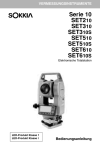
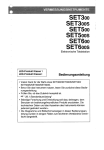
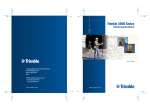
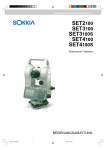

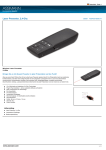

![Bedienungsanleitung ausführlich [deutsch]](http://vs1.manualzilla.com/store/data/006786690_1-9caf284ade5c12ee7f8bcea8299f31e0-150x150.png)